Mode D'emploi Nord Lead 4 French User Manual V1.x Edition 1.0
User Manual: Pdf Nord Lead 4 French User Manual v1.x Edition 1.0 s for Nord Lead 4 | Nord Keyboards
Open the PDF directly: View PDF ![]() .
.
Page Count: 51
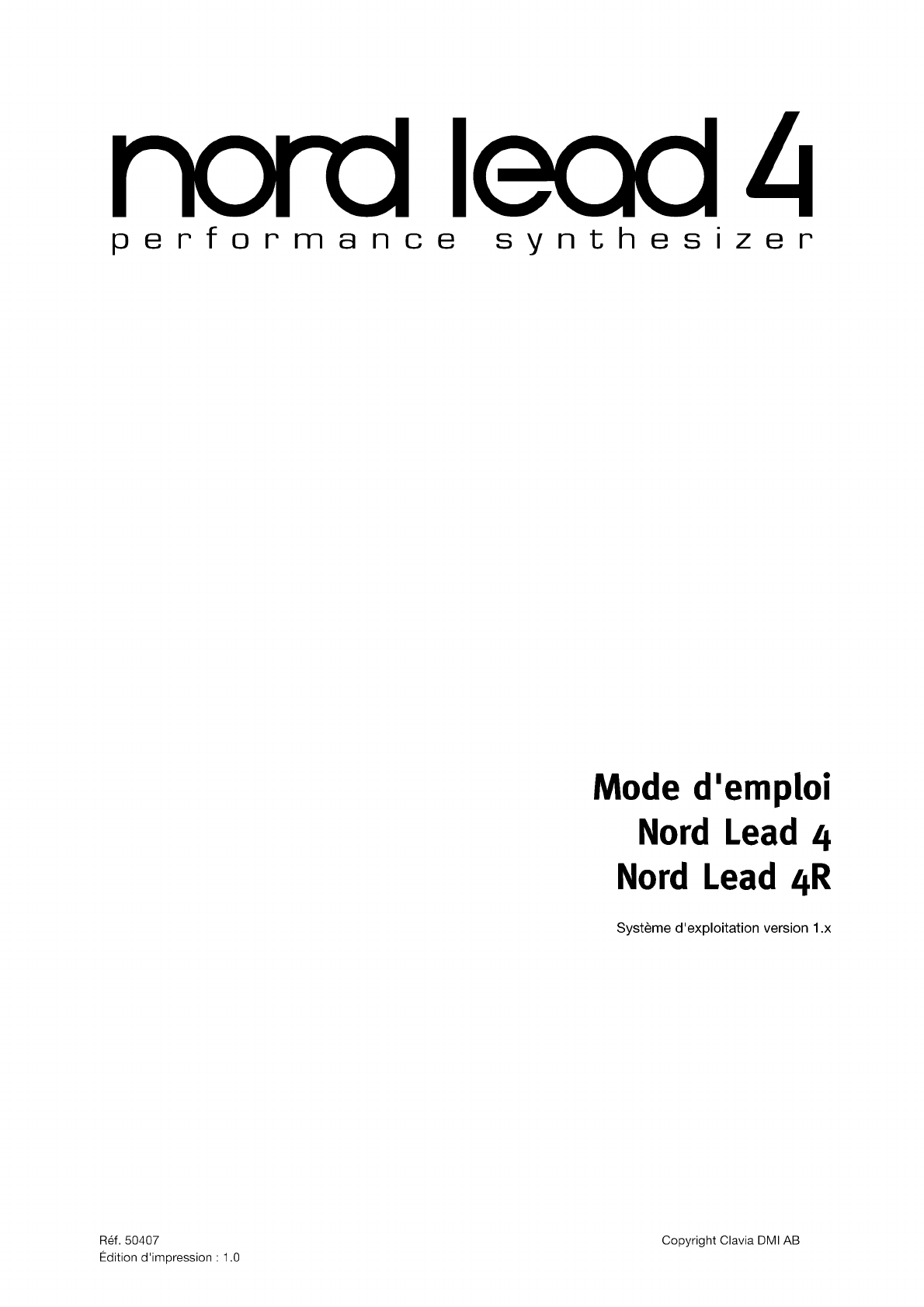
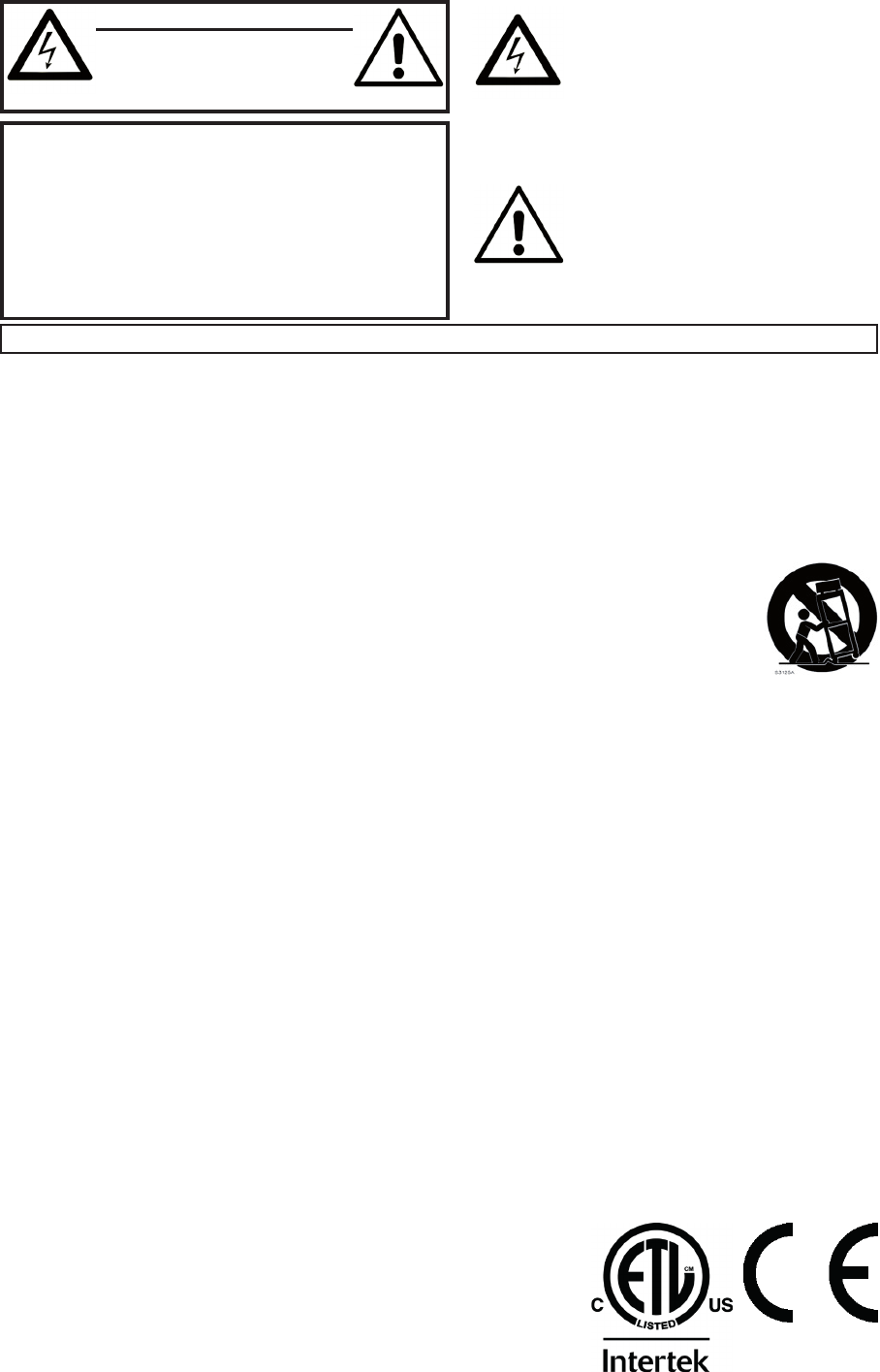
CAUTION - ATTENTION
RISK OF ELECTRIC SHOCK
DO NOT OPEN
RISQUE DE CHOC ELECTRIQUE
NE PAS OUVRIR
CAUTION: TO REDUCE THE RISK OF ELECTRIC SHOCK
DO NOT REMOVE COVER (OR BACK).
NO USER SERVICEABLE PARTS INSIDE.
REFER SERVICING TO QUALIFIED PERSONNEL.
ATTENTION:POUR EVITER LES RISQUES DE CHOC ELECTRIQUE, NE
PAS ENLEVER LE COUVERCLE.
AUCUN ENTRETIEN DE PIECES INTERIEURES PAR L´USAGER.
CONFIER L´ENTRETIEN A UN PERSONNEL QUALIFIE.
AVIS: POUR EVITER LES RISQUES D´INCIDENT OU D´ELECTROCUTION,
N´EXPOSEZ PAS CET ARTICLE A LA PLUIE NI A L´HUMIDITE.
1) Lisez ces instructions.
2) Conservez ces instructions.
3) Tenez compte de tous les avertissements.
4) Suivez toutes les instructions.
5) N'utilisez pas cet appareil avec de l'eau à proximité.
6) Nettoyez-le uniquement avec un chiffon sec.
7) Ne bloquez aucune ouverture de ventilation. Installez-le
conformément aux instructions du fabricant.
8) Ne l'installez pas près de sources de chaleur telles que des
radiateurs, bouches de chauffage, poêles ou autres appareils
(y compris des amplificateurs) produisant de la chaleur.
9) Ne neutralisez pas la fonction de sécurité de la fiche
polarisée ou de terre. Une fiche polarisée a deux broches,
l'une plus large que l'autre. Une fiche de terre a deux broches
identiques et une troisième broche pour la mise à la terre.
La broche plus large ou la troisième broche servent à votre
sécurité. Si la fiche fournie n'entre pas dans votre prise,
consultez un électricien pour le remplacement de la prise
obsolète.
10) Évitez de marcher sur le cordon d'alimentation et de le
pincer, en particulier au niveau des fiches, des prises
secteur, et du point de sortie de l'appareil.
11) N'utilisez que des fixations/accessoires spécifiés par le
fabricant.
12) Utilisez-le uniquement avec le chariot,
socle, trépied, support ou table spécifié
par le fabricant ou vendu avec l'appareil.
Si un chariot est utilisé, faites attention à
ne pas être blessé par un renversement lors
du déplacement de l'ensemble chariot/appareil.
13) Débranchez cet appareil en cas d'orage ou de non
utilisation prolongée.
14) Confiez toute réparation à des techniciens de
maintenance qualifiés. Une réparation est nécessaire si
l'appareil a été endommagé d'une quelconque façon,
par exemple si le cordon ou la fiche d'alimentation est
endommagé, si du liquide a été renversé sur l'appareil
ou si des objets sont tombés dedans, si l'appareil a été
exposé à la pluie ou à l'humidité, s'il ne fonctionne pas
normalement, ou s'il est tombé.
The lightning flash with the arrowhead symbol within
an equilateral triangle is intended to alert the user to the
presence of uninsulated voltage within the products en-
closure that may be of sufficient magnitude to constitute
a risk of electric shock to persons.
Le symbole d'éclair avec la pointe de flèche à l´intérieur d´un triangle
équilatéral est utilisé pour alerter l´utilisateur de la présence à
l´intérieur de l'appareil d'une « tension dangereuse » non isolée
d´ampleur suffisante pour constituer un risque d`électrocution.
The exclamation mark within an equilateral triangle is
intended to alert the user to the presence of important
operating and maintenance (servicing) instructions in the
literature accompanying the product.
Le point d´exclamation à l´intérieur d´un triangle équilatéral est
employé pour alerter l´utilisateur de la présence d´instructions
importantes pour le fonctionnement et l´entretien (maintenance)
dans le livret d´instructions accompagnant l´appareil.
Instructions concernant un risque d’incendie, d’électrocution ou de blessure pour les personnes
INSTRUCTIONS DE SECURITE IMPORTANTES
CONSERVEZ CES INSTRUCTIONS
Marques déposées : le logo Nord est une marque déposée de Clavia DMI AB.
Toutes les autres marques commerciales mentionnées dans cette publication sont
les propriétés de leurs détenteursrespectifs.
Caractéristiques et apparence sont sujettes à modifications sans préavis.
Copyright © Clavia DMI AB
No naked flame sources, such as lighted candles, should be placed on
the apparatus.
Do not use the apparatus in tropical climates.
WARNING: To reduce the risk of fire or electric shock, do not expose
this apparatus to rain or moisture.
ATTENTION : pour réduire le risque de choc électrique, n'exposez pas
cet appareil à la pluie ou à l'humidité.
The apparatus shall not be exposed to dripping or splashing and that
no objects filled with liquids, such as vases, shall be placed on the
apparatus.
The maims plug is used as the disconnect device and shall remain
readily operable.
Il convient de ne pas placer sur l'appareil de sources de flammes nues,
telles que des bougies allumées.
L'appareil n’est pas destiné à être utilisé sous un climat tropical.
L'appareil ne doit pas être exposé à des ruissellements d'eau ou des
éclaboussures et de plus aucun objet rempli de liquide tel qu'un
vase ne doit être placé sur l'appareil.
Lorsque la prise électrique est utilisée comme dispositif
de déconnexion, ce dispositif doit demeurer aisément accessible.
A
vertissement – Lors de l'emploi de produits électriques, des précautions de base doivent toujours être suivies, y compris les suivantes :
Informations supplémentaires concernant la sécurité

| 3
1 Introduction
Merci ! ...................................................5
Caractéristiques..........................................5
Synthétiseur................................................5
Morphing ..................................................5
Slots .....................................................5
Effets . . . . . . . . . . . . . . . . . . . . . . . . . . . . . . . . . . . . . . . . . . . . . . . . . . . . . 5
Programmes ...............................................5
Performances...............................................5
Nord Sound Manager.........................................5
Commandes et connexions ....................................5
2 Vue générale de la façade
La façade ...............................................6
Section programme et jeu .....................................6
Afficheur...................................................6
Section synthé et effets .......................................6
Boutons et molettes .....................................7
Boutons ..................................................7
La molette .................................................7
Molette d’écran à DEL .......................................7
Bouton Master Level .........................................7
Touches..................................................7
Touches de sélecteur ........................................7
Touches On/Off .............................................7
Touche Shift ...............................................7
3 Pour commencer
À propos des programmes ..............................8
Sélectionner un programme ....................................8
Éditer un programme .........................................8
Mémoriser un programme .....................................8
Sélection de Performances ....................................9
Modification d'une Performance.................................9
Sauvegarde d'une Performance.................................9
Slots .....................................................9
Superposition de deux programmes..............................9
Création d'un split (partage de clavier) ...........................10
Réglage du point de partage (point de split) .......................10
Création d'une performance ex nihilo ...........................10
Tourner un bouton en pressant Shift.............................10
Performances et programmes .................................10
Mémorisation d'un simple programme depuis une Performance .......10
Arpège avec horloge maître (Mst Clk) ..................11
Synchronisation des répétitions du delay .........................11
Patterns ..................................................12
Synchronisation externe......................................12
MIDI ....................................................12
Multitimbralité..............................................12
4 Morphing et Mutator
Morphing ...............................................13
Destinations de Morphing disponibles ...........................13
Sources de Morphing...................................13
Dynamique (Velocity) ........................................13
Molette et pédale de contrôle (Wheel)............................13
Assigner une source de Morphing à une destination.................14
Mode Morph Lock (verrouillage de Morphing)......................14
Destinations de Morphing en continu ............................14
Touches Impulse Morph .....................................14
Impulse Morph.............................................14
Protection du Morphing par touches Impulse Morph ................15
Fusion de Morphings par touches Impulse Morph ..................15
Mutator .................................................15
5 Référence du Nord Lead 4
Master Level ..............................................17
DEL MIDI . . . . . . . . . . . . . . . . . . . . . . . . . . . . . . . . . . . . . . . . . . . . . . . . . 17
Morph ...................................................17
Molette ..................................................17
Écran à DEL...............................................17
Perf Mode / Execute ........................................18
Execute ..................................................18
Store ....................................................18
Slots A ~D ................................................18
Les menus ................................................18
Hold, Hold Enable ..........................................18
Chord Memory ............................................18
Octave Shift ..............................................18
Global Oct Shift ............................................19
Split .....................................................19
Mst Clk ..................................................19
Pattern...................................................19
Copy ....................................................19
Morph Lock ...............................................19
Paste ....................................................19
Impulse Morph 1 ~ 7 ........................................19
Levier de variation de hauteur (pitch bend) .......................19
Shift .....................................................19
Molette de modulation . . . . . . . . . . . . . . . . . . . . . . . . . . . . . . . . . . . . . . . 20
Voice Mode ............................................20
Unison ...................................................20
Dly Vib ...................................................20
Mono/Legato ..............................................20
Glide ....................................................20
Bend Range...............................................20
LFO .....................................................20
LFO 1 ...................................................20
Rate.....................................................20
Sélecteur de forme d'onde....................................20
Sélecteur de destination du LFO ...............................21
Amount ..................................................21
Mst Clk (Master Clock) .......................................21
Arp......................................................21
KBS .....................................................21
Imp Sync . . . . . . . . . . . . . . . . . . . . . . . . . . . . . . . . . . . . . . . . . . . . . . . . . 21
LFO 2 ...................................................21
Arpège..................................................21
Rate.....................................................21
Directions de l'arpège .......................................21
Run .....................................................22
Range ...................................................22
Enveloppe de modulation (Mod Env) ..................22
Attack ...................................................22
Dec/Rel ..................................................22
Sélecteur de destination......................................22
Mode AR . . . . . . . . . . . . . . . . . . . . . . . . . . . . . . . . . . . . . . . . . . . . . . . . . 22
Imp Sync . . . . . . . . . . . . . . . . . . . . . . . . . . . . . . . . . . . . . . . . . . . . . . . . . 22
Amount ..................................................22
Oscillateurs ............................................23
Sélecteur de forme d'onde d'oscillateur ..........................23
Sound Init ................................................23
Osc 2 ...................................................23
Fine tune .................................................23
Semi Tones ...............................................23
Modulation d'oscillateur (Osc Mod) ....................23
Modulation de fréquence (FM) .................................24
Synchronisation d'oscillateur (Sync) .............................24
Osc 1 Mod Amount .........................................24
Type.....................................................25
Panic . . . . . . . . . . . . . . . . . . . . . . . . . . . . . . . . . . . . . . . . . . . . . . . . . . . . 25
Mixage des oscillateurs (Osc Mix) .....................25
Osc Mix ..................................................25
Enveloppe d'ampli (Amp Env) .........................25
Attack ...................................................26
Decay ...................................................26
Sustain...................................................26
Release ..................................................26
Enveloppe de filtre .....................................26
Enveloppe de filtre ..........................................26
Attack ...................................................27
Decay ...................................................27
Sustain...................................................27
Release ..................................................27
Mode d'emploi Nord Lead 4
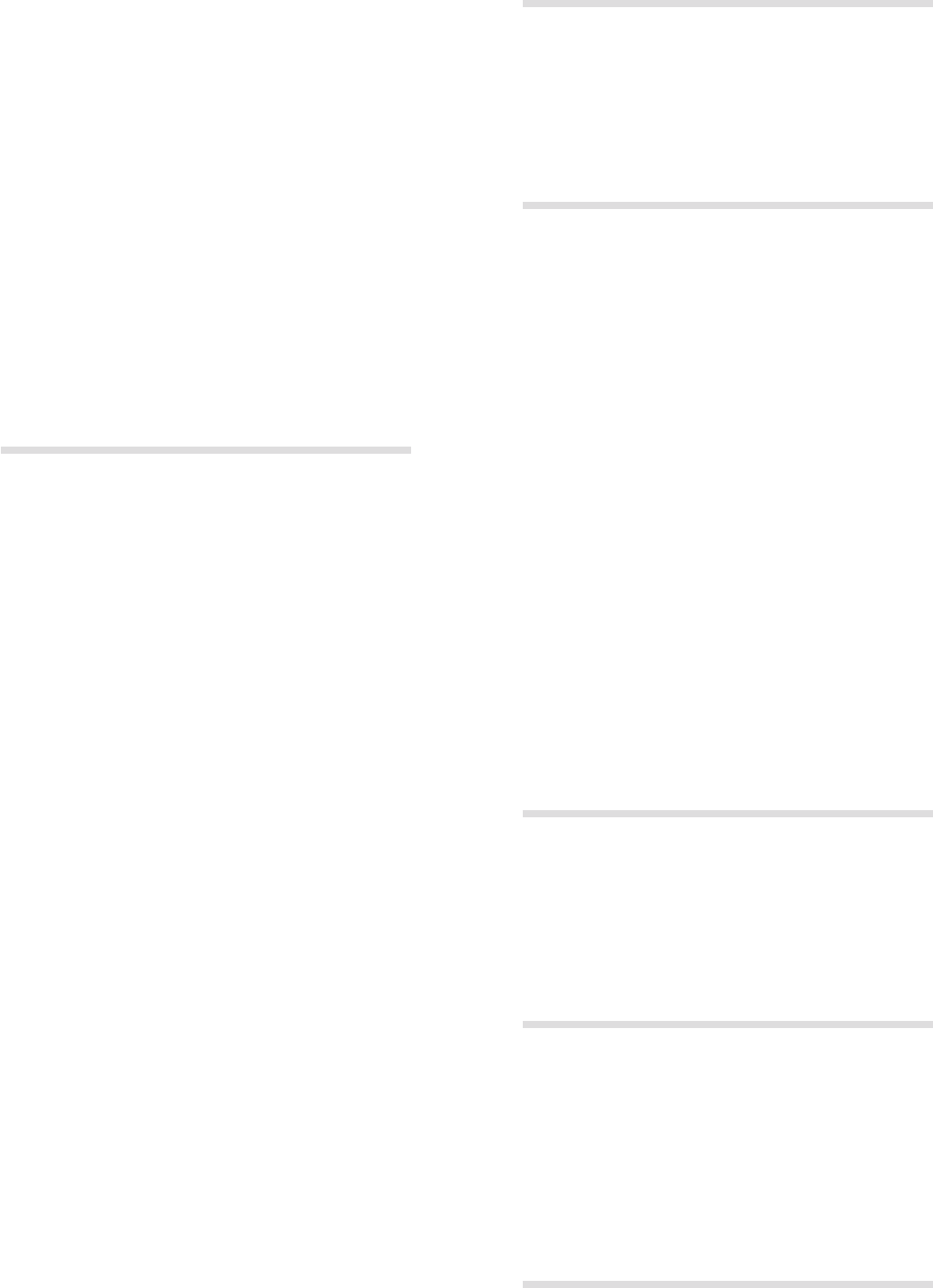
4 | Nord Lead 4 Mode d'eMpLoi v2.x
Filtre ...................................................27
Fréquence du filtre (Freq) .....................................27
Résonance du filtre (Resonance) ...............................27
Drive ....................................................28
Ampleur d'enveloppe (Env Amt) ................................28
Asservissement au clavier (KB Track) ............................28
Sélecteur de filtre (Filter Type) ..................................28
Passe-bas (LP pour Low Pass) 12, 24, 48 ........................28
Passe-haut (HP pour High Pass) ...............................28
Passe-bande (BP pour Band Pass) .............................28
Ladder M .................................................28
Ladder TB ................................................28
Velocity ..................................................29
Amp Vel ..................................................29
Sortie (Output)..........................................29
Level ....................................................29
Effet (FX) ...............................................29
Crush....................................................29
Compresseur ..............................................29
Drive ....................................................29
Talk1, Talk2 ...............................................29
Comb....................................................29
Delay, Reverb ..........................................30
Delay (retard) ..............................................30
Tempo ...................................................30
Feedback (réinjection) .......................................30
Dry/Wet (son sec d'origine/son d'effet)...........................30
On/Off ...................................................30
Reverb (réverbération) .......................................30
Dry/Wet (son sec d'origine/son d'effet)...........................30
Sélecteur de reverb .........................................30
6 Nord Sound Manager
Configuration requise ........................................31
Vue d'ensemble ........................................31
La barre d'outils ...........................................31
Les onglets ...............................................31
Indicateur mémoire de la partition...............................31
Clic droit..................................................32
Select in Instrument . . . . . . . . . . . . . . . . . . . . . . . . . . . . . . . . . . . . . . . . . 32
Upload...................................................32
Download ................................................32
Rename ..................................................32
Delete ...................................................32
Formats de fichier ..........................................32
Visite guidée rapide ....................................32
Transférer des Performances dans le Nord Lead 4 ..................32
Supprimer une Performance ..................................32
Télécharger une nouvelle Performance ...........................32
Transférer des sons depuis le Nord Lead 4........................33
Organiser la partition des programmes...........................33
Champ de recherche ........................................33
Auto Select ...............................................33
Référence du Nord Sound Manager.....................34
Barre d'outils ..............................................34
Menus ..................................................35
File (Fichier) ...............................................35
Edit (Modifier) ..............................................35
View (Affichage) ............................................35
Help (aide) ................................................36
Onglets .................................................36
Program – Performance ......................................36
Champ de recherche ........................................36
Loc (emplacement)..........................................36
Nom.....................................................36
Catégorie .................................................36
Ver (numéro de version) ......................................36
Note.....................................................36
Pied de page . . . . . . . . . . . . . . . . . . . . . . . . . . . . . . . . . . . . . . . . . . . . . . 36
Indicateur mémoire de la partition...............................36
Bouton Cancel .............................................36
Zone de message/texte . . . . . . . . . . . . . . . . . . . . . . . . . . . . . . . . . . . . . . 36
Mises à jour . . . . . . . . . . . . . . . . . . . . . . . . . . . . . . . . . . . . . . . . . . . . . . . 36
7 Bases de la synthèse
Introduction.............................................37
Les «composants de base» ..................................37
Les oscillateurs et formes d'onde ......................37
Le filtre .................................................39
L'amplificateur..........................................40
Enveloppes .............................................41
LFO .....................................................41
8 Les menus
Menu System ............................................42
1 - Memory Protect (protection mémoire) –
On, Off .................................................42
2 - Transpose (transposition) ...................................42
3 - Fine Tune (accord fin) ......................................42
4 - Sustain Pedal Polarity
(polarité de pédale de sustain)................................42
5 - Ctrl Pedal Type
(type de pédale de contrôle) .................................42
6 - Ctrl Pedal Mode
(mode de pédale de contrôle) ................................42
7 - Ctrl Pedal Gain (gain de pédale de contrôle) .....................42
8 - Impulse Morph Protect
(protection Impulse Morph) .................................42
A B C D - Slot Output Routing
(routage de sortie des Slots)............................42
Menu MIDI...............................................43
G - Global Channel (canal global) ................................43
A, b, c, d - Slot Channel (canal de Slot) ...........................43
t - Soft Thru Channel (canal de renvoi) ............................43
1 - MIDI Interface (interface MIDI) ................................43
2 - Local Control (commande locale) .............................43
3 - Control Change (CC) Mode
(mode de changement de commande (CC)) .....................43
4 - Program Change Mode
(mode de changement de programme).........................43
5 - Pitch Bend Mode (mode de pitch bend) ........................43
6 - Send CC (envoi des messages de changement de commande (CC)) ..43
7 - Dump One (transfert d'un programme) . . . . . . . . . . . . . . . . . . . . . . . . .43
8 - Dump Program Bank (transfert de banque de programmes) .........43
Menu Sound (son) ......................................44
1 - Mst Clk Kbd Sync
(synchro de l'horloge maître sur le clavier).......................44
2 - Delay Mode (mode de delay).................................44
3 - Vibrato Rate (vitesse du vibrato) ..............................44
4 - Vibrato Amount (ampleur du vibrato)...........................44
5 - Impulse Morph Merge
(fusion Impulse Morph) .....................................44
Menu Mutator............................................44
Types de pattern.........................................44
9 MIDI
Contrôle MIDI de Slot........................................45
Synchronisation externe......................................45
Renvoi MIDI . . . . . . . . . . . . . . . . . . . . . . . . . . . . . . . . . . . . . . . . . . . . . . . 45
Panique . . . . . . . . . . . . . . . . . . . . . . . . . . . . . . . . . . . . . . . . . . . . . . . . . . 45
MIDI USB.................................................45
Transmission de programme ..................................45
Réception d'un seul programme ...............................45
Réception d'une banque de programmes ........................46
Liste des contrôleurs MIDI..............................46
Tableau d'équipement MIDI ...................................47
10 Appendice
Caractéristiques techniques.............................48
Connexions audio.......................................49
Casque ..................................................49
Sorties 1, 2, 3 et 4 ..........................................49
Connexions MIDI........................................49
MIDI OUT.................................................49
MIDI IN...................................................49
Connexion USB .........................................49
MIDI USB.................................................49
Connexions de pédales .................................49
Pédale forte ou « de sustain » (Sustain Pedal)......................49
Pédale de contrôle (Control Pedal) ..............................49
11 Index
Index....................................................50
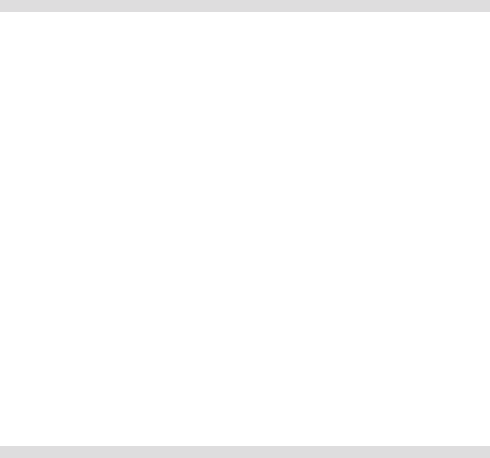
Chapitre 1 iNtroduCtioN | 5
Merci !
Nous aimerions tout d'abord vous remercier d'avoir acquis le
Nord Lead 4. Le Nord Lead 4 est bâti sur l'héritage Clavia de presque
20 ans de fabrication de synthétiseurs analogiques virtuels et nous
espérons que vous aurez autant de plaisir à posséder cet instrument
que nous en avons eu à le développer.
Pour nous, tout est dans les détails – et une interface utilisateur intuitive
est tout aussi importante que le son lui même. Nous sommes nous-
mêmes des musiciens et savons par expérience à quel point il peut
être frustrant d'avoir à se perdre dans les menus et les touches de
changement de page pour modifier un réglage.
Nous avons une touche ou un bouton physique pour chaque paramètre
relatif au son en face avant du Nord Lead 4. Nous savons aussi qu’il
est important de fabriquer des instruments aussi légers que possible – il
faut parfois marcher longtemps jusqu’au lieu de sa prestation.
Caractéristiques
Le Nord Lead 4 est un synthétiseur analogique virtuel ayant un jeu de
fonctions complet qui vous donne de nombreux moyens de façonner
le son. Le Nord Lead 4 est multitimbral; ses quatre Slots indépendants
permettent de superposer jusqu'à quatre sons les uns au-dessus des
autres.
Synthétiseur
Selon une configuration analogique classique, chacun des quatre Slots
du Nord Lead 4 se compose de 2 oscillateurs, 2 LFO, 1 enveloppe
de modulation, 1 enveloppe d'amplificateur et une section de filtrage
multimode avec également une enveloppe. La section d'effets
complète est composée de six unités d'effet différentes et d'un delay/
reverb sélectionnable en fin de parcours du signal.
•L'oscillateur 1 peut produire des formes d'onde de style analogique
et des tables d'ondes. Les formes d'onde analogiques traditionnelles
(rectangulaire, triangulaire, dents de scie et sinusoïdale) peuvent
également fonctionner en mode de synchronisation d'oscillateur et la
section OSC 1 MOD permet le routage de la hauteur de l'oscillateur
2 en vue de moduler celle de l'oscillateur 1 — modulation de
fréquence linéaire.
•L'oscillateur 2 peut produire des formes d'onde de style analogique
et du bruit. La couleur et la résonance du bruit peuvent être réglées.
La hauteur du second oscillateur peut être transposée jusqu'à
+/-60demi-tons.
•Les LFO ont un large éventail de destinations de modulation et
plusieurs formes d'onde. Le cycle d'un LFO peut être redéclenché
par les touches du clavier et/ou en pressant une touche Impulse.
•L’enveloppe de modulation a aussi un vaste éventail de destinations
de modulation et peut fonctionner comme enveloppe A/D (attaque/
déclin) ou A/R (attaque/relâchement). Elle peut aussi être déclenchée
par le clavier ou par une touche Impulse.
•La section filtre a des commandes d'enveloppe et de dynamique et
la fréquence du filtre peut être asservie au clavier. Le filtre n'a pas
moins de sept caractéristiques différentes: passe-bas à pente de
12dB, passe-bas à pente de 24dB, passe-bas à pente de 48dB,
passe-bande, passe haut et deux émulations de filtres analogiques
vintage classiques, les filtres Ladder M et Ladder TB. Le filtre a une
commande de saturation qui permet l'ajout d'un peu de distorsion au
signal dans le «circuit» réel de filtrage.
•L'arpégiateur, les LFO et le delay peuvent être synchronisés sur
l'horloge maître avec des divisions individuelles pour créer de
remarquables paysages sonores rythmiques.
Morphing
La fonction Morph vous permet de contrôler en continu des plages
définies de plusieurs paramètres d'un programme au moyen d'une
seule source de commande. Cela vous permet de produire des
changements radicaux de son de manière très rapide et très facile.
Les touches Impulse Morph amènent un tout nouveau niveau de
manipulation sonore instantanée et de créativité en temps réel.
Slots
Les quatre Slots facilitent l'empilage de sons en couche ou la création
de configurations de partage de clavier. Les boutons de la façade
permettent de manipuler un seul Slot à la fois, tandis que les autres
produisent les sons en arrière-plan.
Effets
Chaque programme peut être traité avec la nouvelle section d'effets
radicale et un delay/reverb sélectionnable.
Programmes
Il y a 400 mémoires de programme dans le Nord Lead 4. Toutes celles-
ci peuvent servir à mémoriser vos propres programmes.
Performances
Des combinaisons de quatre programmes distincts avec interverrouillage
par synchronisation sur l'horloge maître, avec des possibilités de
superposition, de partage du clavier ou de commande MIDI isolée,
peuvent être enregistrées dans les 99 emplacements de mémoires de
jeu ou «Performances».
Nord Sound Manager
Le Nord Sound Manager est fourni gratuitement avec le Nord Lead 4 et
fonctionnera comme un utilitaire bibliothécaire pour les programmes et
les Performances de l'unité.
Cette application est compatible avec les ordinateurs fonctionnant sous
Windows XP, Windows 7 et 8 ou Windows Vista. Elle peut également
fonctionner sur un Macintosh avec Mac OSX 10.7 ou ultérieur.
Commandes et connexions
Le Nord Lead 4 a un clavier de 49 touches qui répond à la dynamique
de jeu. Il est également équipé d'une molette de modulation et d'un
levier de variation de hauteur (Pitch bend) en bois, de 4 sorties de
niveau ligne, d'une prise casque, d'une entrée et d'une sortie MIDI,
d'un port USB gérant le MIDI et d'entrées pour une pédale de sustain
et une pédale de contrôle.
1 Introduction
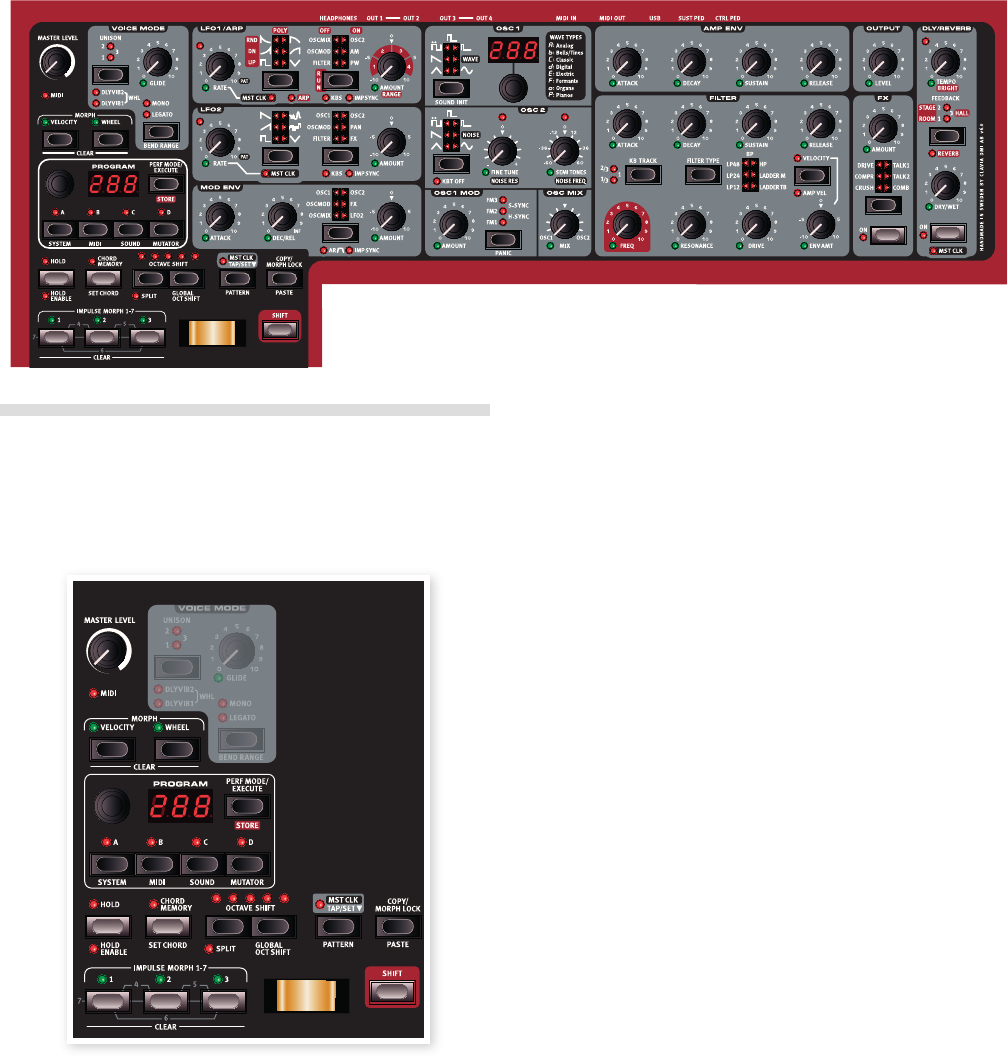
6 | Nord Lead 4 Mode d'eMpLoi v1.x
La façade
La façade du Nord Lead 4 est constituée de 2 sections principales,
identifiables par leur couleur de fond, noir et gris. Nous nous
familiariserons brièvement avec cette façade et décrirons en détail les
fonctions dans les chapitres suivants.
Section programme et jeu
La section programme et jeu commence avec le niveau de volume
général (Master Level) dans le coin supérieur gauche et descend en
bas à droite vers le clavier.
Les paramètres et fonctions de cette section servent à sélectionner les
programmes et Performances, à régler des fonctions globales et MIDI,
et à ajouter de l'expression à votre jeu avec le levier de hauteur (Pitch
Bend), la molette de modulation et les touches Impulse Morph. C'est
également là que vous trouverez les quatre touches de Slot, qui vous
servent à activer un ou plusieurs des moteurs sonores du Nord Lead 4.
Afficheur
L'afficheur sert normalement à afficher le numéro actuel de programme
ou de Performance. Il affiche également les réglages de menu, les
numéros de pattern et la valeur d'un paramètre quand vous tournez un
bouton.
En maintenant enfoncée la touche Copy et en tournant un bouton,
vous pouvez voir la valeur actuelle d'un paramètre.
Nous décrirons plus en détail les fonctions de la section programme et
jeu à partir de la page 8.
Section synthé et effets
C'est dans la section synthé que se passe toute l'action. Chaque
fonction de production de son vitale du Nord Lead 4 possède un
bouton ou touche dédié, et tous sont là pour que vous fonciez tête
baissée dans la conception du son comme vous le souhaitez. Les
fonctions spécifiques d'un synthétiseur traditionnel sont complétées
par un puissant ensemble d'effets de modulation et un delay/reverb
sélectionnable. Tous les réglages des paramètres de la façade peuvent
être mémorisés dans un programme.
Une Performance du Nord Lead 4 peut contenir jusqu'à quatre
programmes, ce qui signifie que vous pouvez utiliser quatre moteurs de
synthèse individuels. Ils sont tous contrôlés depuis le même panneau
de façade, un à la fois. Vous choisissez quelle section contrôler en
pressant n'importe laquelle des touches de Slot. De puissantes
fonctions de jeu vous permettent de synchroniser les processus sur
une horloge maître et de modifier les réglages en temps réel, avec par
exemple la molette de modulation ou les touches Impulse Morph.
Nous décrirons plus en détail les fonctions de cette zone au chapitre
Référence qui commence en page 17.
2 Vue générale de la façade

Chapitre 2 vue géNéraLe de La façade | 7
Boutons et molettes
Boutons
Les boutons contrôlent les paramètres variant en
continu dans le moteur sonore du Nord Lead 4.
•La valeur d'un paramètre peut être totalement
différente de la position physique du bouton quand
vous chargez un programme. Dès que vous
commencez à tourner le bouton, la valeur «se
cale» sur la position physique du bouton.
La plupart des boutons ont une DEL témoin en-dessous d'eux.
Cette DEL sert à indiquer qu'un paramètre est connecté à une
source de Morphing. Veuillez vous reporter en page 13 pour plus
d’informations sur le Morphing.
La molette
La molette sert à sélectionner les
programmes et Performances. Quand un
paramètre de menu est sélectionné, la
molette sert à changer son réglage.
Molette d'écran à DEL
Cette molette dans la section Osc 1 (oscillateur 1) est
associée à un écran à DEL qui donne le numéro de la
table d'ondes sélectionnée.
Bouton Master Level
Le bouton Master Level contrôle le niveau général
des sorties audio, des sorties de niveau ligne et
de la sortie casque. La position actuelle du bouton
Master Level indique le niveau de sortie.
Touches
Touches de sélecteur
Les touches de sélecteur servent à
choisir un réglage parmi plusieurs. Les
touches de sélecteur ont un jeu de
DEL rondes ou triangulaires signalant
le réglage en vigueur. Pressez plusieurs
fois la touche pour passer en revue les
options possibles.
Touches On/Off
Les touches On/Off servent à activer un paramètre
ou un groupe de paramètres comme des effets.
La DEL qui se trouve à côté de celles-ci indique le
statut On ou Off de la fonction.
Touche Shift
Un grand nombre de touches ont une seconde
fonction, accessible quand on les presse en
maintenant enfoncée la touche Shift. Le nom de la
seconde fonction est sérigraphié sous la touche.

8 | Nord Lead 4 Mode d'eMpLoi v1.x
À propos des programmes
Tous les réglages de sons se trouvent dans la mémoire des
programmes du Nord Lead 4. Cette mémoire se compose de 400
programmes. Chaque programme peut être modifié et remplacé à
loisir. Un jeu complet des programmes d'usine est disponible sur le CD
Nord Lead 4 et sur le site internet www.nordkeyboards.com.
Sélectionner un programme
1 Utilisez la molette rotative pour sélectionner un programme.
Les programmes sont organisés en quatre banques de 99
programmes chacune, affichés dans l'écran à DEL sous la forme
1._1 - 1.99, et tout cela jusqu'à 4.99.
2 Maintenez pressée la touche Shift et tournez la molette pour
changer le «numéro de banque»: 1, 2, 3 ou 4.
3 Les Performances (mémoires de jeu) sont identifiées par une
lettre initiale «P» dans l'écran, pressez répétitivement la touche
Perf Mode pour alterner entre le mode Programme et le mode
Performance. Restons-en pour le moment aux programmes, nous
verrons les Performances dans un instant.
Éditer un programme
Éditer un programme est aussi simple que de saisir un bouton et de
changer un réglage ou de presser une touche pour sélectionner un
autre réglage. La position physique du bouton ne reflète pas toujours
le réglage dans le programme actif, mais dès que vous commencez à
tourner un bouton, le paramètre se cale sur la position de celui-ci.
1 Revenez au mode Programme, sélectionnez un programme et
tournez par exemple le bouton Filter Freq (fréquence du filtre).
La valeur du paramètre s'affichera brièvement dans l'écran à DEL.
Si vous avez modifié un programme, un point (.) apparaît dans
l'afficheur à droite du numéro de programme. Cela vous prévient que le
programme a été modifié mais pas encore sauvegardé.
Si vous sélectionnez un nouveau programme sans sauvegarder, toutes
les modifications faites seront perdues et le programme retrouvera ses
réglages d'origine la prochaine fois que vous le sélectionnerez.
Mémoriser un programme
Si les modifications effectuées vous satisfont, vous voudrez
probablement sauvegarder (mémoriser) le programme. Mais avant
de faire cela, il existe une fonction de protection de mémoire qui a
été activée (On) quand le Lead 4 a quitté l'usine Nord. Elle doit être
désactivée (Off) dans le menu System pour que vous (ou votre chat)
puissiez sauvegarder quoi que ce soit.
1 Maintenez Shift et pressez la touche System. Vous pouvez avoir
à utiliser la molette pour sélectionner le réglage 1 Memory Protect
(protection de la mémoire).
2 Maintenez Shift et tournez la molette pour régler la protection de
la mémoire sur Off.
Avec la protection désactivée, vous pouvez maintenant mémoriser le
programme que nous avons modifié.
3 Maintenez Shift et pressez la touche Perf Mode/Store.
L'écran commence à clignoter et l'emplacement du programme
d'origine est affiché.
4 Sélectionnez un nouvel emplacement où mémoriser le programme
en tournant la molette.
Pour sélectionner une autre banque, pressez Shift et sélectionnez
une autre banque avec la molette.
3 Pour commencer

Chapitre 3 pour CoMMeNCer | 9
3 Pour commencer
Le programme qui occupe l'emplacement que vous sélectionnez
est disponible au clavier, ce qui vous permet de vérifier ce qu'il
donne pour éviter d'accidentellement effacer un son que vous
aimeriez conserver.
5 Maintenez Shift et pressez une seconde fois la touche Store pour
confirmer votre choix.
Le programme modifié a maintenant remplacé celui qui se trouvait
à l'emplacement spécifié.
•Pour interrompre la procédure, pressez n'importe quelle touche de la
façade avant la seconde pression de la touche Store.
•Avec Memory Protect (protection de la mémoire) sur Off, appuyer
deux fois sur la touche Store tout en maintenant Shift mémorise un
programme dans son emplacement d'origine.
Les programmes des séries de mémoires 100 et 400 du Nord
Lead 4 sont identiques. Cela signifie que vous pouvez commencer
immédiatement à sauvegarder vos modifications, et à partir du moment
où vous avez choisi laquelle de ces deux banques servira à cela, vous
ne risquez pas d'écraser quoi que ce soit qui pourrait s'avérer utile.
Si vous souhaitez à un moment quelconque restaurer les réglages
d'usine de la totalité de la mémoire du Nord Lead 4, cela peut
se faire avec un fichier de sauvegarde présent sur le site internet
Nordkeyboards.com et au moyen du Manager. Cette manœuvre
est décrite plus loin dans ce mode d'emploi.
Sélection de Performances
1 Pressez plusieurs fois la touche Perf Mode pour sélectionner soit
le mode Programme soit le mode Performance.
Les programmes sont numérotés de 1.xx à 4.xx et les Performances
commencent toujours par la lettre «P» dans l'écran à DEL. Une
Performance peut utiliser jusqu'à quatre Slots d'un coup, tous pouvant
avoir des programmes différents. Programme 288 à gauche,
Performance 43 à droite :
2 Tournez la molette pour passer en revue les 100 Performances,
de P01 à P99.
Modification d'une Performance
1 Une Performance se modifie aussi facilement qu'un programme.
Saisissez juste un bouton et tournez-le.
Comme une performance peut employer quatre programmes
différents à la fois, vous devez être sûr du programme auquel
vous apportez des modifications. Le Slot qui utilise le programme
actuellement accessible depuis la façade est celui dont la DEL de
Slot clignote.
2 Si vous voulez remplacer un des programmes de la Performance,
maintenez pressée la touche de Slot du programme à modifier et
tournez la molette jusqu'à ce que vous ayez trouvé le programme
que vous voulez.
Sauvegarde d'une Performance
Une Performance du Nord Lead 4 peut contenir un programme dans
chaque Slot, avec une division du clavier et l'activation de la fonction
de maintien (Hold). Il existe 99 Performances, toutes utilisées par les
réglages d'usine.
Les 10 dernières Performances des réglages d'usine – P89 à P99
– sont des copies des 10 premières. Vous pouvez les utiliser pour
sauvegarder vos modifications sans avoir à craindre d'écraser quoi que
ce soit que vous aimeriez conserver.
1 Maintenez Shift et pressez la touche Store.
L'écran à DEL commence à clignoter avec le numéro de la
Performance actuelle.
2 Utilisez la molette pour sélectionner un nouvel emplacement si
vous ne désirez pas remplacer (écraser) la Performance d'origine.
3 Maintenez Shift et pressez une seconde fois la touche Store pour
mémoriser la Performance.
Votre performance modifiée a maintenant remplacé celle qui se
trouvait à l'emplacement choisi lors de l'étape 2.
Slots
Le Nord Lead 4 a quatre Slots intitulés A, B, C et D. Chaque Slot
représente une configuration complète de synthétiseur, ou si vous
préférez un son complet. Les Slots peuvent servir à superposer des
sons ou à rapidement passer d'un son à un autre. Les Slots servent
aussi quand le Nord Lead 4 est contrôlé par MIDI.
1 Assurez-vous que le Nord Lead est en mode Programme en
pressant la touche Perf Mode/Execute jusqu'à ce qu'une valeur
comprise entre 1.xx et 4.xx s'affiche dans l'écran à DEL. Les
Performances commencent par un P, et ce ne sont pas elles que
nous voulons pour cet exercice.
2 Pressez la touche de Slot A, sa DEL doit être la seule allumée.
3 Jouez sur le clavier et tournez la molette. Les divers programmes
que vous appelez doivent produire des sons différents au fur et à
mesure de leur rappel.
4 Pressez la touche de Slot B pour que sa DEL s'allume à la place
de celle du Slot A.
5 Tournez la molette et choisissez un autre programme pour le Slot B.
En pressant les touches individuelles de Slot A et Slot B, vous pouvez
rapidement sauter d'un programme à un autre sans tourner la molette.
Superposition de deux programmes
6 Pressez et maintenez la touche de Slot A puis pressez la touche
de Slot B. Les DEL des Slots A et B sont allumées et les deux
programmes sont en service sur le clavier.
La DEL clignotante
indique le Slot sur
lequel agissent
les commandes
de la façade
(pour l'édition ou
la sélection d'un
autre programme),
dit parfois «actif en
façade». Pressez
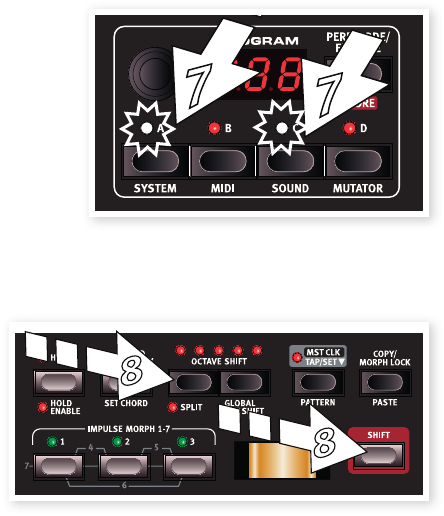
10 | Nord Lead 4 Mode d'eMpLoi v1.x
la touche de l'autre Slot pour que ce soient ses réglages qui soient
modifiés par vos actions.
Création d'un split (partage de clavier)
7 Pressez et maintenez la touche de Slot A puis pressez la touche
de Slot C. Si vous faites cela juste après l'exercice précédent, le
Slot B est supprimé et les Slots A et C sont actifs.
8 Maintenez Shift et pressez la touche Split. Cela divise le clavier en
deux parties, grâce auxquelles vous pouvez avoir les Slots A et B
sur la gauche et les Slots C et D sur la droite.
Réglage du point de partage (point de split)
Maintenez Shift et pressez et maintenez la touche Split. Un numéro
de note MIDI s'affichera dans l'écran à DEL. En gardant les touches
enfoncées, jouez une note sur le clavier, celle-ci deviendra la note la
plus basse de la partie haute.
Création d'une performance ex nihilo
En maintenant pressées les touches de Slot, vous pouvez sélectionner
n'importe quelle combinaison des quatre Slots. Quand vous
sélectionnez plusieurs Slots en même temps, vous créez en fait une
Performance, même si elle n'est pas encore mémorisée.
Pour mémoriser une combinaison de Slots que vous avez créée,
maintenez Shift et pressez une fois la touche Store. Puis pressez Perf
Mode, tournez la molette pour sélectionner un emplacement mémoire
(P xx) et confirmez en maintenant Shift et en pressant une fois encore
la touche Store.
Tourner un bouton en pressant Shift
Si jamais vous voulez changer un paramètre variable comme par
exemple la fréquence du filtre ou les niveaux de sortie de tous les Slots
en même temps, maintenez Shift et tournez le bouton. Les sons dans
les Slots conserveront l'écart existant entre leurs valeurs, tout du moins
jusqu'à ce qu'un d'entre eux atteignent les limites de sa plage. Ce
processus spécial d'édition gère même les réglages de morphing.
Performances et programmes
Une Performance contient 4 programmes séparés, un pour chaque
Slot. Les Slots n'ont pas à être actifs sur le clavier du Nord Lead 4
dans une Performance; vous pouvez contrôler un ou plusieurs Slots
depuis une source MIDI externe.
Quand une performance est créée, les réglages des quatre
programmes de Slot sont copiés dans la Performance (que ces Slots
soient actifs ou non), devenant des entités séparées et indépendantes.
Cela vous permet d'apporter des changements aux programmes
sources originaux ou aux programmes des Slots de Performance sans
qu'ils s'affectent les uns les autres.
Mémorisation d'un simple programme depuis
une Performance
1 Assurez-vous que le programme que vous désirez mémoriser est
dans le Slot actif (sa DEL de Slot clignote).
2 Maintenez Shift et pressez une fois la touche Store.
3 Relâchez la touche Shift et pressez une fois la touche Perf Mode
pour basculer en mode Programme.
4 Tournez la molette afin de choisir un emplacement pour le
programme.
5 Maintenez Shift et pressez Store pour confirmer votre intention.
Copier et coller des réglages
Il est possible de copier tous les réglages d'un Slot dans un autre. Cela
peut être utile si vous avez par exemple besoin de faire passer un son
de la partie basse (Slots A et B) à la partie haute (Slots C et D) dans
une configuration à clavier partagé.
1 Assurez-vous que votre Slot source est celui actuellement piloté
par la façade en pressant sa touche. La DEL de ce Slot doit
clignoter.
2 Maintenez la touche Copy et pressez la touche du Slot source.
«cPY» s'affichera dans l'écran à DEL.
3 Vous pouvez maintenant tourner la molette pour sélectionner une
autre Performance ou même basculer en mode Programme.
4 Maintenez Shift et la touche Paste (coller) puis pressez la touche
du Slot dans lequel vous désirez copier vos réglages. «Pst»
s'affichera dans l'écran à DEL et les réglages seront copiés dans
la mémoire tampon d'édition de programme/Performance, le point
situé à droite de l'écran à DEL s'allumera pour le signifier.
Le contenu de la mémoire tampon (temporaire) de copie sera conservé
jusqu'à ce que vous copiiez un autre réglage ou paramètre ou que
vous éteigniez le Nord Lead 4. Cela signifie que vous pouvez copier les
mêmes données à plusieurs endroits.
MSi vous souhaitez conserver les nouveaux réglages que vous avez
créés par copie, veillez bien à sauvegarder le programme ou la
Performance avant d'en sélectionner un autre.
Suivez la même procédure pour copier individuellement des paramètres.
1 Maintenez la touche Copy et tournez un bouton. La valeur actuelle
du paramètre s'affichera dans l'écran à DEL.
2 Maintenez Shift et Paste et tournez un autre bouton. Le réglage
du bouton source sera maintenant copié dans le second
paramètre.
La fonctionnalité Copy/Paste (copier/coller) peut servir à copier
des réglages de morphing d'un programme dans un autre et à
copier des réglages Impulse Morph dans un même programme
ou dans un autre.
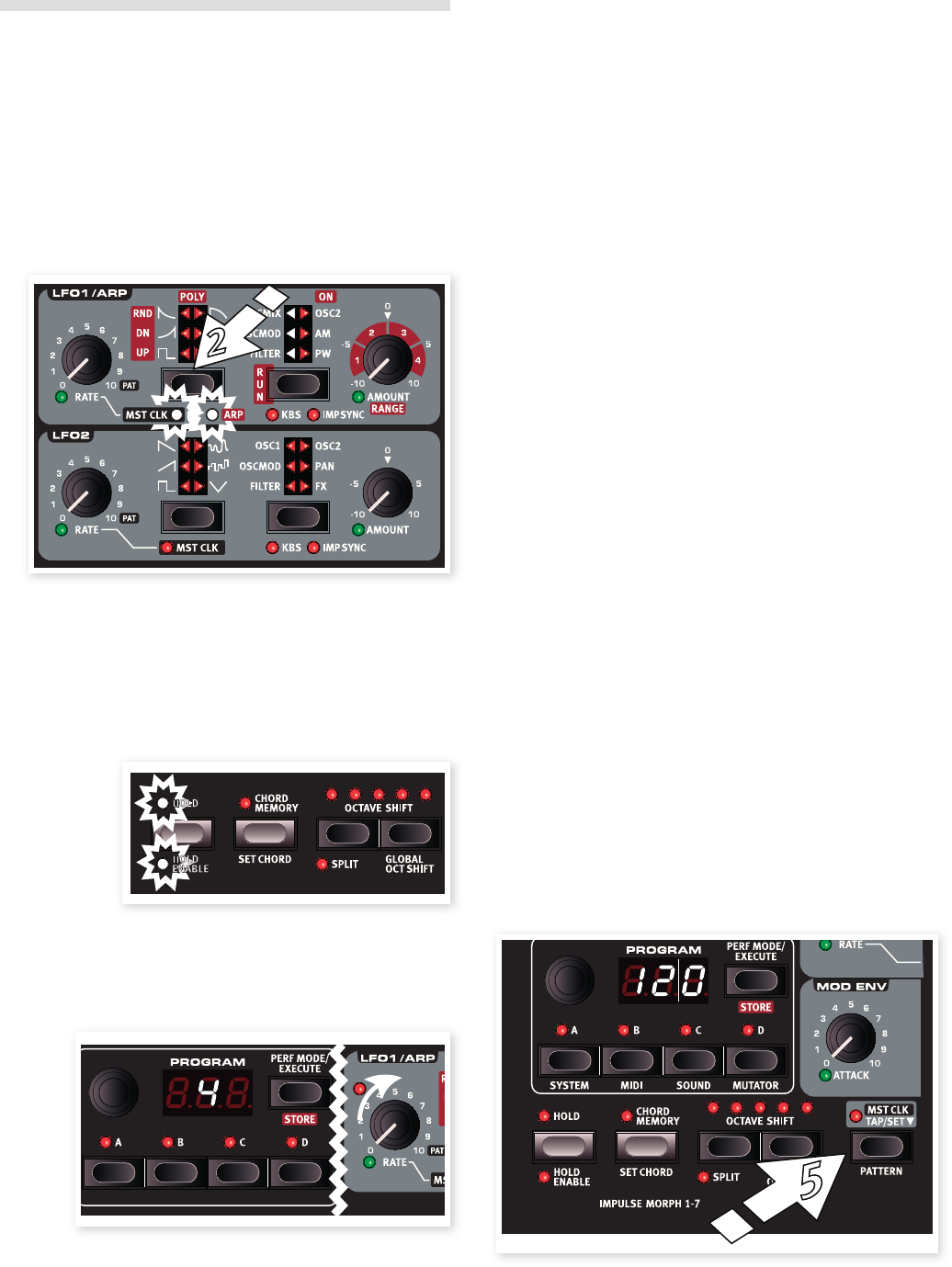
Chapitre 3 pour CoMMeNCer | 11
Arpège avec horloge maître (Mst Clk)
Essayons certaines choses avec l'arpégiateur et l'horloge maître (Mst
Clk).
1 Maintenez Shift et pressez Sound Init (le sélecteur de forme
d'onde d'Osc 1) pour partir d'un son de base.
2 Maintenez Shift et pressez trois fois le sélecteur de forme d'onde
du LFO 1. Les DEL Mst Clk et Arp doivent être toutes les deux
allumées. Remarquez que les trois DEL de destination de gauche
du LFO sont allumées. Cela indique que l'arpège est arrêté.
3 Maintenez une touche ou un accord sur le clavier et pressez le
sélecteur Run/destination de LFO1. Les trois DEL de destination
de droite du LFO s'allument et l'arpège démarre.
4 Pressez Shift et Hold pour activer Hold Enable, puis pressez Hold
pour faire tenir les notes que vous jouez. Chaque Slot à une
commande Hold Enable indépendante, apportant une plus grande
flexibilité lors de la création de Performances.
5 Tournez le bouton LFO Rate, qui règle maintenant la cadence (les
divisions rythmiques) de l'arpège, sur Mst Clk et écoutez l'arpège
accélérer ou ralentir quand on change de cadence. Choisissez la
cadence en noires («4») et laissez le réglage tel quel.
6 N'hésitez pas à régler les paramètres de filtre et d'enveloppe pour
un son court et net. Je vous attends. Ah, vous avez déjà fini?
Parfait, continuons.
Vous pouvez changer la plage de l'arpège avec le bouton LFO 1
Amount/Range, de une à quatre octaves, mais restons-en à une pour
le moment. Le sélecteur de forme d'onde du LFO 1 se double d'un
sélecteur de direction d'arpège. Pressez-le plusieurs fois pour écouter
les différentes directions possibles.
Synchronisation des répétitions du delay
Continuez de faire tourner l'arpège et nous allons lui ajouter certaines
choses.
1 Tournez les deux boutons Delay à fond dans le sens inverse des
aiguilles d'une montre, pressez une fois Feedback pour allumer la
DEL «1», activez le delay puis maintenez Shift et pressez Delay
On une seconde fois pour synchroniser les répétitions du delay
sur l'horloge maître (Mst Clk).
2 Tournez le bouton Tempo du delay qui sélectionne maintenant
la cadence de l'horloge maître (Mst Clk) sur «8d» et montez le
mixage Dry/Wet jusqu'à ce que vous entendiez les répétitions du
delay.
L'arpégiateur jouera des noires et les répétitions du delay se feront sur
les croches pointées (la première répétition «déplacera» les répétitions
suivantes d'une demi-croche).
3 Ajoutons un balayage de LFO synchronisé. Maintenez Shift et
pressez une fois le sélecteur de forme d'onde du LFO2 pour
allumer la DEL Mst Clk.
4 Sélectionnez la forme d'onde triangulaire et le filtre comme
destination. Tournez le bouton de vitesse (Rate) du LFO 2 (qui
règle maintenant la cadence par rapport à l'horloge maître)
sur «2b» (2 bars ou 2 mesures) et montez le bouton Amount
du LFO2 un peu au-dessus de la position 12 heures. Si le
mouvement du bouton Amount de LFO2 ne semble rien faire,
essayez de fermer un peu le filtre (en baissant sa fréquence).
Vous entendrez maintenant des noires produites par l'arpège, avec des
répétitions de delay synchronisées sur les croches et le LFO2 qui ouvre
le filtre une fois toutes les deux mesures.
5 Pressez et maintenez la touche Mst Clk et tournez la molette. Cela
réglera le tempo (affiché en battements par minute) et vous
remarquerez les trois indicateurs rythmiques qui reflètent le
nouveau tempo réglé. Un réglage de tempo sera mémorisé dans
chaque Performance.

12 | Nord Lead 4 Mode d'eMpLoi v1.x
Patterns
Changeons l'arpège cyclique de l'exemple ci-dessus pour un pattern
(motif). Chaque programme peut utiliser un seul pattern dans le LFO
ou l'arpégiateur. Les patterns ne sont disponibles que quand le LFO/
arpégiateur est synchronisé sur l'horloge maître (Mst Clk).
1 Faites jouer une seule note à l'arpégiateur et tournez le bouton
Rate du LFO 1 à fond dans le sens horaire pour atteindre le
symbole «Pat» (pattern). Le rythme de l'arpège suivra maintenant
le pattern. Un pattern ne contient aucune note, juste un rythme ou
cadence.
2 Maintenez les touches Shift et Mst Clk/Pattern et tournez la
molette pour sélectionner le pattern. Les patterns sont groupés
par types, indiqués sur le côté droit de la façade. Certains
patterns sont en 4/4 et font une mesure; d'autres ont des
signatures rythmiques et des durées diverses.
Les changements de pattern peuvent se faire à la volée à l'aide des
touches Impulse Morph. Maintenez enfoncée une touche Impulse
Morph (ou activez Morph Lock), maintenez Shift + Pattern et tournez
la molette jusqu'à l'obtention du numéro de pattern désiré. Le pattern
sélectionné sera alors utilisé lorsque la touche Impulse Morph +sera
maintenue enfoncée.
Nous avons maintenant un peu testé l'horloge maître dans un Slot.
Si vous laissez tourner cet arpège, vous pouvez sélectionner un autre
Slot et reprendre tout pour ajouter de nouvelles choses. Tant que Mst
Clk est sélectionné, tous les éléments des quatre Slots peuvent être
synchronisés entre eux, suivant un même tempo, celui que vous avez
réglé.
Synchronisation externe
Si vous envoyez une horloge MIDI à l'entrée MIDI du Nord Lead 4, le
tempo de l'horloge maître se verrouillera automatiquement sur celle-ci.
Comme le Nord Lead 4 n'a aucune commande de transport de type
Start, Stop etc, il ne peut pas être employé comme émetteur d'horloge
MIDI.
MIDI
À la sortie de l'usine Nord, le Nord Lead 4 est réglé pour émettre et
recevoir sur le canal MIDI global 1, en utilisant l'interface USB MIDI.
Cela signifie que ce que vous jouez sur le clavier sera transmis sous
forme de notes MIDI sur le canal MIDI 1 et que les messages MIDI
reçus sur le canal 1 feront jouer le programme actuel ou la totalité de la
Performance sur le Nord Lead 4.
Le Slot actuellement contrôlé par la façade (celui dont la DEL de Slot
clignote) transmettra (et recevra) tous les messages CC produits quand
vous tournez un bouton ou pressez une touche de la façade.
Tous les réglages MIDI se font dans le menu MIDI (vous pouviez vous
en douter, n'est-ce pas?) de façon globale. Tout ce que vous changez
dans le menu affectera la totalité de l'instrument, jusqu'au prochain
changement.
Multitimbralité
Si vous voulez utiliser le Nord Lead 4 comme quatre synthétiseurs
indépendants contrôlés par MIDI, cela se fait en réglant des canaux
MIDI propres à chaque Slot, dans le menu MIDI.
EQuand vous assignez un canal MIDI propre par exemple au Slot
D, cela fait réagir ce Slot aux messages MIDI entrants, même si ce
Slot n'est pas actif en façade du Nord Lead 4.
Dans les sections suivantes, vous trouverez un chapitre sur la
puissance fonction de Morphing, un chapitre de référence pour
tous les éléments de la façade, un chapitre totalement dédié au
Nord Sound Manager, et un chapitre décrivant un peu ce qu'est
la «synthèse».
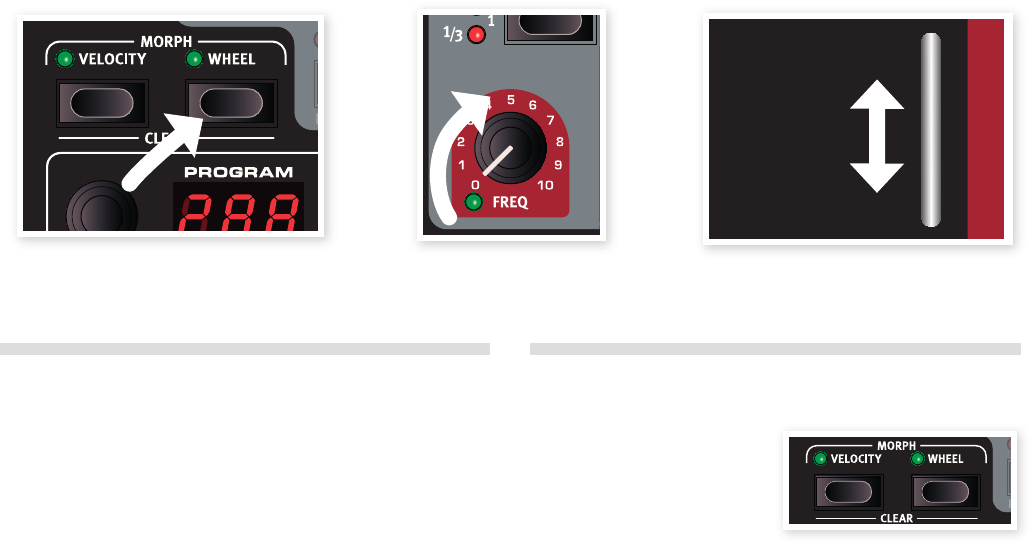
Chapitre 4 MorphiNg et Mutator | 13
Morphing
Le Morphing vous permet une conception sonore très dynamique et
très créative, et consiste à pouvoir contrôler virtuellement n’importe
quel paramètre sonore depuis les trois sources de Morphing: la
molette de modulation et la pédale de contrôle (Wheel), le clavier et les
touches Impulse Morph. Les touches Impulse Morph vous procurent
jusqu'à 7 réglages de Morphing instantanés pour chaque programme.
Il y a 36 destinations de Morphing continu et 21 de type
«commutation» parmi lesquelles choisir. Cela vous donne plein de
possibilités de contrôle en temps réel pour développer votre style
de jeu. Un Morphing est très simple à mettre en place et à utiliser,
et toutes les assignations de Morphing que vous avez faites sont
mémorisées dans le programme ou la Performance.
De nombreux programmes d'usine, si ce n'est tous, ont des
paramètres assignés au Morphing. Si un programme utilise le Morphing
par la dynamique (Velocity) ou la molette (Wheel), les voyants Morph
Velocity ou Morph Wheel de la façade s'allument pour le signaler.
•Si par exemple le voyant Wheel de la section Morph est allumé pour
un programme, vous pouvez utiliser la molette de modulation pour
voir comment le Morphing influence le son.
Une source de Morphing contrôle la plage comprise entre la position
d'origine du paramètre dans le programme et une position que vous
définissez quand vous configurez le Morphing.
Cela signifie que vous pouvez contrôler en même temps une très petite
plage d’un paramètre et une très grande d’un autre. Un paramètre peut
être contrôlé dans le sens horaire et l’autre dans le sens inverse.
Destinations de Morphing disponibles
Si vous atteignez la limite des destinations de Morphing disponibles
dans un programme, la prochaine assignation de Morphing ne
s'activera tout simplement pas. Vous pouvez aussi atteindre le plafond
si vous copiez et collez des Morphings. Dans ce cas, «ErF» s'affichera
dans l'écran à DEL et l'opération de copie ne sera pas exécutée.
Sources de Morphing
Voyons quelles sont les sources de Morphing:
Dynamique (Velocity)
Cette source de Morphing utilise la dynamique de jeu sur le clavier du
Nord Lead 4 et de tout message MIDI entrant.
•Une dynamique de 0 représente la valeur d'origine des paramètres.
•Une dynamique de 127 représente la valeur maximale des
paramètres avec Morphing.
Molette et pédale de contrôle (Wheel)
Cette source de Morphing utilise la molette de modulation et une
pédale branchée en entrée Ctrl Pedal comme source de Morphing.
Les messages MIDI de changement de commande (CC) 01 et 11
agiront aussi comme sources de Morphing Wheel.
•La position basse de la molette de modulation ou de la pédale de
contrôle représente la valeur d'origine du paramètre.
•La position haute de la molette de modulation ou de la pédale de
contrôle représente la valeur des paramètres avec Morphing.
Si la pédale de contrôle est réglée dans le menu System pour
piloter le volume général du Nord Lead 4, seule la molette de
modulation sera une source de Morphing quand Wheel sera
sélectionnée.
4 Morphing et Mutator
1. Pressez et maintenez 2. Tournez 3. Jouez et utilisez la molette de modulation
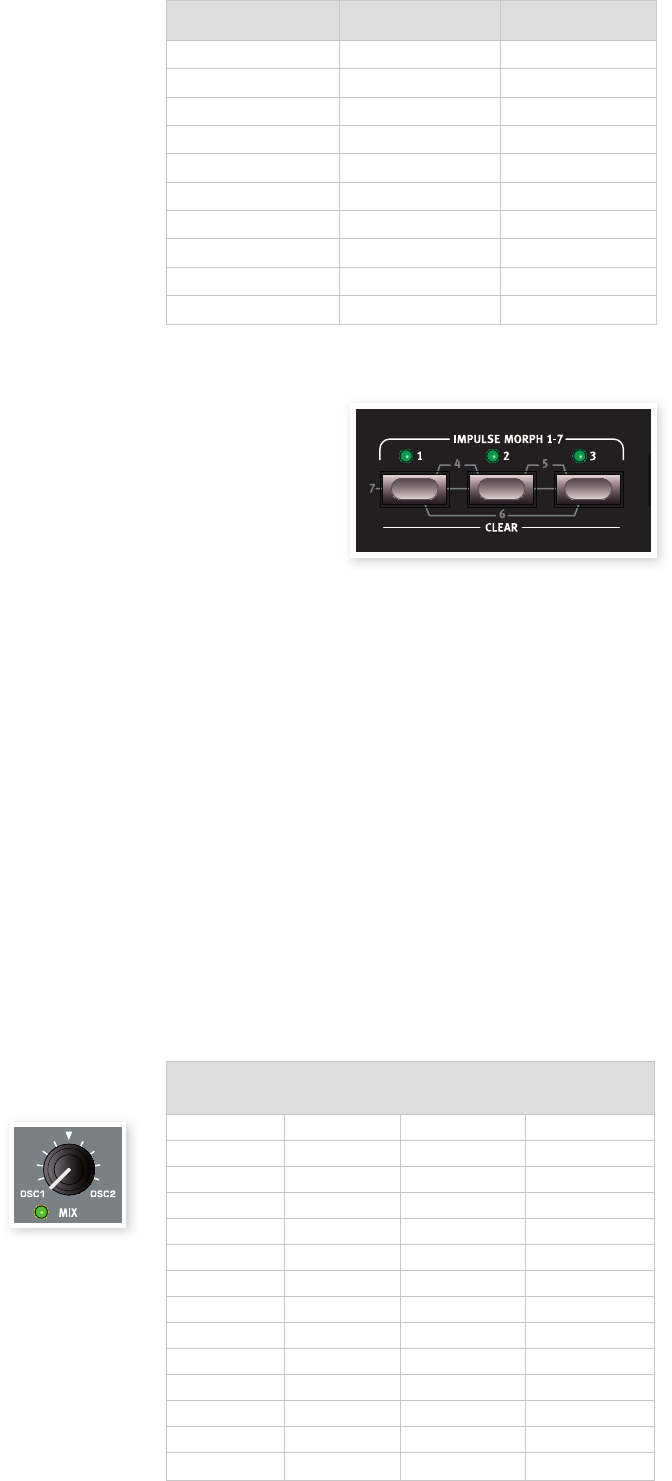
14 | Nord Lead 4 Mode d'eMpLoi v1.x
Assigner une source de Morphing à une
destination
1 Maintenez pressée une touche source de Morphing.
Si des destinations de Morphing ont déjà été assignées à cette
source, les DEL de ces destinations s'allumeront.
2 Bougez un paramètre de destination de Morphing.
La DEL verte de la destination de Morphing sélectionnée signalera
qu'un Morphing est activé. Les destinations précédemment
activées ne seront pas affectées.
3 Relâchez la touche source de Morphing.
Quand la source de Morphing est employée, la valeur du
paramètre change en conséquence et cela influe sur le son.
Pour éditer la plage de Morphing d'une source de Morphing :
•Pressez la touche de la source de Morphing correspondante et
tournez le bouton de la destination sur une nouvelle position.
Pour effacer tous les Morphings associés à une même source de
Morphing :
•Maintenez Shift + la touche de la source de Morphing correspondante.
Pour effacer une seule destination de Morphing :
•Maintenez pressée la touche de la source de Morphing
correspondante et ramenez le bouton de paramètre à sa position
d'origine, pour laquelle la DEL Morph s'éteint.
Pour copier et coller une configuration de Morphing
•Maintenez la touche Copy et pressez la ou les touches Morph pour
la source. «CPy» s'affichera dans l'écran à DEL. Maintenez les
touches Shift et Paste, puis pressez la ou les touches Morph. «Pst»
s'affichera dans l'écran à DEL.
Mode Morph Lock (verrouillage de Morphing)
Le mode Morph Lock vous procure une remarquable vue d'ensemble
qui peut simplifier la configuration et l'ajustement de plusieurs
destinations de Morphing d'un coup.
1 Pressez et maintenez une des touches de source de Morphing et
pressez la touche Copy/Morph Lock.
La touche de source de Morphing clignote continuellement et
les DEL vertes indiquent toutes les destinations de Morphing
assignées à cette source de Morphing.
2 Bougez un paramètre de destination de Morphing.
La DEL verte de la destination de Morphing sélectionnée signalera
qu'un Morphing est activé.
Pressez n'importe laquelle des touches sources
de Morphing pour quitter le mode Morph Lock.
Quand le mode Morph Lock est activé, vous
pouvez:
•bouger n'importe quelle destination de Morphing pour configurer ou
ajuster un Morphing.
•maintenir la touche Shift et bouger une destination de Morphing pour
l'effacer.
Destinations de Morphing en continu
Une source de Morphing peut contrôler virtuellement n'importe
quel bouton important pour le son. Chacune de ces destinations
de Morphing est à proximité d'une DEL verte qui s'allume quand un
Morphing est activé pour ce paramètre.
Nom de paramètre
Glide OSC 1 MOD Amount Filter Freq
LFO 1 Rate / Clk Div OSC MIX Filter Res
LFO 1 Amount / Arp Rng. Amp Env Attack Filter Drive
LFO 2 Rate / Clk Div Amp Env Decay Filter Env Amt
LFO 2 Amount Amp Env Sustain Output Level
Mod ENV Attack Amp Env Release FX Amount
Mod ENV Dec/Rel Filter Env Attack Del. Tempo/Clk Div
Mod ENV Amount Filter Env Decay Delay Amount
OSC 2 Fine Tune Filter Env Sustain Rev. Bright
OSC 2 Semitones Filter Env Release Reverb Mix
Touches Impulse Morph
Les touches Impulse
Morph permettent
des changements
instantanés de
paramètre. Les touches
Impulse Morph peuvent
servir à changer des
paramètres de type
commutateur, ce que les deux autres sources de Morphing ne peuvent
pas faire. Les touches Impulse Morph n'affichent pas qu’elles sont
utilisées dans un programme de la même façon que le font les touches
Velocity et Wheel.
Il y a trois touches pouvant être utilisées en combinaison pour un total
de 7 configurations Impulse Morph dans chaque programme.
MIl n'est pas possible d'utiliser les touches Impulse Morph pour
changer un paramètre dont l'accès nécessite la touche Shift.
Vous pouvez par exemple activer ou désactiver l'arpégiateur, mais
pas utiliser une touche Impulse Morph pour activer l'arpégiateur
depuis un fonctionnement normal de LFO 1 ou passer d'une
enveloppe de modulation déclenchée par le clavier à une
enveloppe de modulation déclenchée par touche Impulse Morph.
Impulse Morph
Le Morphing par les touches Impulse Morph n'est pas continu, il
entraîne un changement instantané des paramètres. Ces touches
peuvent également changer des paramètres de type commutateur, par
exemple pour mettre en ou hors service l'arpégiateur.
Destinations disponibles pour le Morphing par
touches Impulse Morph
Oct Shift Mono Mode Glide LFO1 Wave
LFO1 Dest. LFO1 Rate LFO1 Amount LFO1 Clk Division
LFO2 Wave LFO2 Dest. LFO2 Amount LFO2 Clk Division
Mod Env Attack Mod Env Decay Mod Env Amount Mod Env Dest.
Osc1 Waveform Osc1 Wavet. Sel Osc2 Waveform Osc2 Fine tune
Osc2 Semitones Osc Mod Select Osc Mod Amount Osc Mix Amount
Amp Env Attack Amp Env Decay Amp Env Sustain Amp Env Release
Filt Env Attack Filt Env Decay Filt Env Sustain Filt Env Release
Filter Select Filter KB Track Filter Drive Filter Freq
Filter Res Filt Env Amount Output Level Voice Mode Unis.
Chord Enable Arpeggio Run Arp Range Arp Direction
Arp Tempo Arp Clk Division Pattern Select Delay Clk Div.
Delay Dry/Wet Dly Feedback Reverb Type Reverb Bright.
Delay Tempo FX Type FX Amount
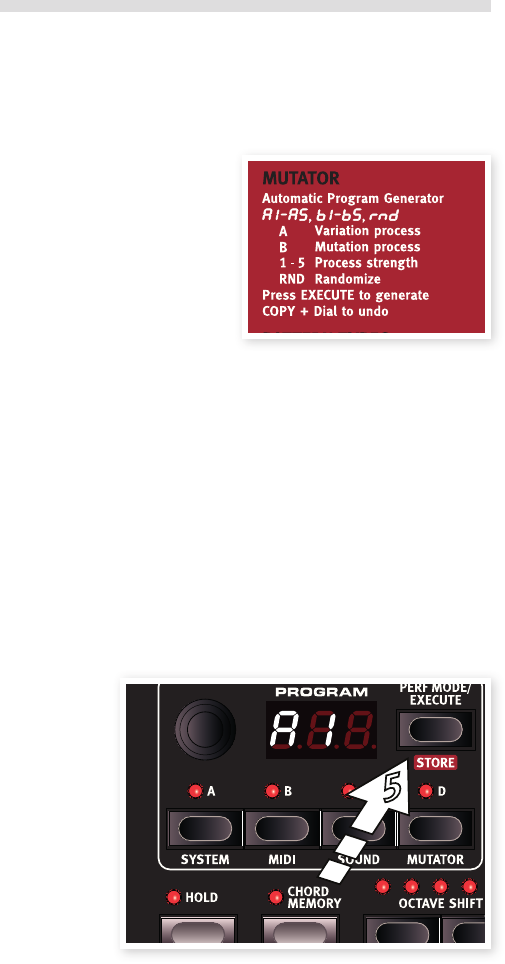
Chapitre 4 MorphiNg et Mutator | 15
Protection du Morphing par touches Impulse
Morph
Les Morphings des touches Impulse Morph ont une fonction de
protection qui n'affecte que ces Morphings. Si elle est activée (On),
vous devez faire passer le Morphing par touches Impulse Morph en
mode de verrouillage (Lock) pour que tout réglage ainsi obtenu perdure
sinon tout nouveau réglage de paramètre cessera dès que vous
relâcherez la touche Impulse Morph.
Cela vous permet de faire des changements de paramètre à chaud
durant une interprétation, sans «saboter» un Morphing par touche
Impulse Morph préalablement configuré. La protection désactive la
commande Morph Clear.
1 Maintenez Shift et pressez la touche de Slot A pour accéder au
menu System.
2 Utilisez la molette pour accéder au paramètre 8.
3 Maintenez Shift et tournez la molette pour le régler sur Off.
Même si la protection du Morphing par touche Impulse Morph est
sur On, faire passer ce Morphing en mode de verrouillage (Lock)
contourne la protection.
MTous les changements apportés à n'importe quel réglage de
Morphing par touche Impulse Morph (ou autre) doivent être
mémorisés dans le programme/Performance pour être conservés.
Fusion de Morphings par touches Impulse
Morph
Le menu Sound a une fonction Impulse Morph Merge (fusion de
Morphings par touche Impulse Morph) qui vous permet de combiner
les réglages des Morphings des touches Impulse Morph 1, 2 et 3 afin
de créer des mixages de ceux-ci dans les touches Impulse Morph 4,
5, 6 et 7.
1 Faites les réglages voulus pour les Morphings par touches Impulse
Morph 1, 2 et 3. Si vous évitez d'utiliser le même paramètre dans
plusieurs de ceux-ci, la fusion sera plus complète.
2 Maintenez Shift et pressez la touche de Slot C/Sound pour
accéder au menu Sound.
3 Tournez la molette jusqu'à l'obtention du paramètre 5. L'écran à
DEL affichera «rG».
4 Pressez Execute pour fusionner les trois premiers Morphings par
touche Impulse Morph dans les quatre restants.
Les Morphings par touches Impulse Morph 1 et 2 seront maintenant
fusionnés pour former le numéro 4, ceux par touches Impulse Morph
2 et 3 seront fusionnés dans le numéro 5, ceux par touches Impulse
Morph 1 et 3 dans le numéro 6 et ceux des touches 1, 2 et 3 dans le
numéro 7.
Pour éviter les incompatibilités et résultats conflictuels, si des
paramètres empiètent les uns sur les autres, ils seront éliminés de
la fusion. Si par exemple 1 et 2 ont des réglages de fréquence du
filtre (Filter Freq), le résultat obtenu par fusion dans le numéro 4
n'en aura aucun.
ETous les réglages qui se trouvaient dans les Morphings par
touches Impulse Morph 4, 5, 6 et 7 seront perdus une fois la
fusion exécutée.
Mutator
Le Nord Lead 4 est équipé d'un puissant générateur de programme, le
Mutator. Celui-ci s'obtient en maintenant enfoncée Shift et en pressant
la touche de Slot D, puis en sélectionnant l'ampleur du processus de
variation ou de mutation.
Voyons les trois méthodes de
génération de programme:
Variation, Mutation et Random
(aléatoire).
1 Nous commencerons l'exploration des options du Mutator en
initialisant un programme – maintenez Shift et pressez la touche
de sélecteur de forme d'onde d'Osc 1.
2 Tournez le bouton Osc Mix pour entendre les deux oscillateurs
et réglez les formes d'onde pour que vous puissiez distinguer
l'oscillateur 1 et l'oscillateur 2.
3 Maintenez Shift et pressez la touche de Slot D pour accéder au
fonctionnement du Mutator.
Les paramètres disponibles sont imprimés sur le côté droit de la
façade.
4 Sélectionnez A1 et pressez une fois la touche Perf Mode/Execute.
Le «A» indique qu'il s'agit du mode Variation et le «1» du niveau
de traitement le moins spectaculaire. Écoutez le son et essayez
d'entendre toute ressemblance avec le son d'origine que vous
aviez avant de presser Execute.
5 Pressez à nouveau Execute sans changer le mode ni le niveau
(A1).
Le processus Variation recommence tout à nouveau et il utilisera
encore le son d'origine que nous avions créé à l'étape 2 comme
source, pas la Variation créée à l'étape 4.
6 Écoutez le son et voyez si vous pouvez trouver quels paramètres
ont changé.
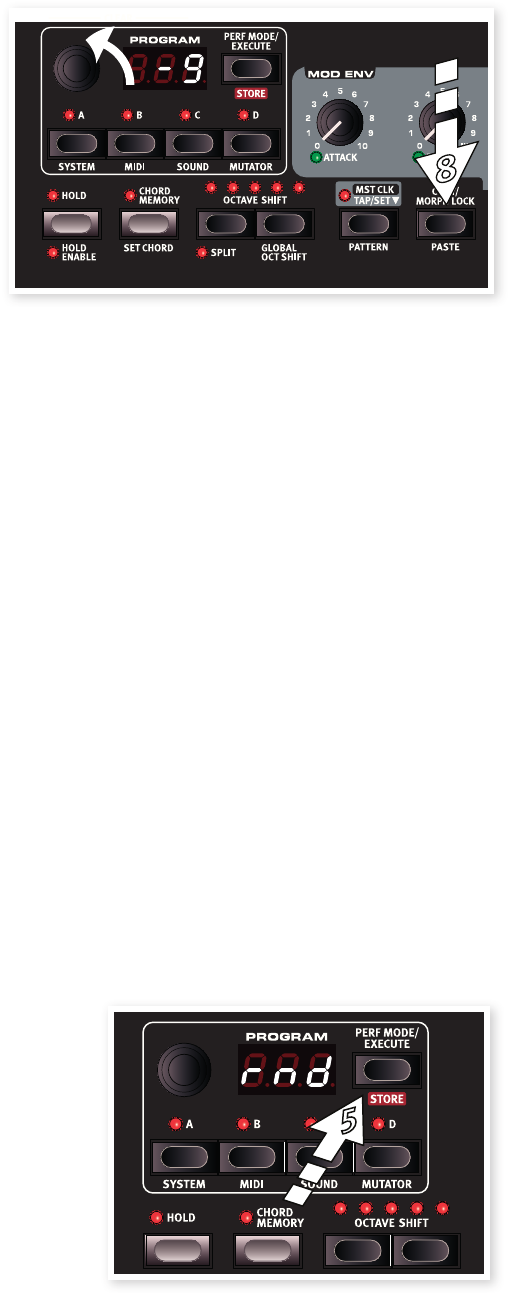
16 | Nord Lead 4 Mode d'eMpLoi v1.x
7 Tournez la molette jusqu'à A5 et pressez Execute. Cela produira
très certainement un programme assez différent du son initialisé à
l'étape 2.
Il y a une chance que vous ayez à faire quelques réglages pour
rendre ce son jouable au clavier.
8 Maintenez Copy et tournez la molette d'un cran à la fois dans le
sens anti-horaire.
La valeur affichée diminuera d'une unité pour chaque cran. C'est
la fonction d'annulation, et si vous revenez à fond en arrière, vous
finirez par atteindre le son d'origine.
Il y a 10 niveaux d'annulation, donc si vous avez pressé Execute
plus de 10 fois, la seule façon de restaurer le programme d'origine
sera de le sélectionner de nouveau.
Essayons le processus appelé Mutation.
1 Initialisez le programme et apportez les changements nécessaires
au mixage et aux formes d'onde des oscillateurs pour que vous
puissiez les différencier.
2 Maintenez Shift et pressez la touche de Slot D pour accéder au
fonctionnement du Mutator.
3 Sélectionnez b1 et pressez Execute. C'est le niveau de Mutation
le moins spectaculaire et vous devriez pouvoir entendre un son
assez proche de notre point de départ.
4 Pressez à nouveau Execute. La Mutation utilisera maintenant
le précédent résultat de Mutation pour générer de nouveaux
réglages sur la base de celui-ci.
C'est la différence entre les processus A et b. Le processus b/
Mutation repart toujours d'un résultat antérieur, le processus A/
Variation crée une autre Variation du programme source d'origine.
Si la Mutation s'est faite dans une direction qui vous convient,
vous pouvez poursuivre avec une autre Mutation.
5 Sélectionnez RND (Random ou aléatoire) avec la molette et
pressez Execute.
Cela sera une véritable création aléatoire. Quasiment tous les
paramètres du Nord Lead 4 prendront une valeur aléatoire et vous
pourrez avoir à ajuster plusieurs valeurs pour que le résultat soit
jouable au clavier.
Ampleur d'action (Process Strength) du processus Mutator
Certains paramètres sont exclus des processus Mutator. Le niveau
de sortie est l'un d'entre eux puisque vous ne souhaitez pas que des
programmes risquent d'être silencieux. Une autre chose à remarquer
est que les commutateurs ne changent pas pour un traitement de
niveau 1.
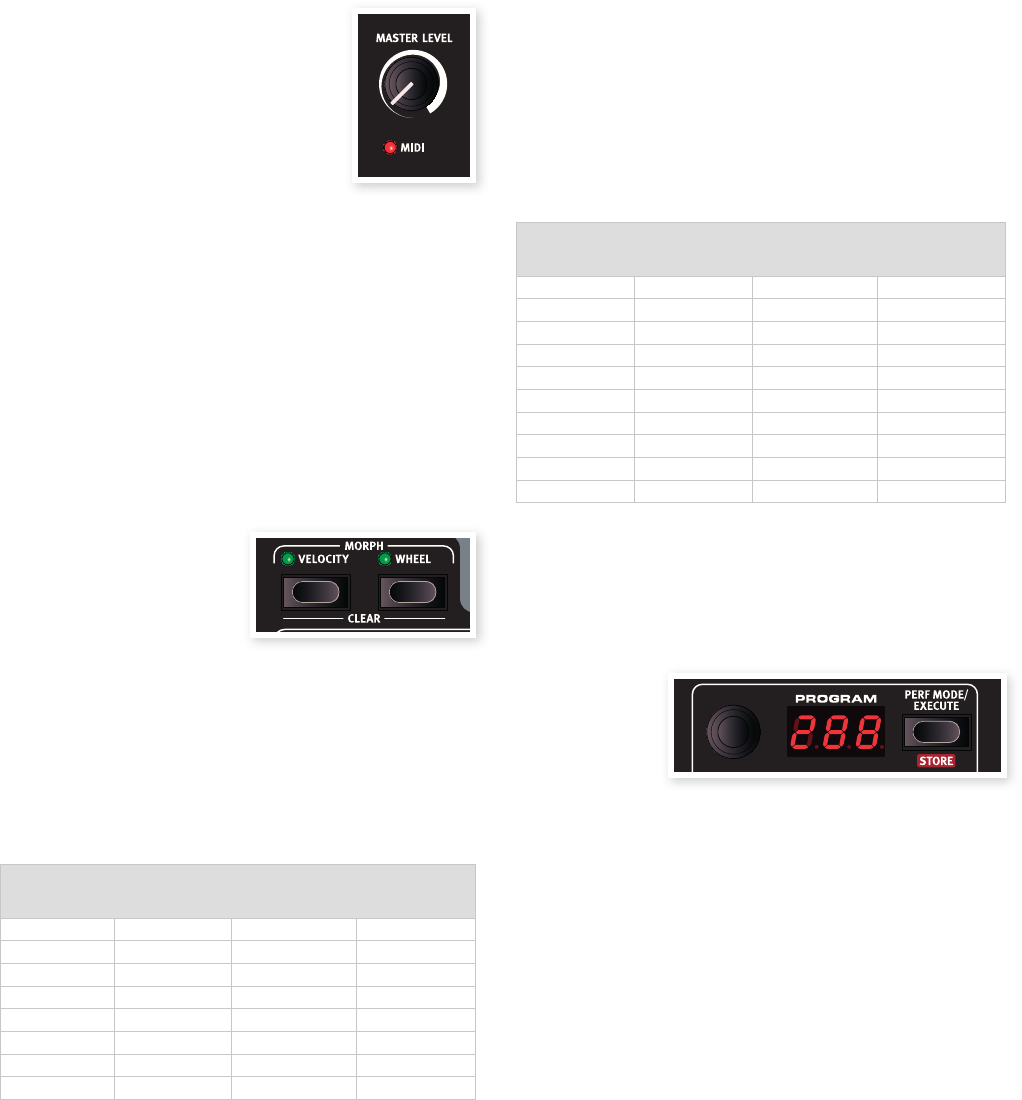
Chapitre 5 référeNCe du Nord Lead 4 | 17
5 Référence du Nord Lead 4
Master Level
Le bouton Master Level contrôle l'amplitude
générale des sorties audio – les sorties de niveau
ligne et la sortie casque. La position actuelle du
bouton Master Level indique le niveau de sortie.
C'est une des très rares fonctions du Nord Lead 4
qui ne sont pas mémorisées dans un programme.
Si vous devez régler individuellement le niveau
de sortie d'un programme, utilisez le paramètre Output en haut à
droite de la façade. Le réglage de cette commande est mémorisé
dans un programme.
DEL MIDI
La DEL MIDI signale l'entrée de messages de note MIDI en s'allumant
brièvement.
•Si les messages entrants sont sur un canal MIDI auquel ne répond
pas le Nord Lead 4, ces allumages seront courts. Si les canaux MIDI
des messages reçus correspondent aux canaux que vous avez
sélectionnés dans le menu System, la DEL s'allumera plus longuement.
Morph
Ce sont les touches que vous utilisez
pour sélectionner les sources de
Morphing lorsque vous configurez un
Morphing – Velocity (dynamique) et
Wheel (molette/pédale).
Velocity
Cette source de Morphing utilise la dynamique des notes jouées sur le
clavier du Nord Lead 4 et de celle des messages MIDI entrants.
•Une dynamique de 0 représente la valeur d'origine des paramètres.
•Une dynamique de 127 représente la valeur des paramètres avec
Morphing.
Destinations disponibles pour le Morphing par
dynamique (Velocity)
LFO1 Rate LFO1 Amount LFO1 Clk Division
LFO2 Amount LFO2 Clk Div.
Mod Env Attack Mod Env Decay Mod Env Amount
Osc2 Fine tune Osc2 Semitones Osc Mod Amount Osc Mix Amount
Amp Env Attack Amp Env Decay Amp Env Sustain Amp Env Rel.
Filt Env Attack Filt Env Decay Filt Env Sustain Filt Env Release
Filter Drive Filter Freq Filter Res Filt Env Amount
Output Level
Wheel
Utilise la molette de modulation et/ou une pédale branchée en entrée
Ctrl Pedal comme source de Morphing.
Les messages MIDI de changement de commande (CC) 01 et
11 agiront aussi comme sources de Morphing Wheel (molette/
pédale).
•La position basse de la molette de modulation ou de la pédale de
contrôle représente la valeur d'origine du paramètre.
•La position haute de la molette de modulation ou de la pédale de
contrôle représente la valeur du paramètre avec Morphing.
Maintenez Shift et pressez une touche Morph pour effacer toutes les
assignations à cette source de Morphing.
Pour une description détaillée de la façon de mettre en place une
action de Morphing, veuillez aller en page 13.
Destinations disponibles pour le Morphing par molette
ou pédale (Wheel)
Glide LFO1 Rate LFO1 Amount LFO1 Clk Division
LFO2 Amount LFO2 Clk Div. Mod Env Attack Mod Env Decay
Mod Env Amt. Osc2 Fine tune Osc2 Semitones Osc Mod Amount
Osc Mix Amount
Amp Env Attack Amp Env Decay Amp Env Sustain Amp Env Release
Filt Env Attack Filt Env Decay Filt Env Sustain Filt Env Release
Filter Drive Filter Freq Filter Res Filt Env Amount
Output Level Arp Range Arp Tempo Arp Clk Division
Delay Clk Div. Delay Dry/Wet Delay Tempo Reverb Bright.
FX Type FX Amount
Le nombre de destinations de Morphing qu'un programme peut
utiliser est limité. Si vous atteignez cette limite durant la configuration
d'un Morphing, la DEL Morph verte adjacente au bouton concerné ne
s'allumera pas. Si une procédure de copie entraîne le dépassement de
la limite acceptable, l'écran à DEL affichera «ERt».
Molette
La molette sert à
changer le réglage
actuellement
affiché dans l'écran
à DEL. Généralement, cela sert à sélectionner un nouveau programme
ou Performance, mais quand n'importe lequel des paramètres de
menu est sélectionné, la molette sert à sélectionner les paramètres de
menu et à changer leur réglage.
La molette tourne sans fin, bien que la plage de réglage des paramètres
ne soit pas infinie. Une fois que vous avez atteint le premier ou dernier
réglage possible, continuer de tourner la molette n'a plus d'effet.
La molette a une fonction d'accélération: quand on la tourne
rapidement, les valeurs sont parcourues par intervalles plus grands.
Écran à DEL
L'écran à DEL affichera le programme ou la Performance actuellement
actif. Il peut également afficher des réglages de paramètre, si la touche
Copy est maintenue pressée pendant que l'on tourne un bouton, ou
indiquer qu'une procédure de copie ou de collage a été suivie.
Quand les menus sont actifs, les fonctions individuelles de menu (telles
qu'indiquées sur la droite de la façade) et leurs réglages respectifs sont
affichés dans l'écran à DEL.
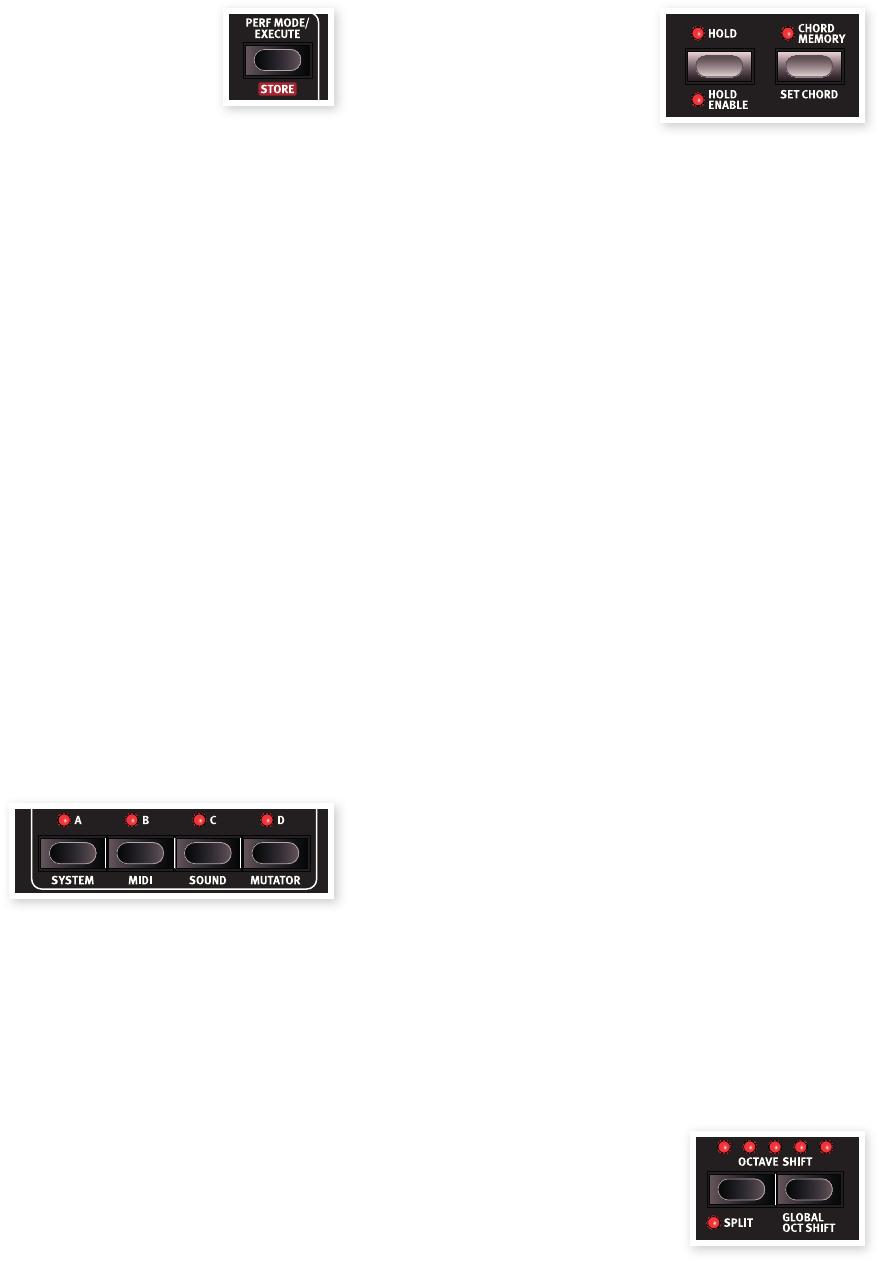
18 | Nord Lead 4 Mode d'eMpLoi v1.x
Perf Mode / Execute
Le Nord Lead 4 est soit en mode Program, soit en
mode Performance. Le mode Program sert quand
vous utilisez un programme dans un Slot à la fois.
Le mode Performance vous permet d'utiliser jusqu'à
4 Slots/programmes simultanément, selon diverses combinaisons,
comme par exemple un clavier partagé (Split), des sons superposés
(Layer), des entrées exclusives venant du clavier et du MIDI.
Pour alterner entre ces modes, pressez plusieurs fois la touche Perf
Mode. Quand l'écran à DEL affiche un nombre à deux ou trois chiffres
entre 1. 1 et 4.99, c'est que le mode Program est actif. Le mode
Performance se signale par la lettre initiale P, suivie d'un nombre
compris entre 1 et 99.
Il est possible de créer une Performance combinant plusieurs
Slots depuis le mode Program, mais vous devez la sauvegarder
dans une mémoire de Performance si vous désirez la conserver.
Execute
La touche Perf Mode servira à exécuter le processus Mutator,
découvrez-en plus à ce sujet en page 13.
Store
La touche Store sert quand vous désirez mémoriser les réglages
d'un programme ou d'une Performance dans la mémoire du Nord
Lead 4. Durant le processus, vous aurez l'opportunité de sélectionner
l'emplacement où mémoriser le programme.
Un processus de mémorisation complet est décrit dans le chapitre
Pour commencer en page 8
MPour interrompre la procédure en cours, pressez n'importe quelle
touche de la façade avant la seconde pression de la touche Store.
Slots A ~D
Chaque Performance
du Nord Lead 4
mémorise les
réglages des quatre
configurations individuelles de synthétiseur, appelées Slots. Cela signifie
que vous pouvez rapidement passer d'un son présent dans le Slot A
à un autre son présent dans le Slot B, ou utiliser les sons de plusieurs
Slots en même temps, en superposition (Layer) ou en répartition sur un
clavier partagé (Split). Toute combinaison des quatre Slots disponibles et
actifs est possible.
Les touches de Slot servent à sélectionner celui de ces quatre sons
qui sera contrôlé depuis le clavier. Pour sélectionner plusieurs Slots en
même temps, maintenez et pressez en même temps plusieurs touches
de Slot. Un Slot contrôlé depuis le clavier et les autres commandes de
jeu du Nord Lead 4 est dit «ciblé par le clavier», ce qui est indiqué par
l'allumage de sa DEL de Slot.
Les touches de Slot servent également à sélectionner celui des Slots
actifs qui sera accessible par les commandes de la façade en vue de
son édition. Cela s'appelle le ciblage par la façade et un seul Slot à la fois
peut être ciblé par la façade. Si plusieurs Slots sont ciblés par le clavier,
c'est le Slot dont la DEL clignote qui est ciblé par la façade. Pressez
n'importe quelle touche de Slot pour changer de Slot ciblé par la façade.
Les menus
Maintenez Shift et pressez une des touches de Slot pour accéder
aux menus dans lesquels peuvent se faire les réglages spécifiques
du système. Les menus sont décrits dans un chapitre séparé qui
commence en page 42.
Hold, Hold Enable
Si les fonctions Hold et Hold Enable
sont simultanément activées dans
un programme ou une Performance,
les notes jouées sur le clavier seront
tenues (pour ce programme) tant que
la pédale de sustain restera enfoncée. Cela peut servir à créer des
drones continus ou à maintenir un arpège. Pour désactiver Hold sur un
seul Slot, désactivez Hold Enable pour ce Slot. Pour désactiver Hold
simultanément pour tous les Slots, désactivez Hold.
Chord Memory
Cette fonction peut servir à mémoriser des intervalles entre notes et à
automatiquement les ajouter aux notes qui sont jouées.
Les réglages de Chord Memory (mémoire d'accord) sont conservés
dans un programme.
Activation d'une mémoire d'accord
1 Jouez et tenez un accord, maintenez Shift et pressez la touche
Chord Memory.
Les quatre notes les plus basses de l'accord seront mémorisées.
Si vous souhaitez des accords plus larges que ceux que pouvait
atteindre Rachmaninov, utilisez la pédale de sustain.
2 Relâchez d'abord la touche Chord Memory, puis l'accord. L'écran
à DEL affichera: «Set» (réglé).
Les intervalles entre les notes sont mémorisés et la fonction de
mémoire d'accord (Chord Memory) est activée.
Les intervalles conservés dans la mémoire d'accord seront
automatiquement ajoutés à chaque note que vous jouez.
Désactivation d'une mémoire d'accord
1 Pressez la touche Chord Memory pour désactiver la fonction de
mémoire d'accord.
Une fois désactivée, vous pouvez à tout moment presser de
nouveau la touche Chord Memory pour réactiver le réglage de
mémoire d'accord existant.
EComme vous utilisez plusieurs notes avec la fonction Chord
Memory, la polyphonie est réduite.
Seules les touches que vous jouez réellement produisent des
informations de note MIDI – pas les notes rajoutées par la
mémoire d'accord.
Octave Shift
Les touches Octave Shift (décalage
d'octave) transposent le son du Slot ciblé
par la façade.
Plage: -24. -12, 0, +12, +24
La DEL centrale s'allume si aucun décalage d'octave n'est appliqué.
•Les DEL à droite de la DEL centrale correspondent à un décalage
d'octave vers le haut quand vous pressez la touche Octave Shift de
droite.
•Les DEL à gauche de la DEL centrale correspondent à un décalage
d'octave vers le bas quand vous pressez la touche Octave Shift de
gauche.
Les messages sortant par la prise MIDI Out du Nord Lead 4 ne
sont pas affectés par ce réglage.
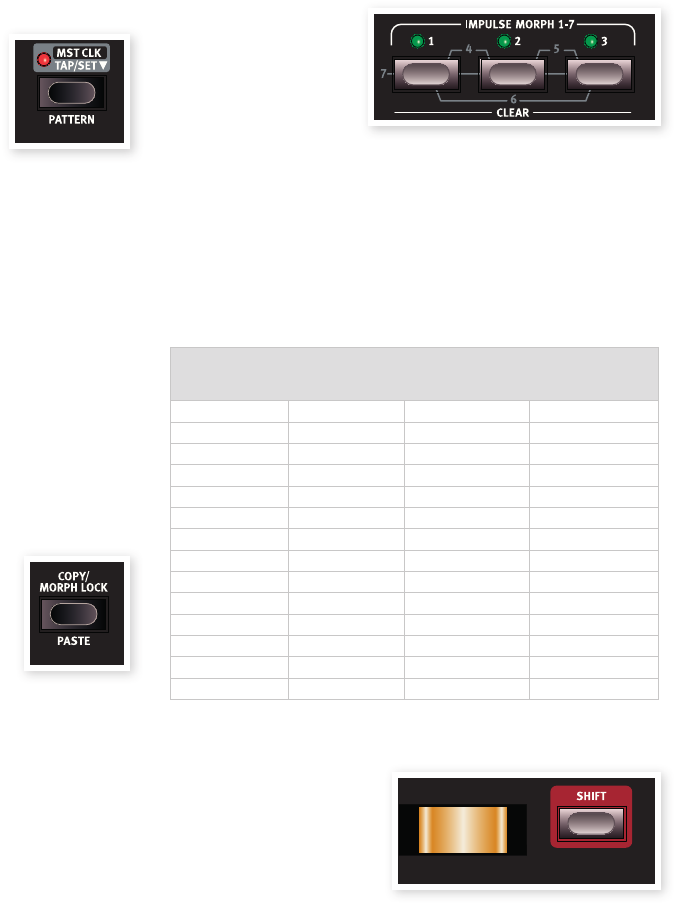
Chapitre 5 référeNCe du Nord Lead 4 | 19
Global Oct Shift
En pressant la touche Global (Shift + Octave Shift gauche), vous
pouvez transposer le clavier par octave de façon à affecter tous les
Slots actifs. L'allumage des DEL sera inversé pour signaler que vous
êtes en mode Global Octave Shift (décalage d'octave global).
•Dans ce mode, tous les Slots ainsi que les messages de note
envoyés par la sortie MIDI seront affectés.
EUne combinaison de réglages extrêmes pour Octave Shift et le
bouton Semi Tones d'OSC 2 peut produire des sons au-delà de la
plage audible.
Split
Maintenez Shift et pressez la touche Split pour diviser le clavier en
deux parties. La partie haute utilisera les Slots C et D, la partie basse
les Slots A et B. Maintenez Shift et Split et pressez une touche sur le
clavier pour en faire le point de partage du clavier (point de split). La
touche que vous pressez s'affiche dans l'écran à DEL et sera la note la
plus basse de la plage haute.
Mst Clk
Pressez et maintenez la touche Mst Clk (Master
Clock ou horloge maître) pour pouvoir sélectionner
le tempo de l'horloge maître en tournant la molette.
Le tempo peut être réglé entre 30 et 300BPM.
Battez les temps sur la touche Mst Clk pour régler le tempo sur
une rythmique. Vous devez battre quatre temps pour déterminer un
nouveau tempo.
Pattern
Maintenez Shift et tournez la molette pour sélectionner un pattern
(motif rythmique). Les patterns sont groupés par types, indiqués par
une lettre dans l'écran à DEL, suivie du numéro de pattern. Ces codes
sont imprimés sur la façade, à droite des intitulés de menu.
Les patterns peuvent être utilisés par les LFO et l'arpège afin de créer
des motifs plus complexes et plus cadencés que les cycles réguliers.
La sélection de pattern est un paramètre pouvant bénéficier du
Morphing. Vous pouvez sauter à un nouveau pattern en pressant
une touche Impulse Morph.
Copy
La fonction de copie permet de voir et de copier des
réglages de paramètre. Maintenez la touche Copy et
tournez un bouton pour voir la valeur actuellement
programmée d'un paramètre. Le réglage sera
copié dans un presse-papiers virtuel et pourra être
collé dans d'autres paramètres du même programme ou dans des
paramètres d'autres programmes.
Vous pouvez aussi copier la totalité des réglages de morphing, ou la
totalité d'un Slot. Maintenez Copy et pressez une touche Morph, Slot
ou Impulse Morph. «Cpy» s'affichera dans l'écran à DEL.
Morph Lock
Le mode Morph Lock vous procure une remarquable vue d'ensemble
qui peut simplifier la configuration et l'ajustement de plusieurs
destinations de Morphing d'un coup. Maintenez une des touches de
source de Morphing (Velocity ou Wheel) et pressez la touche Morph
Lock. Le voyant de source de Morphing commence à clignoter
continuellement et toutes les DEL de Morph vertes sont éteintes, à
l'exception des destinations de Morphing associées à cette source.
Pressez n'importe laquelle des touches de sources de Morphing
pour quitter le mode de Morphing.
Quand le mode Morph Lock est activé, vous pouvez:
•bouger n'importe quelle destination de Morphing pour configurer ou
ajuster un Morphing.
•maintenir la touche Shift et bouger une destination de Morphing pour
l'effacer.
Paste
Maintenez Shift et la touche Copy/Paste (copier/coller) puis
sélectionnez une destination où coller les données copiées. «PSt»
(ou la simple valeur d'un paramètre) s'affichera dans l'écran à DEL.
«Er.E» s'affiche si une erreur se produit, comme la copie d'un simple
paramètre dans un Slot ou un Morphing, ou vice versa, ou si le nombre
de destinations de Morphing disponibles dans un programme est
dépassé suite au collage des données.
Impulse Morph 1 ~ 7
Les touches Impulse
Morph peuvent
être utilisées pour
instantanément changer
le réglage d'un ou
plusieurs paramètres.
Vous pouvez par exemple utiliser un filtre fermé dans le programme
et avoir une touche Impulse Morph qui ouvre le filtre quand vous la
pressez. En combinant deux ou trois touches, vous avez un total de 7
fonctions Impulse disponibles pour chaque programme.
Maintenez une ou plusieurs touches Impulse et changez le paramètre
que vous souhaitez contrôler. Les touches Impulse Morph peuvent
contrôler à la fois des paramètres continus et des paramètres à
commutation.
Destinations disponibles pour le Morphing par
touches Impulse Morph
Oct Shift Mono Mode Glide LFO1 Wave
LFO1 Dest. LFO1 Rate LFO1 Amount LFO1 Clk Division
LFO2 Wave LFO2 Dest. LFO2 Amount LFO2 Clk Division
Mod Env Attack Mod Env Decay Mod Env Amount Mod Env Dest.
Osc1 Waveform Osc1 Wavet. Sel Osc2 Waveform Osc2 Fine tune
Osc2 Semitones Osc Mod Select Osc Mod Amount Osc Mix Amount
Amp Env Attack Amp Env Decay Amp Env Sustain Amp Env Release
Filt Env Attack Filt Env Decay Filt Env Sustain Filt Env Release
Filter Select Filter KB Track Filter Drive Filter Freq
Filter Res Filt Env Amount Output Level Voice Mode Unis.
Chord Enable Arpeggio Run Arp Range Arp Direction
Arp Tempo Arp Clk Division Pattern Select Delay Clk Div.
Delay Dry/Wet Dly Feedback Reverb Type Reverb Bright.
Delay Tempo FX Type FX Amount
Levier de variation de hauteur (pitch bend)
La plage du levier de pitch
bend se règle avec le
paramètre Bend Range, voir
page 20.
Shift
La touche Shift sert en même temps que d'autres touches pour
accéder à des fonctions secondaires. Le nom de ces fonctions est
imprimé sous les touches en question.
Ces fonctions sont décrites avec les fonctions principales des touches
dans ce mode d'emploi.
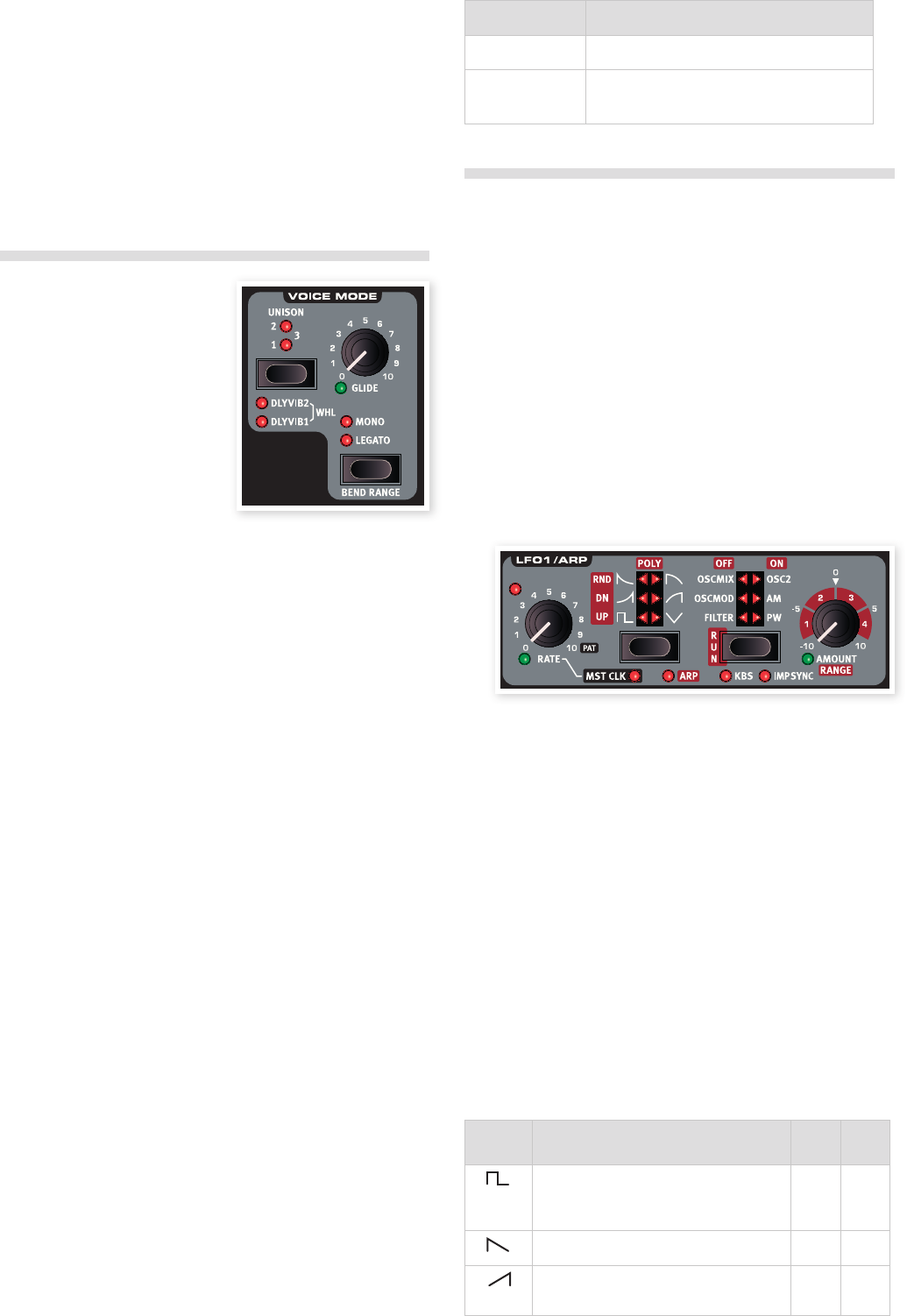
20 | Nord Lead 4 Mode d'eMpLoi v1.x
Maintenez la touche Shift enfoncée et tournez un bouton pour
modifier en même temps tous les Slots actifs d'une Performance.
Les écarts individuels entre les valeurs des paramètres restent
conservés.
Molette de modulation
La molette de modulation peut servir à ajouter du vibrato via le réglage
Whl de la section Voice Mode et/ou comme source de Morphing pour
contrôler un ou plusieurs paramètres à la fois pendant que vous jouez.
Apprenez-en plus sur le Morphing en page 13.
Voice Mode
Cette section contient à la fois
des paramètres de jeu et des
paramètres relatifs au son.
Unison
La fonction Unison du Nord Lead
4 ajoute des voix légèrement
désaccordées «au-dessus des
autres» de la même façon que dans
certains synthétiseurs polyphoniques
analogiques classiques. Cela donne un son plus gros.
EComme cette fonction utilise plusieurs voix pour chaque touche,
la polyphonie sera réduite.
Dly Vib
Les fonctions Dly Vib1 et 2 peuvent servir à obtenir un vibrato retardé.
Les réglages 1 et 2 vous donnent le choix entre deux retards différents.
Si les deux DEL sont allumées, le vibrato est apporté manuellement par
mouvement de la molette de modulation. La profondeur et la vitesse de
de vibrato se règlent dans le menu Sound.
Mono/Legato
Il y a deux modes mono disponibles; si l'un d'entre eux est activé, le
Slot se comporte comme un synthétiseur monophonique. Ces deux
modes diffèrent par le mode de déclenchement des enveloppes, si
vous pressez une touche sans relâcher la précédente (mode de jeu
legato).
•Le réglage Mono «redéclenchera» les enveloppes, le son
redémarrera pour chaque note que vous jouez.
•Le réglage Legato ne fait pas se redéclencher les enveloppes; le son
«continuera» avec seulement un changement de hauteur.
Glide
Le paramètre Glide peut servir à régler le temps nécessaire à la hauteur
pour glisser de la note actuelle à la nouvelle note jouée, c'est ce que
l'on appelle aussi du portamento. Avec un réglage de zéro, la hauteur
change instantanément. Si le mode Legato est activé, le Glide ne se
fait entendre que si vous jouez de façon legato.
Plage: 0 - 10,0
Bend Range
Maintenez Shift et pressez la touche Mono/Legato pour régler la plage
de variation de hauteur (Bend Range) pour le programme.
Bend Range Description
1 ~ 12, 24, 48 Plage de variation de hauteur (pitch bend) en
demi-tons.
-12, -24 La plage de variation de hauteur (pitch bend) est de
2 demi-tons pour une variation vers le bas et de 12
ou 24 demi-tons pour une variation vers le haut.
LFO
Un oscillateur basse fréquence ou LFO (Low Frequency Oscillator) est
un oscillateur produisant des formes d'onde comme un oscillateur
ordinaire, mais avec quelques différences:
•Les LFO peuvent produire des formes d'onde ayant une fréquence
très basse.
•Les LFO ne servent normalement pas à produire des fréquences
audibles. À la place, la sortie du LFO sert à moduler, c'est-à-dire à
contrôler, d'autres fonctions comme par exemple la fréquence de
l'oscillateur principal (vibrato) ou la fréquence du filtre.
Deux LFO sont disponibles, avec des caractéristiques légèrement
différentes. Une des grandes différences est que le LFO 1 peut se
transformer en générateur d'arpège.
LFO 1
Rate
Le bouton Rate sert à régler la fréquence (vitesse) du LFO.
Plage: 0,03 à 523Hz
La DEL en haut à gauche du bouton Rate donne la vitesse du LFO.
Quand plusieurs notes sont jouées les unes après les autres, c'est la
vitesse du dernier LFO déclenché qui est indiquée.
Pat
Si le LFO est verrouillé sur l'horloge maître et si le bouton Rate est tourné
à fond sur la droite, le «rythme» du LFO sera un pattern (motif) à la
place du traditionnel cycle répétitif. Le pattern est lui-même sélectionné
en maintenant enfoncées les touches Shift et Mst Clk/Pattern et en
tournant la molette. Apprenez-en plus sur les patterns en page 19.
Sélecteur de forme d'onde
La touche de sélection de forme d'onde détermine la forme d'onde
produite par le LFO.
Forme
d'onde Description LFO1LFO2
*
* Note that the Modulation always starts at maximum amplitude level for the AMP destination
Carrée
Utilisée pour les changements brutaux de
modulation, convenant aux trilles, aux trémolos
distincts etc.
a a
*
* Note that the Modulation always starts at maximum amplitude level for the AMP destination
Dents de scie
Utilisée pour les modulations de type rampe. a a
*
* Note that the Modulation always starts at maximum amplitude level for the AMP destination
Dents de scie inversées
Utilisée pour les modulations de type rampe
inversée.
a
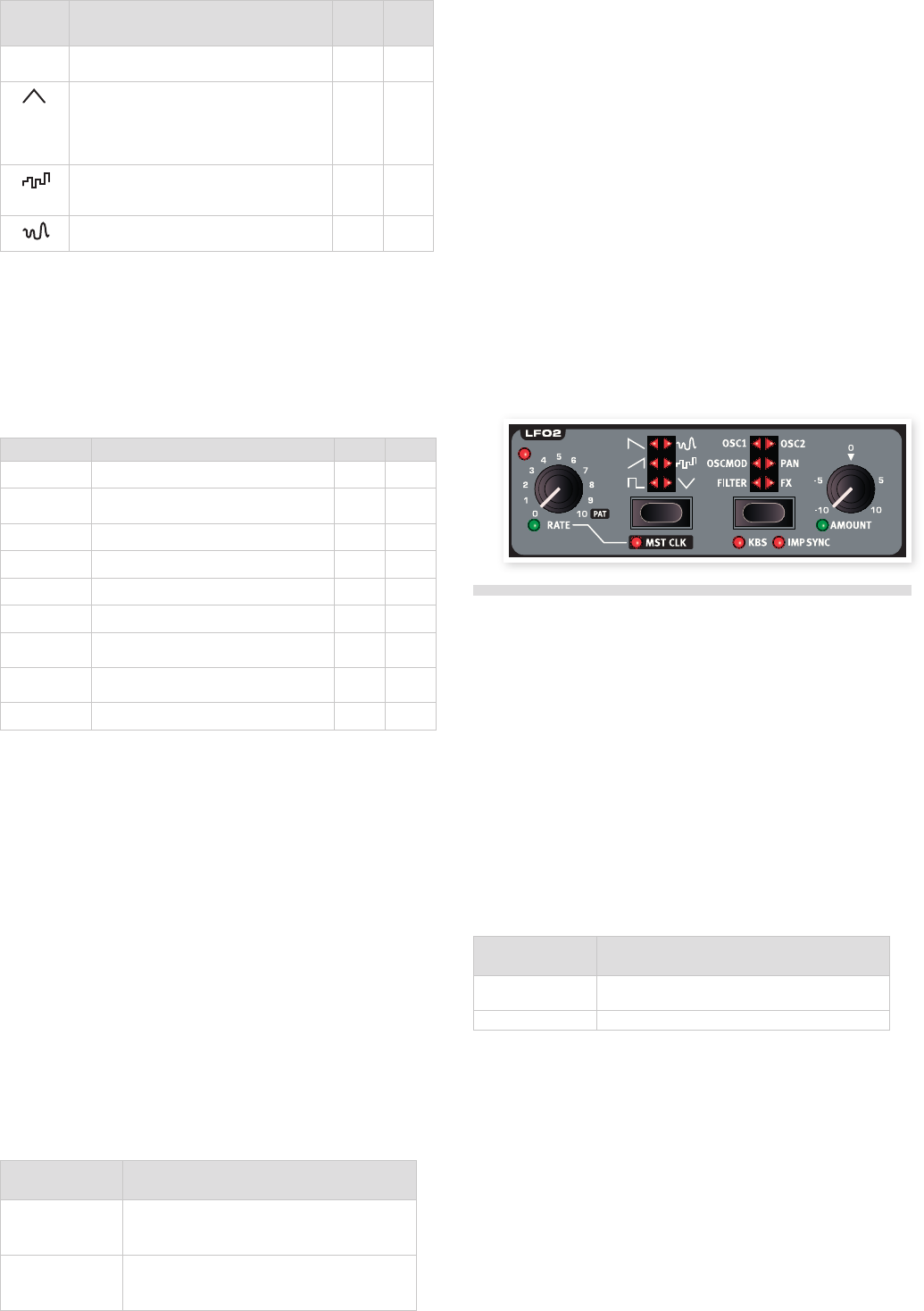
Chapitre 5 référeNCe du Nord Lead 4 | 21
Forme
d'onde Description LFO1LFO2
Notez que le LFO 1 a quatre variations des
formes d'onde en dents de scie traditionnelles. a
*
* Note that the Modulation always starts at maximum amplitude level for the AMP destination
Triangulaire
Convient aux effets de vibrato naturels et est
également utilisée pour la modulation classique
de largeur d'impulsion (facteur de forme) ou
PWM.
a a
*
* Note that the Modulation always starts at maximum amplitude level for the AMP destination
Aléatoire à paliers
Crée une modulation abrupte avec intensité
aléatoire.
a
*
* Note that the Modulation always starts at maximum amplitude level for the AMP destination
Aléatoire douce
Crée une modulation aléatoire progressive. a
Sélecteur de destination du LFO
La destination du LFO détermine le ou les paramètres que le LFO
modulera.
Pressez plusieurs fois le sélecteur de destination pour choisir la
destination désirée. La hauteur d'Osc 1 et la hauteur d'Osc 2 peuvent
être simultanément modulées par le LFO 2.
Destination Description LFO1LFO2
Filter Module la fréquence du filtre. a a
OSC MOD Module l'ampleur de modulation de
l'oscillateur. a a
OSC MIX
Module l'ampleur de mixage de l'oscillateur.
a
OSC 1 Module la hauteur de l'oscillateur 1. a
OSC 2 Module la hauteur de l'oscillateur 2. a a
AM Module l'amplitude. a
Pan Module la position du son dans le panora-
ma stéréo. a
PW Module la largeur d'impulsion (facteur de
forme) des deux oscillateurs. a
FX Module l'ampleur d'effet. a
Amount
Sert à déterminer l'ampleur d'action du signal du LFO sur la destination
sélectionnée. Cette ampleur (Amount) peut avoir une valeur négative ou
positive.
Plage: -10 à +10
Mst Clk (Master Clock)
Maintenez Shift et pressez le sélecteur de forme d'onde du LFO pour
verrouiller les cycles du LFO sur l'horloge maître (Master Clock). Quand
cette fonction est active, le bouton Rate du LFO contrôle les divisions
rythmiques.
Divisions rythmiques du LFO
Si les LFO sont synchronisés sur le tempo de l'horloge maître, le
bouton Rate règle les divisions rythmiques pour lesquelles le LFO
parcoure un cycle complet.
Division Description
4/1, 2/1, 1/1, 1/2,
1/4, 1/8, 1/16,
1/32, 1/64
Les divisions binaires vont de 4 mesures (4/1) à une
quadruple croche (1/64).
4/1t, 2/1t, 1/1t,
1/2t, 1/4t, 1/8t,
1/16t, 1/32t
Le «t» signale une division ternaire, de 4 mesures
(4/1t) à une triple croche de triolet (1/32t).
Arp
Quand cette fonction est activée, le LFO 1 est désactivé et ses
commandes servent à régler le comportement de l'arpège, apprenez-
en plus sur l'arpège ci-dessous.
KBS
Quand KBS est activé, le cycle du LFO redémarre quand une touche
est pressée. Maintenez Shift et pressez plusieurs fois le sélecteur de
destination du LFO pour mettre cette fonction en ou hors service.
Imp Sync
Quand Imp Sync (synchronisation sur Impulse) est activé, le cycle
du LFO redémarre quand une touche Impulse Morph est pressée.
Maintenez Shift et pressez plusieurs fois le sélecteur de destination du
LFO pour mettre cette fonction en ou hors service.
LFO 2
Arpège
Quand l'arpégiateur est activé, le LFO 1 sert à contrôler l'arpège. Si
vous jouez un accord quand l'arpégiateur est en fonction, les notes
sont jouées les unes après les autres au tempo et dans la direction que
vous avez fixés.
Rate
Le tempo de l'arpégiateur se règle avec le bouton Rate, dans une
plage comprise entre 30 et 300BPM (battements par minute).
Si l'arpégiateur est verrouillé sur l'horloge maître, le bouton Rate
sélectionne les divisions rythmiques ou active le pattern s'il est tourné à
fond sur la droite.
Divisions rythmiques de l'arpégiateur
Division Description
1/2, 1/4, 1/8, 1/16,
1/32
Les divisions binaires vont de la blanche (1/2) à la
triple croche (1/32).
1/2t, 1/4t, 1/8t, 1/16t
Le «t» signale des divisions ternaires.
Pat
Si l'arpégiateur est verrouillé sur l'horloge maître et si le bouton Rate
est tourné à fond sur la droite, le «rythme» de l'arpégiateur sera fixé
par un pattern plutôt que par le traditionnel cycle répétitif. Le pattern
est lui-même sélectionné en maintenant enfoncées les touches Shift
et Mst Clk/Pattern et en tournant la molette. Apprenez-en plus sur les
patterns en page 19.
Directions de l'arpège
Les directions de l'arpège sont: Up (montant), Dn (descendant), Up/
Dn (montant/descendant), Rnd (aléatoire) et Poly. Le réglage Poly ne
brisera pas l'accord que vous jouez en simples notes arpégées mais à
la place arpégera la totalité de l'accord.
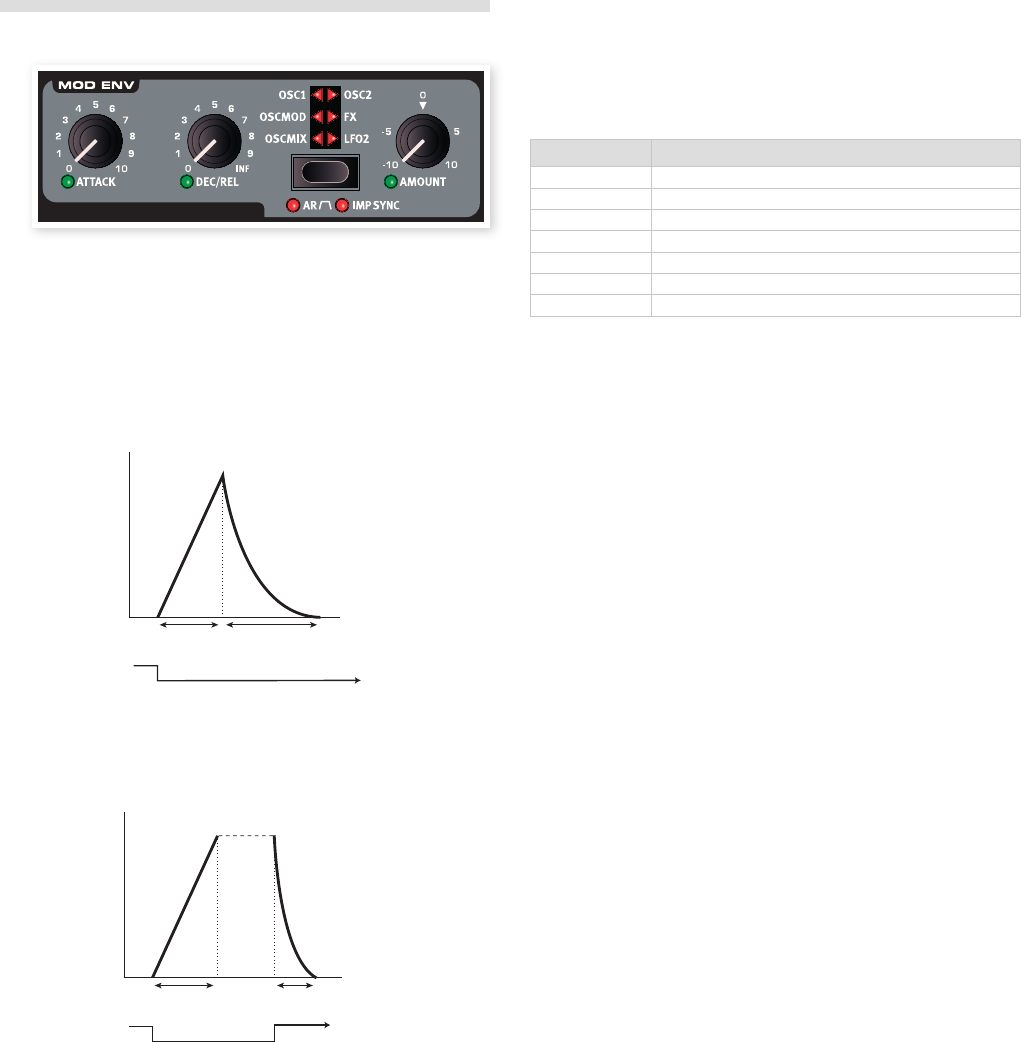
22 | Nord Lead 4 Mode d'eMpLoi v1.x
Run
Utilisez la touche Run pour mettre l'arpégiateur en ou hors service. Le
réglage sera indiqué par les DEL de destination de LFO.
Range
Le bouton Amount du LFO règle la tessiture de l'arpège en octaves, de
1 à 4 octaves.
Si un arpège Poly est sélectionné, l'accord fera jouer ses
renversements plutôt que d'augmenter le nombre d'octaves.
Enveloppe de modulation (Mod Env)
L'enveloppe de modulation est une enveloppe avec des commandes
d'attaque (Attack), déclin/relâchement (Decay/Release) et ampleur
(Amount). Elle peut servir à moduler diverses destinations dans le
Nord Lead 4 et sera normalement déclenchée par la pression d'une
touche, comme les enveloppes d'ampli et de filtre. La modulation de
l'enveloppe peut être positive ou négative, cela est déterminé par le
bouton Amount de Mod Env.
Niveau
Niveau
Niveau
Niveau
Niveau
Niveau
Niveau
Niveau
Attack
(temps)
Decay
(temps)
Release
(temps)
Sustain
(niveau)
Temps
Amplitude
Touche
enfoncée
Touche
relâchée
Temps
Attack
(temps)
Touche enfoncée
Touche enfoncée
Attack
(temps)
Temps
Decay
(temps)
Temps
Attack
(temps)
Decay
(temps)
Sustain
(niveau)
Touche enfoncée
Temps
Attack
(temps)
Decay
(temps)
Sustain
(niveau)
Touche enfoncée
Release
(temps)
Touche relâchée
Touche
enfoncée
Touche
relâchée
Temps
Attack
(temps)
Release
(temps)
Touche enfoncée Touche relâchée
Temps
Touche enfoncée
Attack
(temps)
Decay
(temps)
Temps
Touche enfoncée Touche relâchée
Temps
Touche enfoncée
Temps
L'image ci-dessus illustre l'enveloppe de modulation avec les
paramètres Attack et Decay.
Niveau
Niveau
Niveau
Niveau
Niveau
Niveau
Niveau
Niveau
Attack
(temps)
Decay
(temps)
Release
(temps)
Sustain
(niveau)
Temps
Amplitude
Touche
enfoncée
Touche
relâchée
Temps
Attack
(temps)
Touche enfoncée
Touche enfoncée
Attack
(temps)
Temps
Decay
(temps)
Temps
Attack
(temps)
Decay
(temps)
Sustain
(niveau)
Touche enfoncée
Temps
Attack
(temps)
Decay
(temps)
Sustain
(niveau)
Touche enfoncée
Release
(temps)
Touche relâchée
Touche
enfoncée
Touche
relâchée
Temps
Attack
(temps)
Release
(temps)
Touche enfoncée Touche relâchée
Temps
Touche enfoncée
Attack
(temps)
Decay
(temps)
Temps
Touche enfoncée Touche relâchée
Temps
Touche enfoncée
Temps
L'image ci-dessus illustre l'enveloppe de modulation avec les
paramètres Attack et Release.
•Le niveau zéro de l'enveloppe de modulation correspond au réglage
actuel du paramètre visé par la modulation. L'ampleur maximale de la
modulation atteint l'intensité réglée par le bouton Amount de Mod Env.
Attack
Le paramètre Attack règle le temps nécessaire à l'enveloppe pour
atteindre le niveau maximal de modulation après qu'une note ait été jouée.
Plage: 0,45ms à 45s
Dec/Rel
Règle le temps de déclin ou de relâchement de l'enveloppe, selon que
l'enveloppe de modulation (Mod Env) est réglée est mode AD ou AR. Si le
bouton est tourné à fond dans le sens horaire, le temps de déclin est infini.
Plage: 3,0ms à 45s, infini
Sélecteur de destination
La touche du sélecteur de destination choisit la destination de la
modulation. Pressez-la plusieurs fois pour faire défiler les différentes
options. Veuillez noter que l'ampleur de la modulation par l'enveloppe
s'ajoutera à toute autre modulation portant sur cette destination.
Façade Description
OSCMIX Le paramètre Osc Mix de l'oscillateur
OSCMOD Le paramètre Amount (ampleur) de modulation d'oscillateur
OSC1 La hauteur de l'oscillateur 1
OSC2 La hauteur de l'oscillateur 2
OSC1 + OSC2 La hauteur des deux oscillateurs
FX L'ampleur de l'effet
LFO2 L'ampleur du LFO2
Mode AR
Maintenez Shift et pressez plusieurs fois la touche de destination Mod
Env pour alterner entre le mode A/D (attaque/déclin) et le mode A/R
(attaque/relâchement).
Réglage AR désactivé
Le bouton Dec/Rel contrôle le temps de déclin de l'enveloppe. C'est le
temps nécessaire à l'enveloppe pour revenir à zéro après que la phase
d'attaque se soit terminée. L'enveloppe n'a aucun niveau de maintien
(sustain) dans ce mode.
Réglage AR activé
Le bouton Dec/Rel contrôle le temps de relâchement de l'enveloppe.
C'est le temps nécessaire au niveau de modulation par l'enveloppe
pour revenir à zéro après que la touche de clavier ait été relâchée. Le
niveau de maintien (sustain) de l'enveloppe est alors fixé au maximum
(qui est le réglage du paramètre Amount).
Imp Sync
Maintenez Shift et pressez plusieurs fois la touche de destination Mod
Env pour activer le mode Imp Sync (synchronisation sur une touche
Impulse Morph). Quand ce mode est activé, l'enveloppe de modulation
ne démarre pas quand vous pressez une touche du clavier mais
quand vous pressez une touche Impulse Morph. En activant ce mode,
l'enveloppe de modulation prend un comportement monophonique.
Si vous voulez qu'une seule des touches Impulse Morph active
l'enveloppe de modulation, assurez-vous que le bouton Amount de
Mod Env est réglé à zéro pour les autres touches Impulse Morph.
Amount
Amount (ampleur) règle l'intensité de la modulation.
Plage: -10 à +10
•Un réglage de 0 ne produit aucune modulation.
•Une valeur négative produit une enveloppe de modulation inversée.
•Une valeur positive produit une enveloppe de modulation positive.
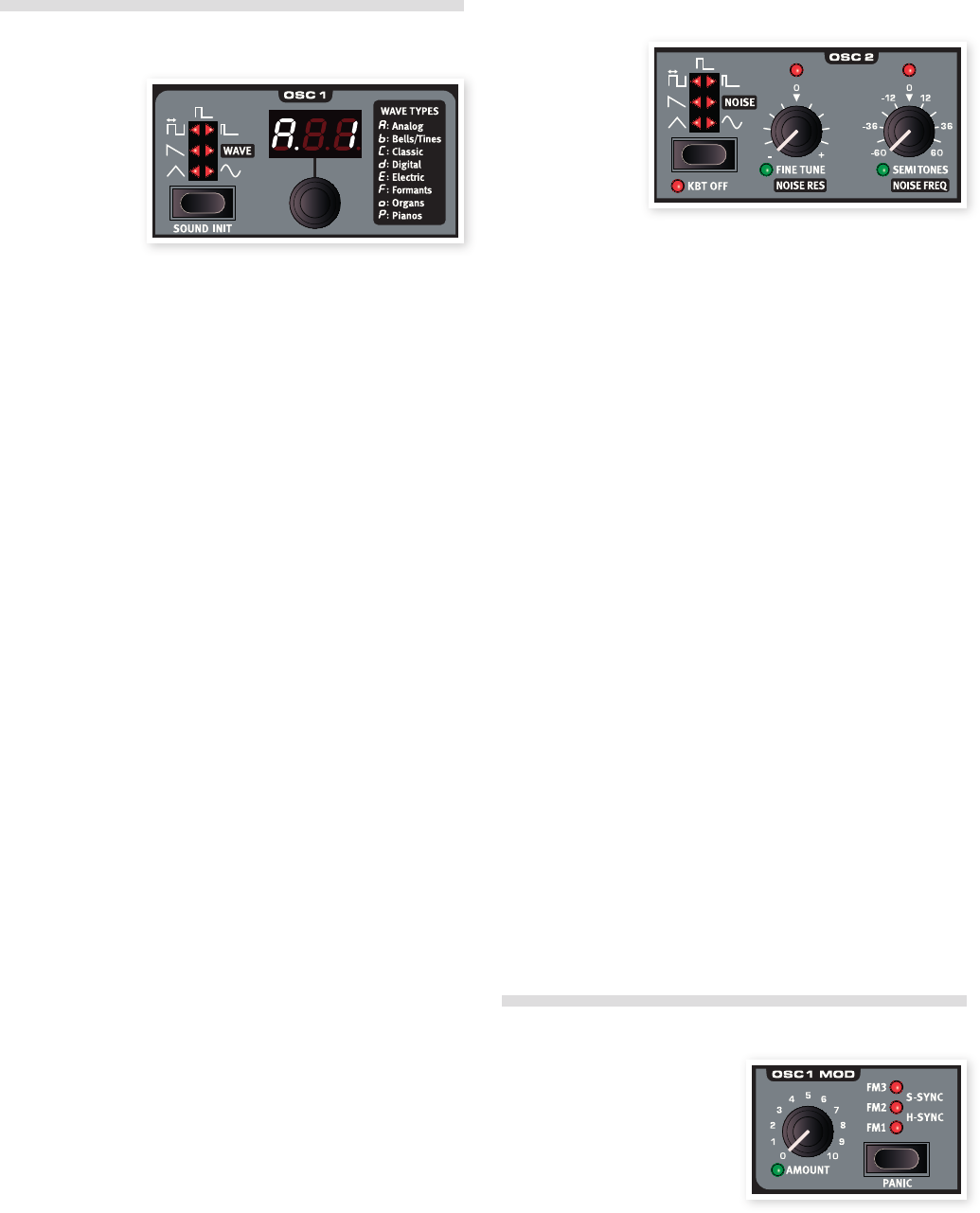
Chapitre 5 référeNCe du Nord Lead 4 | 23
Oscillateurs
L'oscillateur est la
base du son dans
un synthétiseur.
Il produit la
forme d'onde
avec un contenu
harmonique. Cette
importante propriété
du son peut être
modelée et/ou modulée ultérieurement dans le circuit du signal.
Apprenez-en plus sur les formes d'onde et le contenu harmonique
dans le chapitre Bases de la synthèse en page 37.
Deux oscillateurs sont disponibles; vous pouvez utiliser deux formes
d'onde simultanément. Vous n'êtes pas limité au mixage de la sortie
des deux, un oscillateur peut aussi moduler l'autre, créant des
structures harmoniques très complexes et changeant constamment.
Sélecteur de forme d'onde d'oscillateur
Pressez plusieurs fois la touche de sélection de forme d'onde pour
choisir la forme d'onde produite par l'oscillateur.
Triangulaire
La forme d'onde triangulaire a un caractère assez doux avec seulement
des harmoniques impaires et pas très puissantes.
Dents de scie
L'onde en dents de scie produit un son très riche contenant à la fois
des harmoniques paires et des harmoniques impaires.
Rectangulaire (« pulsée »)
La forme d'onde rectangulaire est disponible dans Osc 1 et Osc 2 et
a un caractère creux avec seulement des harmoniques impaires. Trois
réglages sont disponibles, un avec lequel la largeur d'impulsion peut
être modulée par le LFO 1 et deux avec des largeurs fixes. Plus étroite
est la largeur de l'impulsion et plus les harmoniques sont présentes.
Table d'ondes
Des tables d'ondes (WAVE) sont disponibles dans l'oscillateur 1.
Ce sont des formes d'onde à cycle simple créées numériquement
qui produisent des timbres riches et intéressants ayant diverses
caractéristiques tonales.
Il y a 128 tables d'ondes. Utilisez la molette de l'écran à DEL pour
sélectionner une table d'ondes.
Sinusoïdale
La forme d'onde sinusoïdale est pure, sans aucune harmonique.
Elle peut être très efficace dans une configuration de modulation
d'oscillateur où l'oscillateur 2 module la hauteur de l'oscillateur 1.
Sound Init
En pressant Sound Init (touches Shift + forme d'onde d'Osc 1), les
réglages du Slot ciblé sont initialisés. Cela vous procure un point de
départ neutre si vous voulez programmer un son sans base de départ.
Osc 2
Noise
L'oscillateur 2
peut être réglé
pour produire du
bruit (Noise). La
fréquence/couleur
et la résonance
du bruit peuvent
ensuite être réglées avec les commandes Semi Tones (demi-tons) et
Fine Tune (accordage fin).
Kbt Off
Si vous voulez désactiver l'asservissement de la hauteur de la forme
d'onde ou du bruit de l'oscillateur 2 au clavier, réglez Kbt sur Off.
Fine tune
Le bouton Fine tune sert à l'accordage fin de la hauteur de l'oscillateur
2. Il sert également de commande de résonance si le bruit (Noise) est
sélectionné.
Plage: -50 à +50 centièmes
Si vous avez un réglage Osc Mix équilibré et un réglage à zéro de
Semi Tones, monter ou baisser légèrement la valeur d'accordage
fin produira un son «plus riche».
La DEL rouge s'allumera si le rapport de hauteur entre les deux
oscillateurs ne correspond pas à des octaves. Si l'oscillateur 2
est désaccordé par rapport à l'oscillateur 1, la DEL aura un état
inversé. Elle s'allumera tout le temps et s'éteindra temporairement
lorsqu'une octave juste sera sélectionnée avec le bouton Semi
Tones.
Semi Tones
La commande Semi Tones sert à régler l'accordage grossier de
l'oscillateur 2 par rapport à l'oscillateur 1. Cela se fait par paliers d'un
demi-ton, de -60 (-5 octaves) à +60 (+5 octaves) demi-tons. Si le bruit
(Noise) est sélectionné, cela devient une commande de fréquence.
Plage: -60 à +60
Modulation d'oscillateur (Osc Mod)
La modulation d'oscillateur consiste
à faire produire par l'oscillateur
2 (ou l'oscillateur de synchro
supplémentaire) une forme d'onde
modulant l'oscillateur 1.
L'oscillateur 1 produira par
conséquent une forme d'onde plus
riche avec plus d'harmoniques et celles-ci augmenteront d'autant plus
que vous appliquerez de la modulation.
Deux types de modulation d'oscillateur sont disponibles: modulation
de fréquence (FM) et synchronisation d'oscillateur (Sync).
En changeant la fréquence de l'oscillateur 2 quand une
modulation FM d'oscillateur est activée, vous changez le contenu
harmonique de l'oscillateur 1, pas sa fréquence.
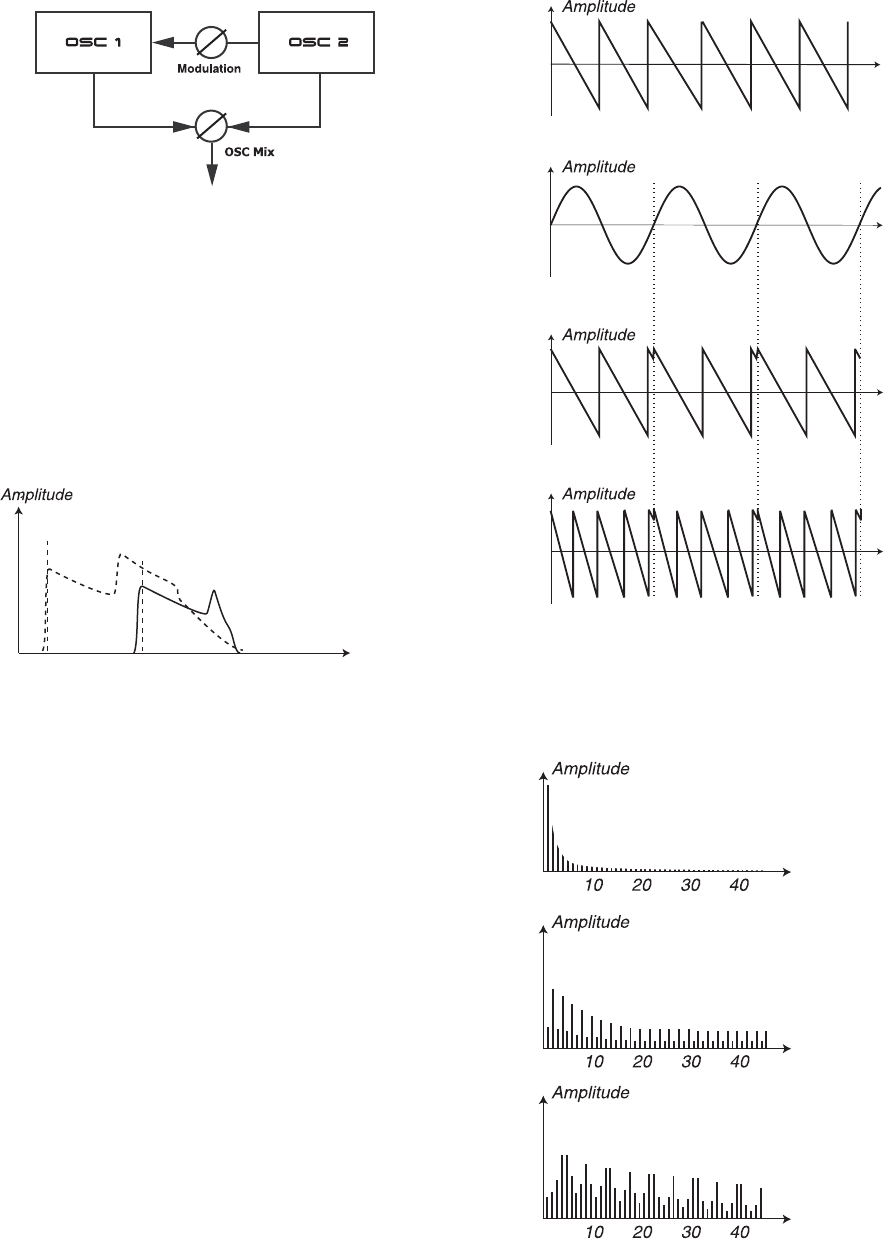
24 | Nord Lead 4 Mode d'eMpLoi v1.x
Low-pitched note
High-pitched note
Low-pitched note
High-pitched note
La forme d'onde produite par l'oscillateur peut être entendue si vous le
voulez en utilisant le bouton OSC Mix.
Modulation de fréquence (FM)
La modulation de fréquence génère un spectre plus large et le son
obtenu est normalement perçu comme plus brut et plus brillant. Le
contenu harmonique change spectaculairement selon la tessiture dans
laquelle vous jouez.
Note grave
Note aiguë
Note grave
Noe aigüe
Fréquence
Fréquence
Fréquence Fréquence
Fréquence
Fréquence
L'image ci-dessus illustre le contenu harmonique d'une note grave et
d'une note aiguë utilisant la fréquence de modulation.
Le Nord Lead 4 a trois réglages FM différents. Ils diffèrent par ce qui
peut être décrit comme des niveaux différents «d'asservissement au
clavier» de l'ampleur de modulation. Le contenu harmonique obtenu
sera plus large et plus intense avec FM 2 et encore plus avec FM 3,
particulièrement si vous écoutez des notes jouées en dessous de do5.
ECertaines notes peuvent sonner plus ou moins faux si on
utilise une grande ampleur de modulation de fréquence; ce
comportement doit être considéré comme normal.
Synchronisation d'oscillateur (Sync)
Quand la fonction Sync est activée, un oscillateur de synchronisation
supplémentaire est routé vers l'oscillateur 1. Chaque cycle de la forme
d'onde produite par l'oscillateur supplémentaire fait redémarrer le cycle
de la forme d'onde de l'oscillateur principal.
Seule la sortie de l'oscillateur principal est entendue, mais comme sa
forme d'onde redémarre constamment, cela lui donne un contenu
harmonique plus riche.
En modifiant la fréquence de l'oscillateur supplémentaire, un autre
contenu harmonique est produit. Cette fréquence est déterminée par le
bouton Amount d'Osc 1 Mod.
Temps Temps
Temps
Temps
Temps
Temps
Temps
Rang d’harmonique
(fréquence)
Rang d’harmonique
(fréquence)
Rang d’harmonique
(fréquence)
Rang d’harmonique
(fréquence)
Rang d’harmonique
(fréquence)
Rang d’harmonique
(fréquence)
Rang d’harmonique
(fréquence)
Rang d’harmonique
(fréquence)
Rang d’harmonique
(fréquence)
Rang d’harmonique
(fréquence)
Rang d’harmonique
(fréquence)
Temps
Temps
Temps
Temps
Temps
Oscillateur de synchronisation
Oscillateur principal (synchronisé)
Oscillateur principal à plus haute fréquence (synchronisé)
Oscillateur principal (non synchronisé)
L'illustration montre ce qui se passe quand une forme d'onde en dents
de scie est synchronisée sur une onde sinusoïdale. L'onde en dents
de scie redémarre son cycle chaque fois que la sinusoïdale passe par
«zéro».
Temps Temps Temps
Temps
Temps
Temps
Temps
Rang d’harmonique
(fréquence)
Rang d’harmonique
(fréquence)
Rang d’harmonique
(fréquence)
Rang d’harmonique
(fréquence)
Rang d’harmonique
(fréquence)
Rang d’harmonique
(fréquence)
Rang d’harmonique
(fréquence)
Rang d’harmonique
(fréquence)
Rang d’harmonique
(fréquence)
Rang d’harmonique
(fréquence)
Rang d’harmonique
(fréquence)
Temps
Temps
Temps
Temps
Temps
Oscillateur de synchronisation
Oscillateur principal (synchronisé)
Oscillateur principal à plus haute fréquence (synchronisé)
Oscillateur principal (non synchronisé)
L'image ci-dessus illustre le contenu harmonique de la forme d'onde
en dents de scie non synchronisée par rapport à celle synchronisée
dans l'exemple précédent.
Osc 1 Mod Amount
Le bouton Amount contrôle l'ampleur de la modulation.
Plage: 0,0 à 10,0

Chapitre 5 référeNCe du Nord Lead 4 | 25
Type
Pressez la touche de type pour activer et sélectionner le type de
modulation voulu.
Réglages: FM 1, FM 2, FM 3, H Sync, V Sync.
Panic
En pressant Panic (Shift + sélecteur Osc 1 Mod), toute voix produisant
un son dans le Nord Lead 4 sera réduite au silence.
Les équipements connectés à la prise MIDI Out ne seront pas
affectés.
Mixage des oscillateurs (Osc Mix)
Osc Mix
Le paramètre de mixage des oscillateurs sert à
régler la balance d'amplitude entre l'oscillateur 1 et
l'oscillateur 2.
Plage: -10 à +10
Enveloppe d'ampli (Amp Env)
L'enveloppe d'ampli, ou Amp Env, sert à contrôler la façon dont
l'amplitude du son change au cours du temps. En modulant
l'amplificateur avec une enveloppe, le son se voit doté de sa «forme
de base». En fait, la «forme de volume» est un des facteurs les
plus importants pour nous permettre d'identifier un son. En réglant
correctement l'enveloppe d'amplificateur, vous pouvez rendre un son
«doux», «dur», «pincé», «statique» etc.
•
Niveau
Niveau
Niveau
Niveau
Niveau
Niveau
Niveau
Niveau
Attack
(temps)
Decay
(temps)
Release
(temps)
Sustain
(niveau)
Temps
Amplitude
Touche
enfoncée
Touche
relâchée
Temps
Attack
(temps)
Touche enfoncée
Touche enfoncée
Attack
(temps)
Temps
Decay
(temps)
Temps
Attack
(temps)
Decay
(temps)
Sustain
(niveau)
Touche enfoncée
Temps
Attack
(temps)
Decay
(temps)
Sustain
(niveau)
Touche enfoncée
Release
(temps)
Touche relâchée
Touche
enfoncée
Touche
relâchée
Temps
Attack
(temps)
Release
(temps)
Touche enfoncée Touche relâchée
Temps
Touche enfoncée
Attack
(temps)
Decay
(temps)
Temps
Touche enfoncée Touche relâchée
Temps
Touche enfoncée
Temps
Quand une touche du clavier est pressée, l'enveloppe démarre au
niveau zéro et monte progressivement jusqu'au niveau maximal en
un temps fixé par la durée d'attaque (bouton Attack).
•Quand elle a atteint le niveau maximal, l'enveloppe décline
progressivement jusqu'au niveau de maintien (bouton Sustain) en un
temps fixé par le paramètre de déclin (bouton Decay).
•Quand la touche du clavier est relâchée, le son commence
immédiatement sa redescente vers zéro qui se fera en un temps
fixé par le paramètre de relâchement (bouton Release). La phase de
relâchement de l'enveloppe démarre dès que la touche du clavier est
relâchée.
Niveau
Niveau
Niveau
Niveau
Niveau
Niveau
Niveau
Niveau
Attack
(temps)
Decay
(temps)
Release
(temps)
Sustain
(niveau)
Temps
Amplitude
Touche
enfoncée
Touche
relâchée
Temps
Attack
(temps)
Touche enfoncée
Touche enfoncée
Attack
(temps)
Temps
Decay
(temps)
Temps
Attack
(temps)
Decay
(temps)
Sustain
(niveau)
Touche enfoncée
Temps
Attack
(temps)
Decay
(temps)
Sustain
(niveau)
Touche enfoncée
Release
(temps)
Touche relâchée
Touche
enfoncée
Touche
relâchée
Temps
Attack
(temps)
Release
(temps)
Touche enfoncée Touche relâchée
Temps
Touche enfoncée
Attack
(temps)
Decay
(temps)
Temps
Touche enfoncée Touche relâchée
Temps
Touche enfoncée
Temps
La phase d'attaque est le temps nécessaire au son pour passer de 0 à
l'amplitude maximale après qu'une touche ait été pressée.
Une attaque très courte peut produire un clic au début du son.
Pour l'éliminer, il suffit d'augmenter légèrement le temps d'attaque.
Niveau
Niveau
Niveau
Niveau
Niveau
Niveau
Niveau
Niveau
Attack
(temps)
Decay
(temps)
Release
(temps)
Sustain
(niveau)
Temps
Amplitude
Touche
enfoncée
Touche
relâchée
Temps
Attack
(temps)
Touche enfoncée
Touche enfoncée
Attack
(temps)
Temps
Decay
(temps)
Temps
Attack
(temps)
Decay
(temps)
Sustain
(niveau)
Touche enfoncée
Temps
Attack
(temps)
Decay
(temps)
Sustain
(niveau)
Touche enfoncée
Release
(temps)
Touche relâchée
Touche
enfoncée
Touche
relâchée
Temps
Attack
(temps)
Release
(temps)
Touche enfoncée Touche relâchée
Temps
Touche enfoncée
Attack
(temps)
Decay
(temps)
Temps
Touche enfoncée Touche relâchée
Temps
Touche enfoncée
Temps
Quand la phase d'attaque est terminée (et si vous n'avez pas relâché la
touche), la phase de déclin (decay) s'enchaîne. Durant la phase de déclin,
le niveau du son diminue jusqu'à ce qu'il ait atteint le niveau de maintien
(sustain). Avec un réglage de déclin à zéro, le niveau de sustain est
instantanément atteint une fois la phase d'attaque d'enveloppe terminée.
Avec le niveau de sustain réglé au maximum, le bouton Decay n'a
pas d'effet.
Niveau
Niveau
Niveau
Niveau
Niveau
Niveau
Niveau
Niveau
Attack
(temps)
Decay
(temps)
Release
(temps)
Sustain
(niveau)
Temps
Amplitude
Touche
enfoncée
Touche
relâchée
Temps
Attack
(temps)
Touche enfoncée
Touche enfoncée
Attack
(temps)
Temps
Decay
(temps)
Temps
Attack
(temps)
Decay
(temps)
Sustain
(niveau)
Touche enfoncée
Temps
Attack
(temps)
Decay
(temps)
Sustain
(niveau)
Touche enfoncée
Release
(temps)
Touche relâchée
Touche
enfoncée
Touche
relâchée
Temps
Attack
(temps)
Release
(temps)
Touche enfoncée Touche relâchée
Temps
Touche enfoncée
Attack
(temps)
Decay
(temps)
Temps
Touche enfoncée Touche relâchée
Temps
Touche enfoncée
Temps
Le sustain est le niveau que le son atteint à la fin de la phase de déclin
(decay). Une fois que ce niveau a été atteint, le son y reste jusqu'au
relâchement de la touche.
•Le paramètre Sustain sert à régler un niveau tandis que les
paramètres Attack, Decay et Release règlent des temps.
Niveau
Niveau
Niveau
Niveau
Niveau
Niveau
Niveau
Niveau
Attack
(temps)
Decay
(temps)
Release
(temps)
Sustain
(niveau)
Temps
Amplitude
Touche
enfoncée
Touche
relâchée
Temps
Attack
(temps)
Touche enfoncée
Touche enfoncée
Attack
(temps)
Temps
Decay
(temps)
Temps
Attack
(temps)
Decay
(temps)
Sustain
(niveau)
Touche enfoncée
Temps
Attack
(temps)
Decay
(temps)
Sustain
(niveau)
Touche enfoncée
Release
(temps)
Touche relâchée
Touche
enfoncée
Touche
relâchée
Temps
Attack
(temps)
Release
(temps)
Touche enfoncée Touche relâchée
Temps
Touche enfoncée
Attack
(temps)
Decay
(temps)
Temps
Touche enfoncée Touche relâchée
Temps
Touche enfoncée
Temps
La phase de relâchement est le temps nécessaire au son pour
redescendre du niveau actuel de l'enveloppe jusqu'au silence une fois
que vous avez relâché la touche. La phase de relâchement peut partir
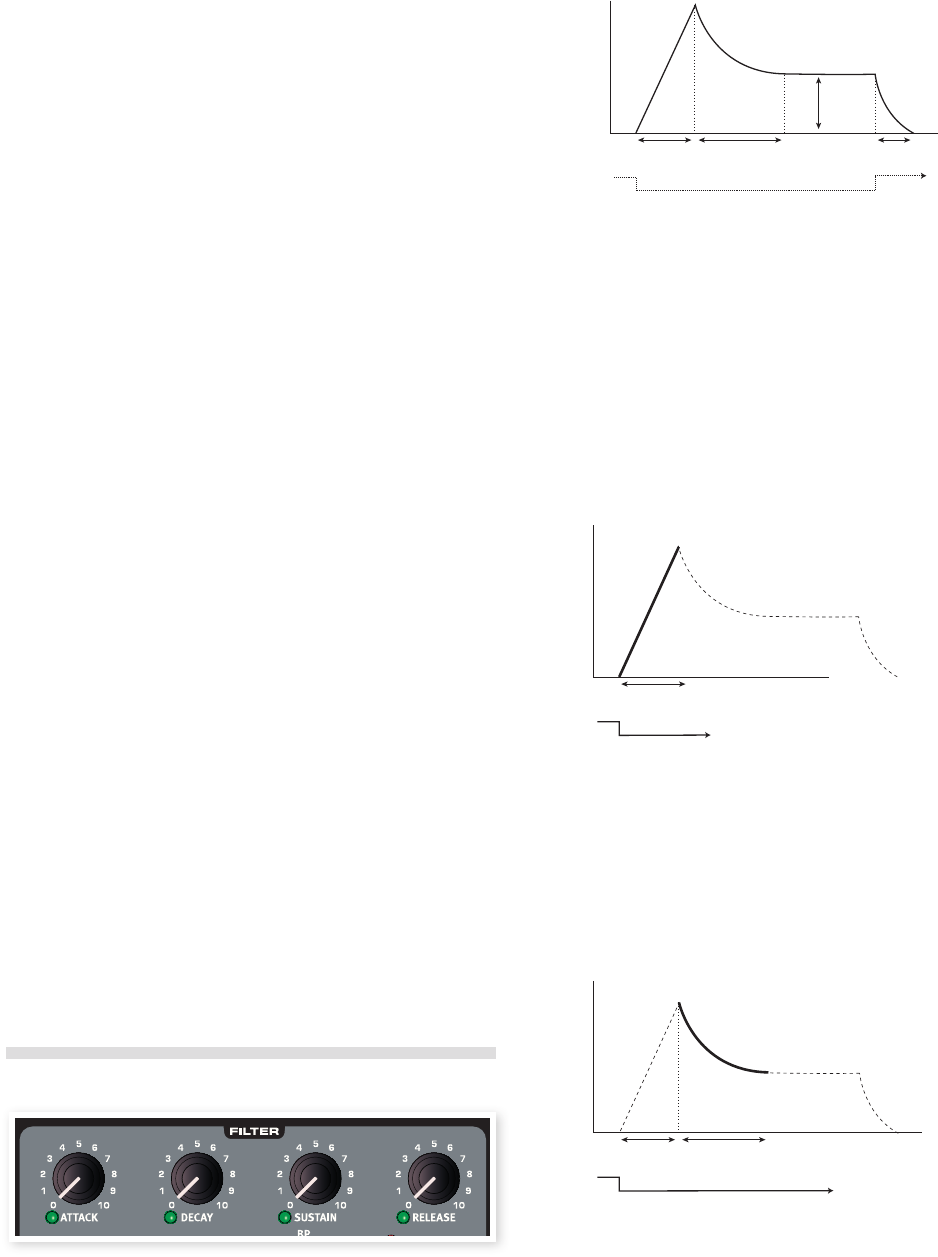
26 | Nord Lead 4 Mode d'eMpLoi v1.x
de n'importe où durant les phases d'enveloppe puisqu'elle commence
au moment où la touche est relâchée.
Un temps de relâchement très court peut produire un clic à la
fin du son. C'est un phénomène physique normal. Pour éliminer
un tel clic, il vous suffit d'augmenter légèrement le temps de
relâchement.
Attack
Attack règle la durée de la phase d'attaque de l'enveloppe. C'est le
temps nécessaire au son pour passer de 0 à l'amplitude maximale
après qu'une touche ait été pressée.
Plage: 0,5ms à 45s
Decay
Decay règle la durée de la phase de déclin de l'enveloppe. Quand la
phase d'attaque est terminée (et si vous n'avez pas encore relâché la
touche), le déclin s'enchaîne. Durant la phase de déclin, l'amplitude du
son diminue et cela jusqu'à ce qu'elle ait atteint le niveau de maintien
(sustain).
Plage: 0,5ms à 45s
Sustain
Utilisez le bouton Sustain pour régler le niveau de maintien lors de la
phase de sustain de l'enveloppe. C'est le niveau que le son atteindra
une fois terminée la phase de déclin de l'enveloppe. Une fois que ce
niveau a été atteint, le son y reste jusqu'au relâchement de la touche.
Avec un réglage de zéro, l'amplitude reviendra à zéro à la fin de la
phase de déclin de l'enveloppe.
Plage: 0,0 à 10,0
Release
Utilisez le bouton Release pour régler la durée de la phase de
relâchement de l'enveloppe. C'est le temps nécessaire au son pour
décliner jusqu'au silence à partir du moment où vous avez relâché la
touche. Avec un réglage de zéro, l'enveloppe revient instantanément à
zéro quand les touches sont relâchées.
Plage: 3,0ms à 45s
Enveloppe de filtre
Enveloppe de filtre
L'enveloppe de filtre sert à moduler ou à contrôler la fréquence de
coupure du filtre dans la fenêtre de temps allant de l'enfoncement
d'une touche jusqu'à après son relâchement.
En modulant le filtre avec une enveloppe, le son se voit doté de sa
«forme harmonique». En réglant correctement l'enveloppe de filtre,
vous pouvez rendre un son «doux», «dur», «pincé», «statique» etc.
•
Niveau
Niveau
Niveau
Niveau
Niveau
Niveau
Niveau
Niveau
Attack
(temps)
Decay
(temps)
Release
(temps)
Sustain
(niveau)
Temps
Amplitude
Touche
enfoncée
Touche
relâchée
Temps
Attack
(temps)
Touche enfoncée
Touche enfoncée
Attack
(temps)
Temps
Decay
(temps)
Temps
Attack
(temps)
Decay
(temps)
Sustain
(niveau)
Touche enfoncée
Temps
Attack
(temps)
Decay
(temps)
Sustain
(niveau)
Touche enfoncée
Release
(temps)
Touche relâchée
Touche
enfoncée
Touche
relâchée
Temps
Attack
(temps)
Release
(temps)
Touche enfoncée Touche relâchée
Temps
Touche enfoncée
Attack
(temps)
Decay
(temps)
Temps
Touche enfoncée Touche relâchée
Temps
Touche enfoncée
Temps
Quand une touche du clavier est pressée, l'enveloppe démarre au
niveau zéro et monte progressivement jusqu'au niveau maximal en
un temps fixé par la durée d'attaque (bouton Attack).
•Quand elle a atteint le niveau maximal, l'enveloppe décline
progressivement jusqu'au niveau de maintien (bouton Sustain) en un
temps fixé par le paramètre de déclin (bouton Decay).
•Quand la touche du clavier est relâchée, la modulation commence
immédiatement sa redescente vers zéro qui se fera en un temps
fixé par le paramètre de relâchement (bouton Release). La phase de
relâchement de l'enveloppe démarre dès que la touche du clavier est
relâchée.
Niveau
Niveau
Niveau
Niveau
Niveau
Niveau
Niveau
Niveau
Attack
(temps)
Decay
(temps)
Release
(temps)
Sustain
(niveau)
Temps
Amplitude
Touche
enfoncée
Touche
relâchée
Temps
Attack
(temps)
Touche enfoncée
Touche enfoncée
Attack
(temps)
Temps
Decay
(temps)
Temps
Attack
(temps)
Decay
(temps)
Sustain
(niveau)
Touche enfoncée
Temps
Attack
(temps)
Decay
(temps)
Sustain
(niveau)
Touche enfoncée
Release
(temps)
Touche relâchée
Touche
enfoncée
Touche
relâchée
Temps
Attack
(temps)
Release
(temps)
Touche enfoncée Touche relâchée
Temps
Touche enfoncée
Attack
(temps)
Decay
(temps)
Temps
Touche enfoncée Touche relâchée
Temps
Touche enfoncée
Temps
La phase d'attaque est le temps nécessaire à la modulation pour
passer de 0 à la modulation maximale après qu'une touche ait été
pressée.
Une attaque très courte peut produire un clic au début du son.
C'est un phénomène physique normal. Pour l'éliminer, il suffit
d'augmenter légèrement le temps d'attaque.
Niveau
Niveau
Niveau
Niveau
Niveau
Niveau
Niveau
Niveau
Attack
(temps)
Decay
(temps)
Release
(temps)
Sustain
(niveau)
Temps
Amplitude
Touche
enfoncée
Touche
relâchée
Temps
Attack
(temps)
Touche enfoncée
Touche enfoncée
Attack
(temps)
Temps
Decay
(temps)
Temps
Attack
(temps)
Decay
(temps)
Sustain
(niveau)
Touche enfoncée
Temps
Attack
(temps)
Decay
(temps)
Sustain
(niveau)
Touche enfoncée
Release
(temps)
Touche relâchée
Touche
enfoncée
Touche
relâchée
Temps
Attack
(temps)
Release
(temps)
Touche enfoncée Touche relâchée
Temps
Touche enfoncée
Attack
(temps)
Decay
(temps)
Temps
Touche enfoncée Touche relâchée
Temps
Touche enfoncée
Temps
Quand la phase d'attaque est terminée (et si vous n'avez pas relâché
la touche), la phase de déclin (decay) s'enchaîne. Durant la phase de
déclin, la modulation diminue jusqu'à ce qu'elle ait atteint le niveau
de maintien (sustain). Avec un réglage de déclin à zéro, le niveau
de sustain est instantanément atteint une fois la phase d'attaque
d'enveloppe terminée.
Avec le niveau de sustain réglé au maximum, le bouton Decay n'a
pas d'effet.
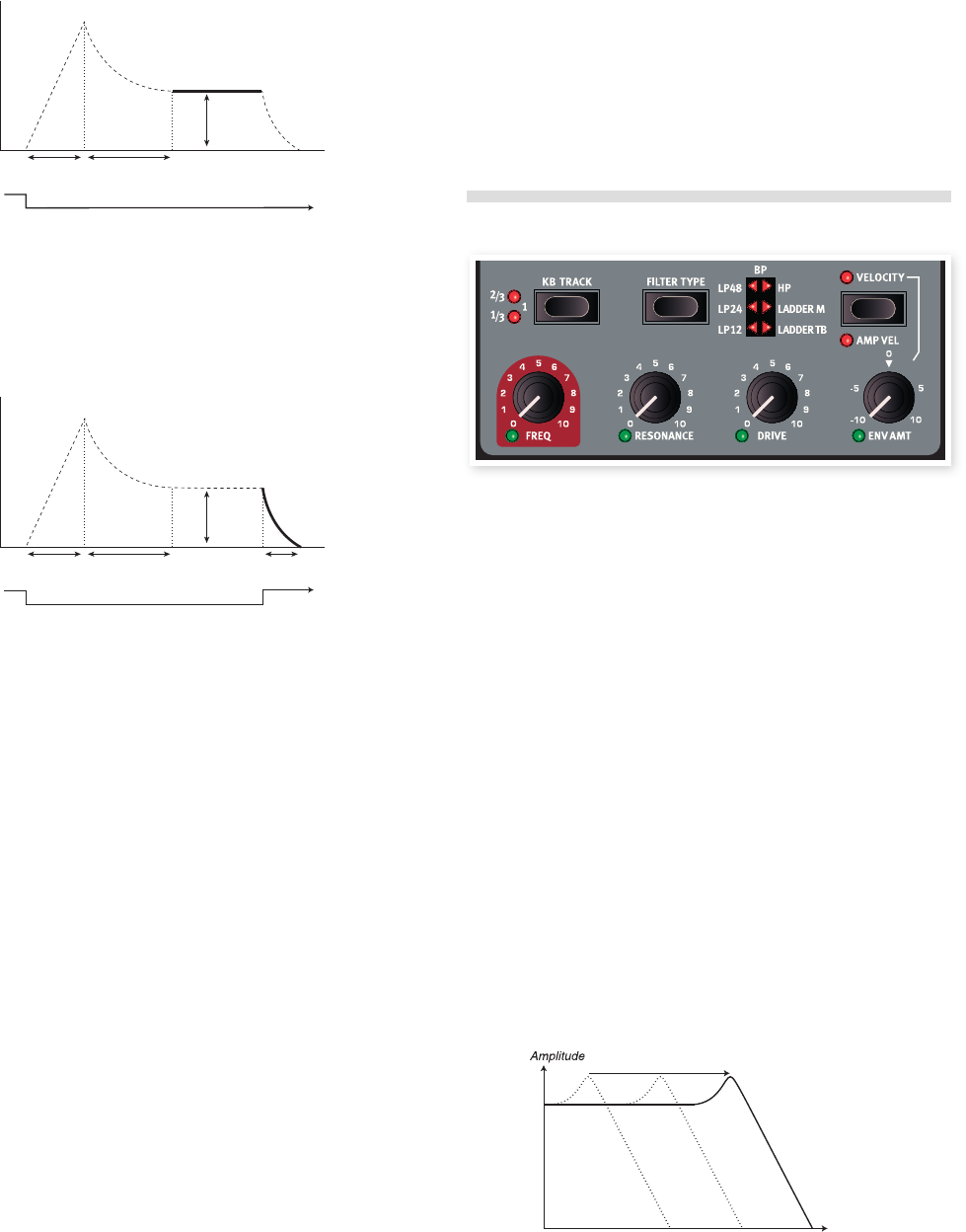
Chapitre 5 référeNCe du Nord Lead 4 | 27
Niveau
Niveau
Niveau
Niveau
Niveau
Niveau
Niveau
Niveau
Attack
(temps)
Decay
(temps)
Release
(temps)
Sustain
(niveau)
Temps
Amplitude
Touche
enfoncée
Touche
relâchée
Temps
Attack
(temps)
Touche enfoncée
Touche enfoncée
Attack
(temps)
Temps
Decay
(temps)
Temps
Attack
(temps)
Decay
(temps)
Sustain
(niveau)
Touche enfoncée
Temps
Attack
(temps)
Decay
(temps)
Sustain
(niveau)
Touche enfoncée
Release
(temps)
Touche relâchée
Touche
enfoncée
Touche
relâchée
Temps
Attack
(temps)
Release
(temps)
Touche enfoncée Touche relâchée
Temps
Touche enfoncée
Attack
(temps)
Decay
(temps)
Temps
Touche enfoncée Touche relâchée
Temps
Touche enfoncée
Temps
Le sustain est le niveau de modulation qu'atteint l'enveloppe une fois
la phase de déclin terminée. Quand ce niveau est atteint, la modulation
demeure fixement à ce niveau jusqu'au relâchement de la touche.
•Le paramètre Sustain sert à régler un niveau, tandis que les
paramètres Attack, Decay et Release servent tous à régler des temps.
Niveau
Niveau
Niveau
Niveau
Niveau
Niveau
Niveau
Niveau
Attack
(temps)
Decay
(temps)
Release
(temps)
Sustain
(niveau)
Temps
Amplitude
Touche
enfoncée
Touche
relâchée
Temps
Attack
(temps)
Touche enfoncée
Touche enfoncée
Attack
(temps)
Temps
Decay
(temps)
Temps
Attack
(temps)
Decay
(temps)
Sustain
(niveau)
Touche enfoncée
Temps
Attack
(temps)
Decay
(temps)
Sustain
(niveau)
Touche enfoncée
Release
(temps)
Touche relâchée
Touche
enfoncée
Touche
relâchée
Temps
Attack
(temps)
Release
(temps)
Touche enfoncée Touche relâchée
Temps
Touche enfoncée
Attack
(temps)
Decay
(temps)
Temps
Touche enfoncée Touche relâchée
Temps
Touche enfoncée
Temps
La phase de relâchement est le temps nécessaire à l'enveloppe pour
décliner depuis son niveau actuel jusqu'au niveau zéro à partir du
moment où la touche a été relâchée. La phase de relâchement peut
partir de n'importe où durant les phases d'enveloppe puisqu'elle
commence au moment où la touche est relâchée.
Un temps de relâchement très court peut produire un clic à la fin
du son. C'est un phénomène physique normal. Pour éliminer un tel
clic, il vous suffit d'augmenter légèrement le temps de relâchement.
Attack
Attack règle la durée de la phase d'attaque de l'enveloppe de filtre.
C'est le temps nécessaire à la modulation pour passer de zéro au
niveau réglé par le bouton Env Amt (ampleur d'enveloppe) après
qu'une touche ait été pressée.
Plage: 0,5ms à 45s
Decay
Decay règle la durée de la phase de déclin de l'enveloppe de filtre.
Quand la phase d'attaque est terminée (et si vous n'avez pas encore
relâché la touche), le déclin s'enchaîne. Durant la phase de déclin, la
modulation diminue jusqu'à ce qu'elle ait atteint le niveau de maintien
(sustain).
Plage: 0,5ms à 45s
Sustain
Utilisez le bouton Sustain pour régler le niveau de maintien lors de
la phase de sustain de l'enveloppe de filtre. C'est le niveau que
la modulation atteindra une fois terminée la phase de déclin de
l'enveloppe. Quand ce niveau est atteint, la modulation demeure
fixement à ce niveau jusqu'au relâchement de la touche. Avec un
réglage de zéro, la modulation reviendra à zéro à la fin de la phase de
déclin de l'enveloppe.
Plage: 0,0 à 10,0
Release
Utilisez le bouton Release pour régler la durée de la phase de
relâchement de l'enveloppe de filtre. C'est le temps nécessaire à la
modulation pour décliner jusqu'au niveau zéro à partir du moment où
vous avez relâché la touche. Avec un réglage de zéro, l'enveloppe
revient instantanément à zéro quand les touches sont relâchées.
Plage: 3,0ms à 45s
Filtre
Le filtre est un des composants les plus importants pour créer le timbre
général du son. Le contenu harmonique produit par les oscillateurs
peut être mis en forme avec le filtre et le filtre lui-même peut être
modulé grâce à diverses fonctions. Le Nord Lead 4 dispose d'une
sélection de filtres traditionnels de synthétiseur, passe-bas, passe-
bande et passe-haut, d'un filtre passe-bande très abrupt à 48dB et de
deux émulations de filtre uniques que nous avons modélisées d'après
deux synthétiseurs vintage, le Ladder M et le Ladder TB.
MCes deux filtres vintage ne sont pas qu'une émulation de la pente,
nous avons également observé les caractéristiques de résonance,
de distorsion interne et d'enveloppe des deux unités d'origine.
Les différents filtres ont en commun les paramètres de filtrage: Freq
contrôle la fréquence de coupure et Resonance contrôle la résonance
du filtre. Le bouton Drive ajoute une distorsion de saturation «dans»
le et Env Amt vous permet de contrôler la forme du filtrage avec
l'enveloppe de filtre.
Fréquence du filtre (Freq)
La fréquence du filtre (Freq) est utilisée pour déterminer le point de
coupure – l'endroit dans la plage de fréquences où le filtre commence
à traiter les fréquences.
Plage: 14 Hz - 21 kHz
Résonance = 10
Résonance = 0
Résonance = 3
Résonance = 7
Résonance = 10
Résonance = 0
Résonance = 10
Résonance = 0
Fréquence du filtre
Fréquence du filtre
Fréquence du filtre
Fréquence du filtre
Fréquence du filtre
Résonance du filtre
Fréquence du filtre
Filter Vocal
Envelope range
Temps
Fréq. du filtre
Plage
dynamique
Fréq. du filtre
Fréquence du filtre Fréquence du filtre
Fréquence du filtre
Fréquence du filtre
Fréquence du filtre
Fréquence du filtre
Fréquence du filtre
Fréquence du filtre
Fréquence du filtre
Fréquence
Fréquence
Fréquence
Fréquence
Fréquence
Fréquence
Fréquence
Fréquence
Fréquence
Fréquence
Fréquence
Fréquence
Fréquence
Fréquence
Fréquence
Fréquence
Fréquence
Fréquence
Fréquence
Fréquence
Temps
Temps
Temps
Fréquence
L'illustration ci-dessus montre trois réglages de fréquences de filtre
différentes pour un même filtre passe-bas. La «zone» à droite de la
ligne de pente représente la partie du son qui est filtrée.
Résonance du filtre (Resonance)
La résonance du filtre sert à accentuer les fréquences autour de
la fréquence de coupure du filtre, rendant le son plus fin. Monter
encore la résonance du filtre fera résonner le son à un point tel que
le filtre commencera à ajouter au son un caractère bourdonnant.
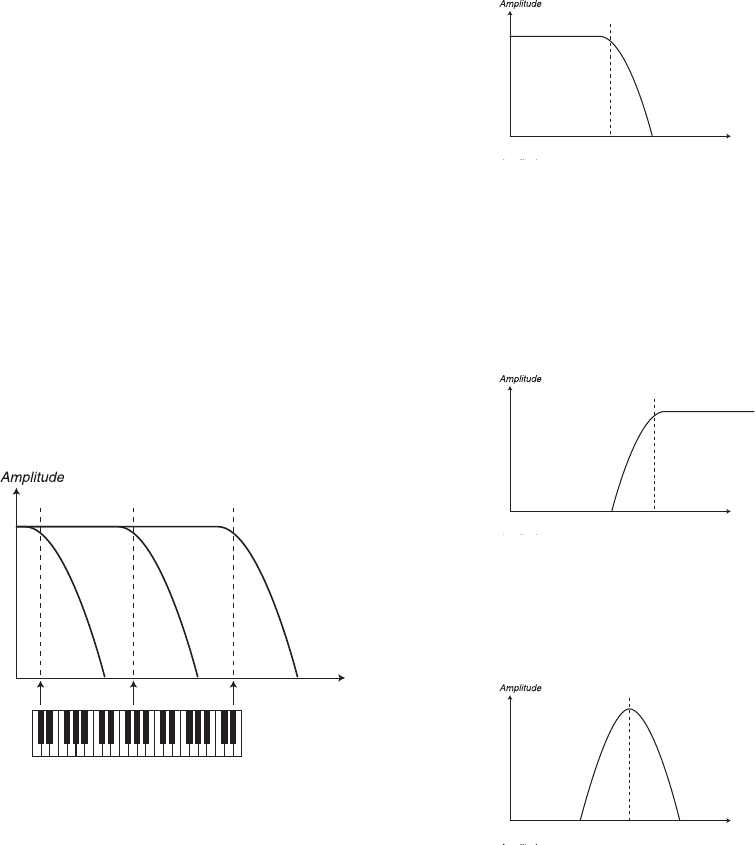
28 | Nord Lead 4 Mode d'eMpLoi v1.x
L'endroit exact dans le spectre de fréquences où se produit ce
«bourdonnement» dépend du réglage de la fréquence du filtre (Freq).
Plage: 0,0 - 10,0
La fonctionnalité du bouton Resonance varie en fonction du type
de filtre sélectionné.
Drive
La commande Drive ajoute une distorsion à l'intérieur du filtre réel
avec une plage allant d'une distorsion délicate à une distorsion assez
brutale.
Plage: 0,0 - 10,0
Ampleur d'enveloppe (Env Amt)
Utilisez la commande Env Amt pour déterminer l'ampleur d'action de
l'enveloppe du filtre sur la fréquence de coupure. Des réglages positifs
et négatifs sont possibles.
Plage: +/- 10
Asservissement au clavier (KB Track)
L'asservissement au clavier sert à faire varier la fréquence de coupure
du filtre en fonction de la hauteur de votre jeu sur le clavier.
Résonance = 10
Résonance = 0
Résonance = 3
Résonance = 7
Résonance = 10
Résonance = 0
Résonance = 10
Résonance = 0
Fréquence du filtre
Fréquence du filtre
Fréquence du filtre
Fréquence du filtre
Fréquence du filtre
Résonance du filtre
Fréquence du filtre
Filter Vocal
Envelope range
Temps
Fréq. du filtre
Plage
dynamique
Fréq. du filtre
Fréquence du filtre Fréquence du filtre
Fréquence du filtre
Fréquence du filtre
Fréquence du filtre
Fréquence du filtre
Fréquence du filtre
Fréquence du filtre
Fréquence du filtre
Fréquence
Fréquence
Fréquence
Fréquence
Fréquence
Fréquence
Fréquence
Fréquence
Fréquence
Fréquence
Fréquence
Fréquence
Fréquence
Fréquence
Fréquence
Fréquence
Fréquence
Fréquence
Fréquence
Fréquence
Temps
Temps
Temps
Fréquence
C'est en relation avec les principes acoustiques de base; si vous
augmentez la hauteur d'une forme d'onde, la fréquence de ses
harmoniques augmente également. Si la fréquence de coupure reste la
même, le son semblera d'autant plus «étouffé» que vous jouerez haut
sur le clavier.
Cette fonction se règle sous la forme d'un rapport fréquence/
octave. Un réglage de 1 signifie que la fréquence de coupure
change d'une octave pour chaque octave parcourue par rapport
à la touche do2.
•Avec KB Track désactivé, la fréquence de coupure du filtre reste
constante quel que soit l'endroit du clavier où vous jouez.
•Avec KB Track activé, la fréquence de coupure du filtre sera plus
élevée pour les notes aiguës et plus basses pour les notes graves.
Le point de référence est la touche du do2.
•Avec KB Track au réglage maximal de 1, la fréquence de coupure
sera parfaitement asservie au clavier selon un rapport 1:1.
•Avec KB Track sur un réglage 1/3, la fréquence de coupure suivra le
jeu au clavier avec un rapport 1:3.
•Avec KB Track sur un réglage 2/3, la fréquence de coupure suivra le
jeu au clavier avec un rapport 2:3.
Plage: Off, 1/3, 2/3, 1/1
Sélecteur de filtre (Filter Type)
Pressez plusieurs fois la touche Filter Type pour sélectionner le type de
filtre désiré. Les types de filtre disponibles sont:
Passe-bas (LP pour Low Pass) 12, 24, 48
Résonance = 10
Résonance = 0
Résonance = 3
Résonance = 7
Résonance = 10
Résonance = 0
Résonance = 10
Résonance = 0
Fréquence du filtre
Fréquence du filtre
Fréquence du filtre
Fréquence du filtre
Fréquence du filtre
Résonance du filtre
Fréquence du filtre
Filter Vocal
Envelope range
Temps
Fréq. du filtre
Plage
dynamique
Fréq. du filtre
Fréquence du filtre
Fréquence du filtre
Fréquence du filtre
Fréquence du filtre
Fréquence du filtre
Fréquence du filtre
Fréquence du filtre
Fréquence du filtre
Fréquence du filtre
Fréquence
Fréquence
Fréquence
Fréquence
Fréquence
Fréquence
Fréquence
Fréquence
Fréquence
Fréquence
Fréquence
Fréquence
Fréquence
Fréquence
Fréquence
Fréquence
Fréquence
Fréquence
Fréquence
Fréquence
Temps
Temps
Temps
Fréquence
Les fréquences supérieures à la fréquence réglée pour le filtre seront
atténuées, les fréquences inférieures ne seront pas affectées. Le
nombre indique la pente du filtre, c'est-à-dire la rapidité d'élimination
des fréquences supérieures à la fréquence de coupure réglée pour le
filtre. Un filtre 12dB a une pente plus douce qu'un filtre 24dB et le filtre
48dB a la pente la plus brutale.
Passe-haut (HP pour High Pass)
Résonance = 10
Résonance = 0
Résonance = 3
Résonance = 7
Résonance = 10
Résonance = 0
Résonance = 10
Résonance = 0
Fréquence du filtre
Fréquence du filtre
Fréquence du filtre
Fréquence du filtre
Fréquence du filtre
Résonance du filtre
Fréquence du filtre
Filter Vocal
Envelope range
Temps
Fréq. du filtre
Plage
dynamique
Fréq. du filtre
Fréquence du filtre Fréquence du filtre
Fréquence du filtre
Fréquence du filtre
Fréquence du filtre
Fréquence du filtre
Fréquence du filtre
Fréquence du filtre
Fréquence du filtre
Fréquence
Fréquence
Fréquence
Fréquence
Fréquence
Fréquence
Fréquence
Fréquence
Fréquence
Fréquence
Fréquence
Fréquence
Fréquence
Fréquence
Fréquence
Fréquence
Fréquence
Fréquence
Fréquence
Fréquence
Temps
Temps
Temps
Fréquence
Les fréquences inférieures à la fréquence réglée pour le filtre seront
atténuées, les fréquences supérieures à celle-ci ne seront pas
affectées.
Passe-bande (BP pour Band Pass)
Résonance = 10
Résonance = 0
Résonance = 3
Résonance = 7
Résonance = 10
Résonance = 0
Résonance = 10
Résonance = 0
Fréquence du filtre
Fréquence du filtre
Fréquence du filtre
Fréquence du filtre
Fréquence du filtre
Résonance du filtre
Fréquence du filtre
Filter Vocal
Envelope range
Temps
Fréq. du filtre
Plage
dynamique
Fréq. du filtre
Fréquence du filtre Fréquence du filtre
Fréquence du filtre
Fréquence du filtre
Fréquence du filtre
Fréquence du filtre
Fréquence du filtre
Fréquence du filtre
Fréquence du filtre
Fréquence
Fréquence
Fréquence
Fréquence
Fréquence
Fréquence
Fréquence
Fréquence
Fréquence
Fréquence
Fréquence
Fréquence
Fréquence
Fréquence
Fréquence
Fréquence
Fréquence
Fréquence
Fréquence
Fréquence
Temps
Temps
Temps
Fréquence
Un filtre passe-bande permet aux fréquences proches de la fréquence
réglée pour le filtre de passer tandis que les fréquences situées
au-dessus et en dessous de la fréquence réglée pour le filtre seront
atténuées.
•La résonance du filtre détermine la largeur de la plage de fréquences
qui passera au travers du filtre passe-bande.
Ladder M
Le Ladder M est une émulation du filtre à transistors original du
«Mini». Nous avons analysé non seulement ses caractéristiques de
fréquence, mais aussi ses caractéristiques de résonance, de distorsion
interne et d'enveloppe.
Ladder TB
Le Ladder TB est une émulation du filtre et de la réponse en résonance
d'une unité Roland TB de 1982.

Chapitre 5 référeNCe du Nord Lead 4 | 29
Velocity
Activez la dynamique (Velocity) du filtre pour contrôler l'ampleur de
l'enveloppe grâce à votre force d'enfoncement des touches.
Amp Vel
Maintenez Shift et pressez la touche Velocity pour pouvoir contrôler
l'ampleur de l'enveloppe d'amplitude grâce à votre dynamique de jeu.
Sortie (Output)
Level
Le bouton Level sert à régler l'amplitude (le
volume) du programme. Le réglage de ce
paramètre est mémorisé avec le programme.
MNotez que le niveau général Master réglable en haut à gauche
de la façade contrôle l'amplitude générale de tout l'instrument
tandis que le bouton Level de la section Output ne contrôle que
l'amplitude du Slot actif.
Effet (FX)
L'effet permet d'ajouter la cerise sur le gâteau.
Une caractéristique unique du Nord Lead 4 est
sa capacité à moduler l'ampleur de l'effet avec
l'enveloppe de modulation et/ou le LFO 2.
Crush
Ce Bit Crusher peut servir à créer de
spectaculaires sons basse fidélité en altérant la
qualité audio du Nord Lead 4.
Compresseur
Le compresseur peut efficacement réduire la
plage dynamique du son. Montez le bouton
Amount pour augmenter le taux de compression.
Le gain de sortie sera automatiquement
compensé.
Drive
La saturation de style lampe peut ajouter une petite touche de
saturation ou semer la pagaille absolue dans le son du Nord Lead 4.
Talk1, Talk2
Les effets Talk peuvent être décrits comme la façon dont un
synthétiseur sonnerait s'il était joué à l'intérieur de votre bouche. L'effet
est créé en utilisant une série de lignes de retard soigneusement mises
en œuvre, et peut donner d'intéressants effets de voyelles et de cavités
quand il est modulé ou quand on bouge la commande Amount.
Comb
Résonance = 10
Résonance = 0
Résonance = 3
Résonance = 7
Résonance = 10
Résonance = 0
Résonance = 10
Résonance = 0
Fréquence du filtre
Fréquence du filtre
Fréquence du filtre
Fréquence du filtre
Fréquence du filtre
Résonance du filtre
Fréquence du filtre
Filter Vocal
Envelope range
Temps
Fréq. du filtre
Plage
dynamique
Fréq. du filtre
Fréquence du filtre Fréquence du filtre
Fréquence du filtre
Fréquence du filtre
Fréquence du filtre
Fréquence du filtre
Fréquence du filtre
Fréquence du filtre
Fréquence du filtre
Fréquence
Fréquence
Fréquence
Fréquence
Fréquence
Fréquence
Fréquence
Fréquence
Fréquence
Fréquence
Fréquence
Fréquence
Fréquence
Fréquence
Fréquence
Fréquence
Fréquence
Fréquence
Fréquence
Fréquence
Temps
Temps
Temps
Fréquence
Cet effet de filtre en peigne utilise une ligne de retard avec réinjection et
un mélangeur de sommation pour déphaser des fréquences du signal
d'origine.
Une délicate modulation de l'ampleur d'effet (Amount) produira un effet
classique de type phaser.
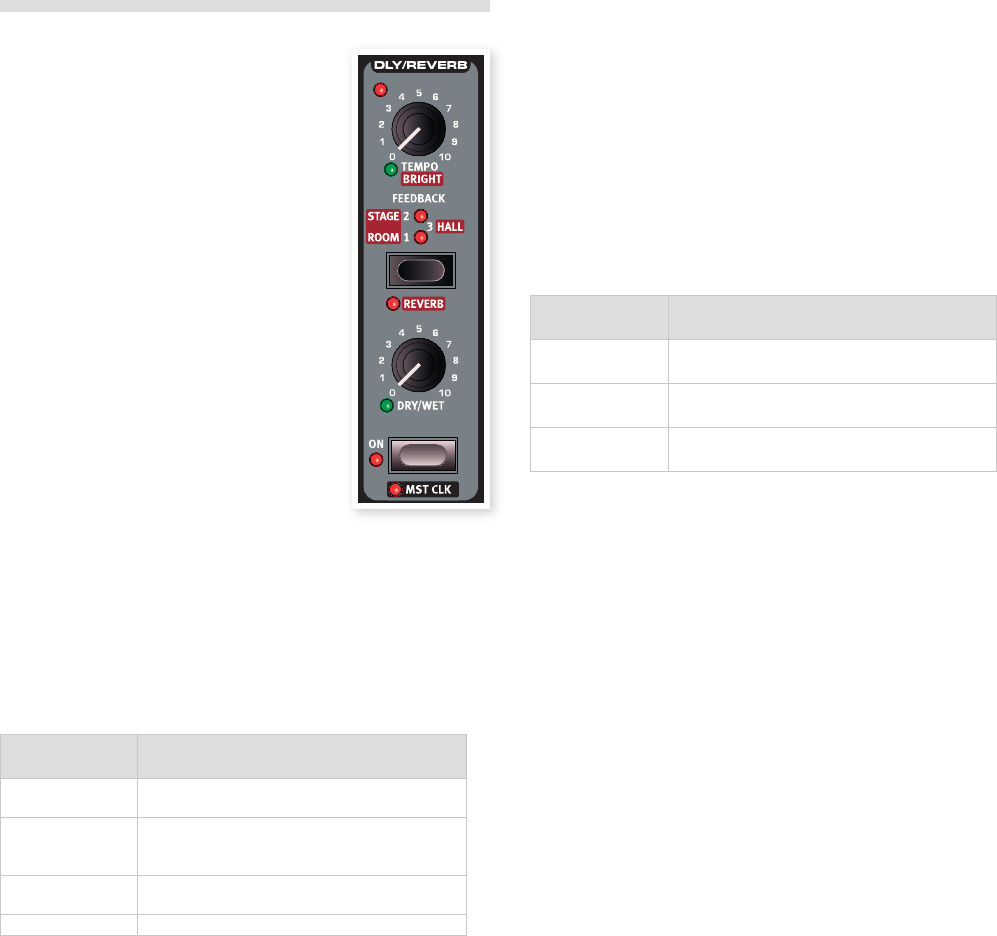
30 | Nord Lead 4 Mode d'eMpLoi v1.x
Delay, Reverb
Du delay (retard) ou de la reverb (réverbération)
peuvent apporter la touche finale à un excellent
son de synthétiseur. Le delay peut créer
des effets rythmiques, par lui-même ou en
verrouillage sur l'horloge maître (Mst Clk); la
reverb place le son dans un bel environnement
acoustique. Tous les programmes du Nord Lead
4 peuvent utiliser le delay ou la reverb, même en
mode Performance quand 4 programmes sont
actifs en même temps.
Delay (retard)
Le delay peut ajouter un effet d'écho au son. Le
tempo du delay peut être réglé manuellement
avec le bouton Tempo, ou être synchronisé sur
l'horloge maître (Mst Clk).
Tempo
Le bouton tempo règle l'intervalle qui sépare les répétitions. Si le delay
est synchronisé sur le tempo de l'horloge maître (Mst Clk), ce sont les
divisions de rythmique qui sont réglées par cette commande.
Plage: 20ms à 1400ms
Les divisions rythmiques sont groupées en fonction du «tempo»
perçu, ce qui place les divisions pointées et avec swing avant les
divisions binaires et les triolets après.
Division Description
1/2, 1/4, 1/8, 1/16,
1/32, 1/64
Les divisions binaires vont de la blanche (1/2) à la
quadruple croche (1/64).
1/4d, 1/8d, 1/16d Les divisons «pointées» (d pour dot en anglais)
«repoussent» les répétitions de la moitié de la
valeur de la note.
1/2t, 1/4t. 1/8t,
1/16t, 1/32t
Le «t» signale des divisions ternaires.
1/4s, 1/8s, 1/16s, Le «s» signale des divisions avec swing.
Feedback (réinjection)
La touche Feedback vous permet de sélectionner le nombre de
répétitions. Il y a 4 réglages parmi lesquels choisir, allant d'une
répétition (pas de DEL allumée) à plusieurs (les deux DEL 1 et 2 sont
allumées). Pressez plusieurs fois la touche Feedback pour sélectionner
le niveau de réinjection désiré.
MMaintenez Shift et pressez la touche Feedback pour passer de la
fonction delay à la fonction reverb.
Dry/Wet (son sec d'origine/son d'effet)
Le bouton Dry/Wet contrôle l'ampleur de l'effet dans le signal audio.
Plage: 0,0 à 10,0
On/Off
Met l'effet en ou hors service.
MMaintenez Shift et pressez On/Off pour synchroniser le tempo du
delay sur l'horloge maître (Mst Clk). La reverb ne peut pas être
synchronisée sur le tempo de l'horloge maître.
Reverb (réverbération)
Les effets de reverb simulent les réflexions naturelles du son dans
divers environnements acoustiques.
Dry/Wet (son sec d'origine/son d'effet)
Le bouton Dry/Wet contrôle la balance d'amplitude entre le signal non
traité (Dry) et le signal traité (Wet).
Sélecteur de reverb
La touche Reverb sélectionne le type d'effet reverb:
Réglage Description
Room Petite réverbération avec l’ambiance d'une pièce et
un déclin rapide.
Stage Réverbération moyenne avec l’ambiance d'une
scène, un déclin moyen et un caractère brillant.
Hall Réverbération complète avec l’ambiance d'une
salle, un déclin lent et un caractère brillant.
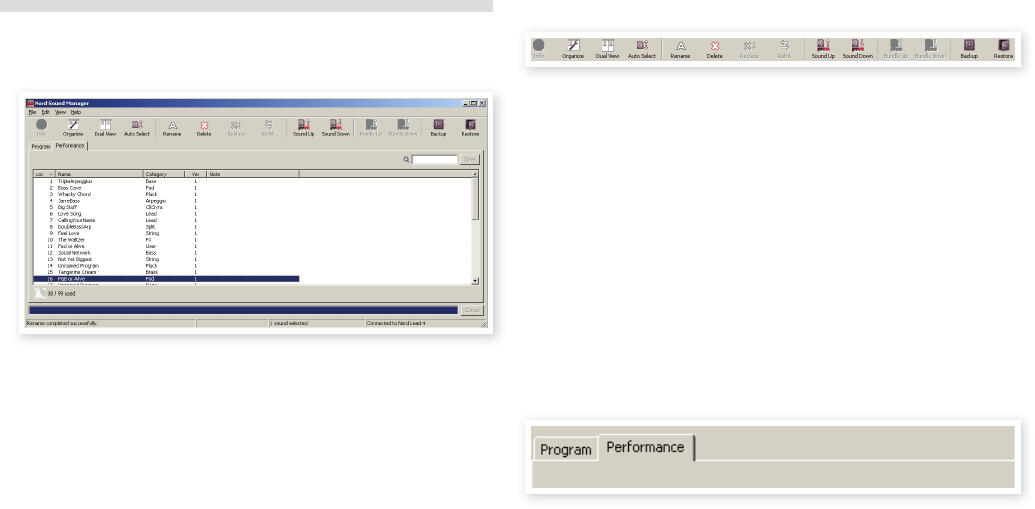
Vue d'ensemble
Vous pouvez travailler avec le contenu des partitions Performance et
Program. Celles-ci sont accessibles depuis les onglets logiquement
appelés Performance et Program.
S'il n'y a pas de Nord Lead 4 branché à l'ordinateur, les pages, icônes
et emplacements mémoire sont grisés.
ELes actions qui s’effectuent dans le Nord Sound Manager
affectent les mémoires du Nord Lead 4 lui-même. Le Manager
est constamment en ligne avec le Nord Lead 4 connecté ;
tout changement effectué dans le Manager se répercutera
immédiatement dans le Nord Lead 4. Si vous supprimez par
exemple une Performance ou un programme de la liste dans le
Nord Sound Manager, cette même Performance ou ce même
programme sera également supprimé de la mémoire du Nord
Lead 4.
La barre d'outils
La barre d'outils vous donne un accès direct à quelques-unes des
fonctions les plus fréquemment utilisées dans le Nord Sound Manager.
Cliquer sur une icône active une de ces fonctions, et un dialogue
apparaît souvent pour vous demander confirmation ou d'autres
instructions.
ELe Sound Manager est compatible avec de nombreuses unités
Nord différentes, avec des fonctionnalités différentes. Cela signifie
qu'il y a des fonctions dans la barre d'outils et les menus qui
seront grisées et non fonctionnelles. Les fonctions Info, Replace,
Relink et Bundle de la barre d'outils ne sont pas actives avec le
Nord Lead 4.
Les onglets
Avec les onglets, sélectionnez la partition (zone de mémoire) sur
laquelle vous désirez travailler. L'onglet Performance est la partition
des Performances et l'onglet Program vous permet d'organiser
les programmes. Les Performances ou programmes seront
individuellement appelés des «sons» dans ce mode d'emploi et dans
l'application elle-même («sounds» en anglais).
Pressez Ctrl+Tab sur le clavier de l'ordinateur pour passer en
revue les onglets.
Les listes peuvent être triées par emplacement, nom, taille, version et
date, cela en ordre croissant ou décroissant. Cliquez juste sur un intitulé
de colonne pour sélectionner l'ordre voulu.
Indicateur mémoire de la partition
L'indicateur mémoire en bas de la fenêtre affiche la mémoire utilisée
dans la partition sélectionnée.
6 Nord Sound Manager
Le Nord Sound Manager est l'application qui vous permet d'organiser les différentes zones de mémoire et les partitions du Nord Lead4. Il sert aussi
à télécharger des Performances ou des programmes dans le Nord Lead 4 ou à transférer ces éléments – appelés sons – de la mémoire du Nord
Lead 4 vers le disque dur de l'ordinateur. Le Nord Sound Manager donne accès à diverses méthodes de téléchargement de sons dans le Nord Lead
4 et à une fonction de sauvegarde et restauration de la totalité de la mémoire du Nord Lead 4.
Configuration requise
Le Nord Sound Manager est compatible avec les ordinateurs fonctionnant sous Mac OSX 10.4 ou ultérieur, Windows XP et Windows Vista. Si vous
lancez le Nord Sound Manager sous Windows, vous devez avoir installé le pilote USB Clavia version 2.14 ou ultérieure. Le système d'exploitation
(OS) du Nord Lead 4 doit être le 2.0 ou supérieur.
MLes mises à jour du système d'exploitation (OS) du Nord Lead 4, les pilotes USB et les instructions d'installation de ceux-ci sont disponibles sur
le site internet www.nordkeyboards.com et sur le CD accompagnant cette unité.
Chapitre 6 Nord SouNd MaNager | 31

Clic droit
Un clic droit sur un son fait apparaître un menu contextuel offrant les
options suivantes:
Select in Instrument
Cela sélectionnera le son choisi dans la liste du Manager pour qu'il soit
instantanément accessible dans le Nord Lead 4.
Upload
Cela enverra le son sélectionné du Nord Lead4 sur le disque dur de
l'ordinateur, dans le dossier de votre choix.
Download
Disponible uniquement en cas de clic droit
sur un emplacement vide, ne contenant
pas de son. Cela vous permet de choisir
sur le disque dur un fichier à télécharger
dans cet emplacement du Nord Lead4.
Rename
Vous permet de renommer un programme ou une Performance et de
l'assigner à une catégorie. Les caractères acceptés sont: a-z, A-Z, 0-9
et un trait d'union (-), le nom pouvant contenir jusqu'à 16 caractères.
Aucun autre caractère ne sera affiché dans les listes du gestionnaire de
fichiers.
Delete
Supprime de la mémoire du Nord Lead4 le ou les sons sélectionnés.
Formats de fichier
Le Nord Sound Manager crée et utilise des fichiers portant les
extensions suivantes:
•.nl4p – ce sont des fichiers de Performance.
•.nl4s – ce sont des fichiers de programme.
•.nl4b – C'est l'extension utilisée pour les fichiers de sauvegarde du
Nord Lead 4.
Comme tout autre fichier d'ordinateur sur votre disque dur, ces fichiers
peuvent être renommés, envoyés par e-mail, copiés, déplacés, perdus
ou même stockés en lieu sûr au cas où votre disque dur rendrait l'âme.
Visite guidée rapide
Faisons la connaissance de quelques-unes des fonctions du Nord
Sound Manager.
Transférer des Performances dans le Nord Lead 4
Quand le Nord Lead 4 quitte l'usine, la partition Performance est pleine
de sons. Pour pouvoir télécharger des Performances supplémentaires,
vous pouvez avoir à supprimer certaines Performances d'usine. Si vous
voulez recharger des Performances ou des programmes supprimés, ils
sont disponibles sur le CD fourni avec le Nord Lead 4, ou peuvent être
téléchargés sur le site internet www.nordkeyboards.com, dans la zone
Libraries (bibliothèques).
Supprimer une Performance
1 Branchez le Nord Lead 4 à l'ordinateur et lancez Nord Sound
Manager.
2 L'onglet Performance s'ouvrira et le contenu actuel de la partition
Performance du Nord Lead 4 s'affichera.
3 Sélectionnez une Performance à supprimer et cliquez sur l'icône
Delete (supprimer) dans la barre d'outils.
Vous pouvez aussi faire un clic droit sur le son et choisir l'option Delete
ou utiliser les touches Retour en arrière ou Supprimer du clavier de
l'ordinateur.
4 Il vous sera demandé de confirmer vos intentions puis la
Performance sera supprimée du Nord Lead 4.
Télécharger une nouvelle Performance
1 Par glisser-déposer: ouvrez sur le disque dur de l'ordinateur le
dossier où se trouve la nouvelle Performance (au format .nl4p).
2 Assurez-vous que la fenêtre File Manager et le dossier sont
visibles à l'écran.
3 Faites glisser la nouvelle Performance sur la zone blanche dans la
liste des Performances du File Manager. Quand l'emplacement de
destination devient grisé, relâchez le bouton de la souris.
4 La nouvelle Performance sera téléchargée dans le Nord Lead 4.
32 | Nord Lead 4 Mode d'eMpLoi oS v1.x

Si l'option Organize est cochée dans le menu View (affichage),
vous pouvez déposer un son sur n'importe quel emplacement
libre de la banque. Si cette fonction n'est pas active, le nouveau
son sera automatiquement placé dans le premier emplacement
libre de la banque.
1 Avec la barre d'outils ou une commande de menu:
Cliquez sur l'icône Sound Down (télécharger un son) dans la barre
d'outils. La même commande est aussi disponible dans le menu
File (fichier): Sound Download (Ctrl-D).
2 Naviguez sur le disque dur jusqu'au dossier où se trouve le son
désiré, sélectionnez-le et cliquez sur Ouvrir. La Performance sera
maintenant ajoutée à sa banque.
Ces méthodes peuvent aussi être employées avec n'importe quel
Performance ou programme individuel que vous désirez ajouter.
Transférer des sons depuis le Nord Lead 4
1 Sélectionnez la partition qui contient les sons que vous désirez
enregistrer sur le disque dur de l'ordinateur.
2 Sélectionnez la banque et le son. Par Shift-clic, vous pouvez
sélectionner plusieurs sons consécutifs; par Ctrl-clic, vous pouvez
sélectionner plusieurs sons non consécutifs. Ici, nous avons
sélectionné quelques-unes des Performances:
3 Cliquez sur l'outil Sound Up ou faites un clic droit sur le ou les
sons sélectionnés et sélectionnez Upload. Le dialogue vous
demandera de naviguer jusqu'au dossier de destination désiré sur
le disque dur. Le processus de transfert peut prendre quelques
instants en fonction de la taille des sons.
Organiser la partition des programmes
Par glisser-déposer, vous pouvez organiser le contenu de la partition
Program avec ses 400 programmes ou de la partition Performance.
1 Assurez-vous qu'Organize est activé dans le menu View
(affichage).
2 Sélectionnez un programme et faites-le glisser à l'emplacement
désiré.
Si vous déposez un son sur un emplacement libre, le son sera
déplacé depuis son emplacement source. Si vous le déposez sur un
emplacement occupé, les deux sons échangeront leurs places.
3 Sélectionnez un programme et pressez la touche Ctrl sur le clavier
de l'ordinateur. Si vous faites maintenant glisser cette sélection,
le programme sera copié et collé à l'emplacement de destination
plutôt que d'y être simplement déplacé.
Champ de recherche
1 En saisissant un ou plusieurs caractères dans le champ de
recherche, vous pouvez filtrer le contenu présenté dans les listes.
Cela vous donne un moyen rapide de trouver des doublons de
programmes, tous les programmes faits par le mystérieux AD (Ake
Danielsson) ou tous les programmes dont le nom comporte par
exemple le mot «string».
Auto Select
En cliquant sur l'icône Auto Select de la barre d'outils, vous activez ou
désactivez la fonction Auto Select (sélection automatique).
Quand elle est activée et quand vous faites défiler les listes de
programmes ou de Performances à l'aide des touches flèches
du clavier de l'ordinateur, le programme (ou la Performance) sera
automatiquement sélectionné dans le Nord Lead 4.
Double-cliquer sur un programme ou une Performance
sélectionne également celui-ci dans le Nord Lead 4.
Chapitre 6 Nord SouNd MaNager | 33
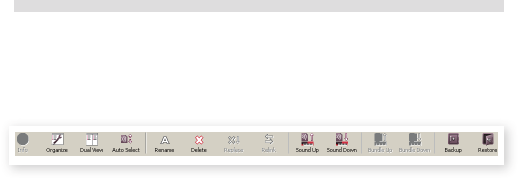
Référence du Nord Sound Manager
Barre d'outils
Info
Cette commande n'est pas disponible, elle ne correspond à rien dans
les caractéristiques du Nord Lead 4.
Organize
Quand cette option est active, les listes affichent tous les
emplacements disponibles dans la partition/banque sélectionnée et
pas seulement ceux occupés. Cela facilite par exemple le dépôt d'un
fichier sur un emplacement libre spécifique au beau milieu de la liste.
Si cette option est inactive, seuls les emplacements occupés seront
affichés.
Dual View
Quand cette option est cochée, la fenêtre se divise en deux listes.
Les deux listes facilitent le déplacement d’un programme d’un
emplacement à un autre. Vous pouvez afficher des banques séparées
dans les listes avec les menus déroulants. Réarranger les programmes
est une simple question de glisser-déposer. Faites glisser un
programme d’une banque/liste dans une autre banque/liste dans l’une
ou l’autre direction.
Auto Select
Quand cette fonction est activée, faire défiler une liste de programmes
avec les touches flèches du clavier de l'ordinateur sélectionne
automatiquement les programmes dans le Nord Lead 4.
Rename
Vous permet de renommer un programme et de l'assigner à une
catégorie. 16 caractères peuvent être utilisés, et les caractères
acceptés sont: a-z, AZ, 0-9 et le trait d'union (-). Aucun autre
caractère ne sera affiché dans les listes du Manager.
Delete
Vous permet de supprimer un ou plusieurs sons sélectionnés. Il vous
sera demandé de confirmer vos intentions. Vous pouvez aussi utiliser la
touche Supprimer ou Retour en arrière du clavier de l'ordinateur pour
accomplir cette action.
Replace
Cette fonction n'est pas disponible dans le Nord Lead 4.
Relink
Cette fonction n'est pas disponible dans le Nord Lead 4.
Sound Up
Utilisez cette fonction pour transférer un ou plusieurs sons du Nord
Lead4 au disque dur de l'ordinateur.
Sound Down
Utilisez cette fonction pour télécharger un ou plusieurs sons du disque
dur de l'ordinateur dans le prochain emplacement disponible de la
partition sélectionnée.
Backup
Effectue une sauvegarde de tous les programmes, Performances et
réglages de menu dans le Nord Lead 4. Le fichier créé sur le disque
dur porte l'extension .nl4b. Sauvegarder la totalité du contenu de la
mémoire de cette façon est assez rapide, donc il n'y a aucune raison
de ne pas le faire régulièrement.
La sauvegarde depuis le Nord Sound Manager se fait de
manière incrémentielle. À moins que vous ne changiez le nom ou
l'emplacement du fichier de sauvegarde, seuls sont sauvegardés
les Performances et/ou programmes ayant été modifiés depuis la
dernière sauvegarde.
La première fois que cette fonction est activée, le Nord Sound Manager
suggère un emplacement de sauvegarde (dans Mes Documents/
Nord Sound Manager files/). Si vous préférez conserver le fichier
de sauvegarde ailleurs, utilisez le navigateur pour choisir une autre
destination.
Restore
Pour restaurer dans le Nord Lead 4 un fichier de sauvegarde antérieur,
sélectionnez cette option et naviguez jusqu'à un fichier de sauvegarde
sur le disque dur (extension de fichier .nl4b) et cliquez sur Ouvrir.
ELa fonction de restauration démarrera quand vous aurez cliqué
sur Ouvrir et aurez confirmé vos intentions dans le dialogue. Tout
le contenu du Nord Lead4 relié sera irrémédiablement remplacé
par le contenu du fichier de sauvegarde.
34 | Nord Lead 4 Mode d'eMpLoi oS v1.x
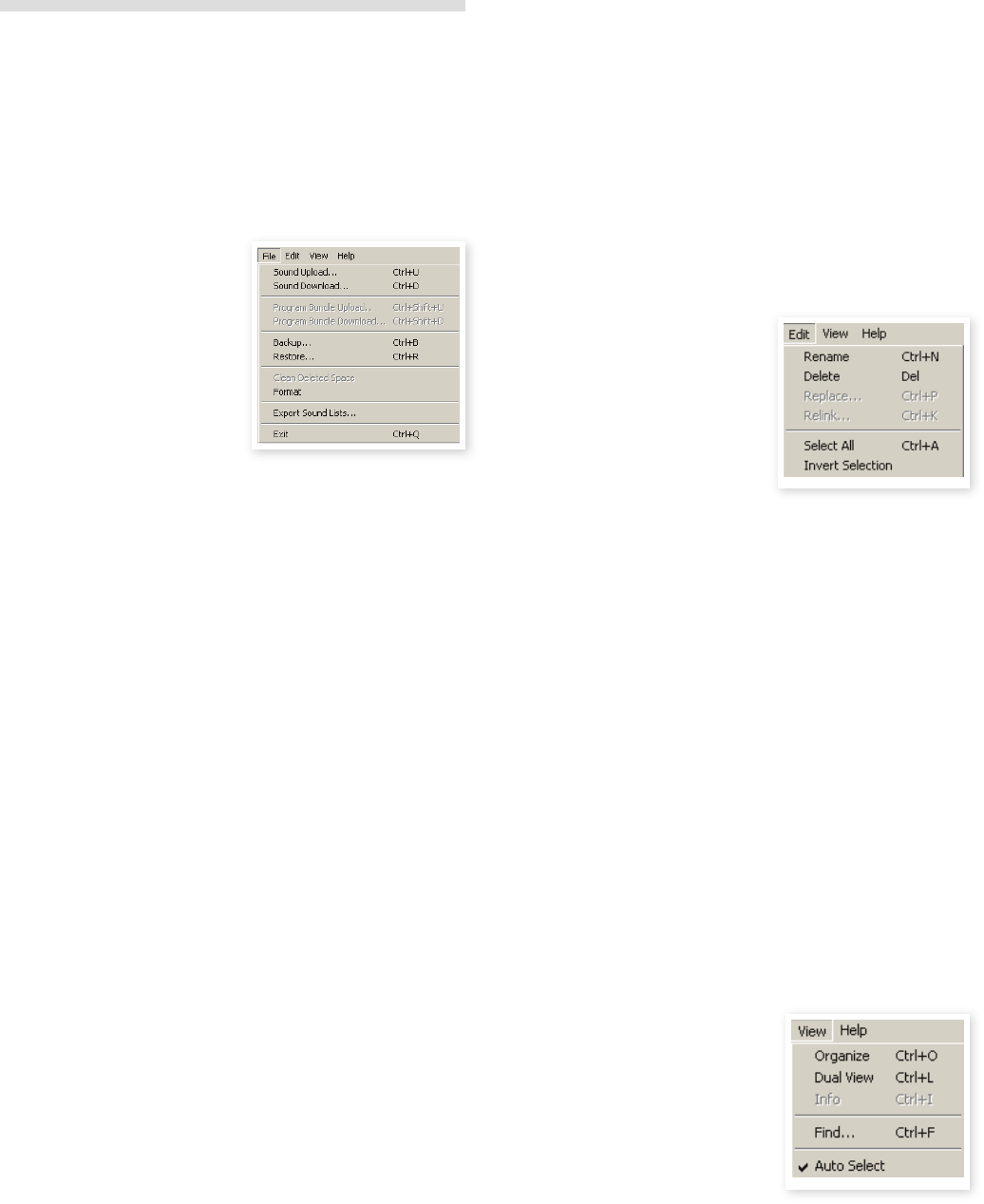
Menus
Dans le Nord Sound Manager, vous pouvez utiliser les raccourcis-
clavier habituels de Windows et Mac OSX. Les menus sont accessibles
en pressant la touche Alt et celle de la lettre soulignée dans la barre de
menus.
La plupart des commandes sont aussi accessibles en pressant la
touche Ctrl (Commande ou Pomme sur le Mac) en même temps que la
lettre affichée à côté du nom de commande dans les menus.
File (Fichier)
Sound Upload (Ctrl+U)
Utilisez cette fonction pour transférer
un ou plusieurs sons de la mémoire
du Nord Lead4 dans un dossier du
disque dur de l'ordinateur.
Sound Download (Ctrl+D)
Utilisez cette fonction pour télécharger un ou plusieurs sons du disque
dur de l'ordinateur dans le prochain emplacement disponible de la
partition sélectionnée.
Program Bundle Upload (Ctrl+Shift+U)
Cette fonction n'est pas disponible dans le Nord Lead 4.
Program Bundle Download (Ctrl+Shift+D)
Cette fonction n'est pas disponible dans le Nord Lead 4.
Backup (Ctrl+B)
Effectue une sauvegarde de tous les programmes, Performances et
réglages de menu dans le Nord Lead 4.
Le fichier créé sur le disque dur porte l'extension .nl4b.
Sauvegarder la totalité du contenu de la mémoire de cette façon est
assez rapide.
La sauvegarde depuis le Nord Sound Manager se fait de
manière incrémentielle. À moins que vous ne changiez le nom ou
l'emplacement du fichier de sauvegarde, seuls sont sauvegardés
les Performances et/ou programmes/patches ayant été modifiés
depuis la dernière sauvegarde.
Restore (Ctrl+R)
Pour restaurer dans le Nord Lead 4 un fichier de sauvegarde antérieur,
sélectionnez cette option et naviguez jusqu'à un fichier de sauvegarde
sur le disque dur (extension de fichier .nl4b) et cliquez sur Ouvrir.
ELa fonction de restauration démarrera quand vous aurez cliqué
sur Ouvrir et aurez confirmé vos intentions dans le dialogue. Tout
le contenu du Nord Lead4 relié sera irrémédiablement remplacé
par le contenu du fichier de sauvegarde.
Clean Deleted Space
Cette commande n'est pas disponible, elle ne correspond à rien dans
les caractéristiques du Nord Lead 4.
Format
C'est une fonction radicale; elle formate la totalité de la partition
actuellement sélectionnée. Tous les sons de cette partition seront
effacés. Il vous sera demandé de confirmer vos intentions.
Export Soundlists
La commande d'exportation créera un ensemble de listes à base
de texte référençant le contenu de la mémoire et le sauvegardera à
l'emplacement de votre choix. Le nombre de listes créées dépend du
type de l'instrument. Les listes contiennent les informations de nom et
d'emplacement des programmes et Performances. Les listes sont au
format .html. Double-cliquez sur une liste pour la voir dans un navigateur
web, une application qui peut sans doute aussi vous permettre de
l'imprimer. Les listes peuvent être ouvertes dans une application feuille
de calcul, si vous désirez effectuer d'autres manipulations.
Exit (Ctrl+Q)
Ferme l'application Nord Sound Manager.
Edit (Modifier)
Rename (Ctrl+N)
Vous permet de renommer un
programme et de l'assigner à une
catégorie. 16 caractères peuvent être
employés, et les caractères acceptés
sont: a-z, A-Z, 0-9 et le trait d'union
(-). Aucun autre caractère ne sera
affiché dans les listes du Sound Manager.
Delete
Vous permet de supprimer un ou des éléments sélectionnés dans
la mémoire du Nord Lead4. Il vous sera demandé de confirmer vos
intentions.
Replace
Cette commande n'est pas disponible, elle ne correspond à rien dans
les caractéristiques du Nord Lead 4.
Relink
Cette commande n'est pas disponible, elle ne correspond à rien dans
les caractéristiques du Nord Lead 4.
Select All (Ctrl+A)
Sélectionne tous les éléments d'une banque/partition.
Invert Selection
Inverse la sélection. Tout ce qui était sélectionné dans la liste ne l'est
plus. Tout ce qui ne l'était pas l'est.
View (Affichage)
Organize (Ctrl+O)
Quand cette option est cochée, les
listes affichent tous les emplacements
disponibles dans la partition/banque
sélectionnée et pas seulement ceux
occupés. Cela facilite par exemple le
dépôt d'un fichier sur un emplacement
libre spécifique au beau milieu de la liste. Si cette option n'est pas
cochée, seuls les emplacements occupés seront affichés.
Dual View (Ctrl+L)
Quand cette option est cochée, la fenêtre se divise en deux listes.
Les deux listes facilitent le déplacement d’un programme d’un
emplacement à un autre. Vous pouvez afficher des banques séparées
dans les listes avec les menus déroulants. Réarranger les programmes
est une simple question de glisser-déposer. Faites glisser un
programme d’une banque/liste dans une autre banque/liste dans l’une
ou l’autre direction.
Chapitre 6 Nord SouNd MaNager | 35

Pressez la touche Ctrl sur le clavier de l'ordinateur pour copier une
sélection dans la destination par glisser-déposer.
Info
Cette commande n'est pas disponible, elle ne correspond à rien dans
les caractéristiques du Nord Lead 4.
Find
Cela vous donne un moyen rapide de trouver des doublons de
programmes, tous les programmes faits par le mystérieux AD (Ake
Danielsson) ou tous les programmes dont le nom comporte par
exemple le mot «string».
Auto Select (Ctrl+K)
Quand cette fonction est activée, les programmes que vous parcourez
à l'aide des touches flèches du clavier de l'ordinateur dans la liste du
Manager sont automatiquement sélectionnés dans le Nord Lead4.
Help (aide)
About
Ouvre la fenêtre About («À propos de») contenant
des informations sur la version du Nord Sound Manager. Vous
verrez également une liste des instruments et versions de système
d'exploitation compatibles.
Onglets
Program – Performance
Utilisez les onglets pour sélectionner la partition désirée. Pressez
Ctrl+Tab sur le clavier de l'ordinateur pour passer en revue les deux
onglets. Le menu déroulant sert à sélectionner la banque désirée dans
la partition Program. Le contenu de la partition sera présenté dans la
liste.
Champ de recherche
Saisissez une phrase pour rapidement afficher tous les programmes
ou Partitions qui contiennent les caractères saisis. Pressez Clear pour
effacer votre critère de filtrage et afficher de nouveau toutes les entrées.
Loc (emplacement)
Les banques sont organisées en emplacements ; le nombre
d'emplacements varie pour les différents types de banque.
Nom
Le nom de l'élément.
Catégorie
Affiche la catégorie assignée aux programmes.
Ver (numéro de version)
Indique le numéro de version de la Performance ou du programme
actuel.
Note
Cette zone peut contenir des informations concernant des erreurs
telles que des fichiers endommagés, altérés ou refusés, si par exemple
il s'est produit quelque chose sur un son particulier dans le Nord Lead
4.
Pied de page
Le pied de page se situe en bas de la fenêtre du Nord Sound Manager.
Indicateur mémoire de la partition
Indique la mémoire utilisée dans la partition sélectionnée.
Bouton Cancel
Utilisez-le si vous devez annuler un processus en cours. Certaines
fonctions, comme par exemple le processus de restauration, ne
peuvent pas être annulées.
Zone de message/texte
La partie gauche de la zone de texte présente les messages de
confirmation ou d'erreur du Nord Sound Manager.
La partie droite indique la connexion d'un Nord Lead4 et sa
communication avec le Nord Sound Manager. La version d'OS du Nord
Lead 4 connecté est aussi affichée ici.
Mises à jour
Veuillez consulter notre site internet à l'adresse
http://www.nordkeyboards.com
pour télécharger toute mise à jour du Nord Sound Manager et des
sons mis à disposition pour le Nord Lead4. Ces éléments seront
téléchargeables gratuitement dans la zone de téléchargement du Nord
Lead 4.
36 | Nord Lead 4 Mode d'eMpLoi oS v1.x

Chapitre 7 BaSeS de La SyNthèSe | 37
Introduction
La synthèse soustractive est une des formes de synthèse sonore
les plus anciennes et les plus largement répandues. C'est la
méthode employée dans des synthétiseurs classiques tels que les
Moog, Prophet-5 et 10 de Sequential Circuits, Arp, la plupart des
synthétiseurs Oberheim, les modèles Jupiter Roland, la TB-303 etc.;
la liste est pratiquement infinie. Même les nouveaux instruments
numériques tels que les stations de travail et les lecteurs d'échantillons
emploient de nombreux principes de base de la synthèse soustractive.
Avec le premier Nord Lead, Clavia a introduit un nouveau concept: un
instrument numérique moderne combinant la reproduction fidèle du
comportement des anciens favoris analogiques avec la commodité et la
stabilité des modèles plus récents. Le Nord Lead 4 fait encore évoluer
ce concept en ajoutant d'appréciables caractéristiques et fonctionnalités
nouvelles telles que la FM, la lecture de tables d'ondes et d'échantillons.
Le but de ce chapitre est de vous fournir une introduction rapide à
ce monde de la synthèse soustractive tel qu'il est utilisé dans le Nord
Lead 4 et dans ses prédécesseurs analogiques. Si vous souhaitez en
savoir encore plus, il existe de nombreux livres ou articles sur internet
qui développeront ce sujet.
Les « composants de base »
La synthèse soustractive est née avec les synthétiseurs modulaires, de
grandes armoires de modules électroniques indépendants reliés par des
câbles appelés cordons de patch. Avec l'avancée de la technologie,
les fonctionnalités de nombre de ces modules ont pu être ramenées à
une seule carte de circuit imprimé. Mais du point de vue fonctionnel, les
synthétiseurs soustractifs sont toujours basés sur les mêmes modules
(ou composants de base) qu'il y a des décennies. «Soustractive» vient
par ailleurs de la façon dont se comporte traditionnellement un filtre: il
soustrait des harmoniques à une forme d'onde.
Nous allons maintenant regarder de plus près ces composantes de
base. Parlons d'abord des trois composants qui créent et traitent
réellement le son:
Oscillateur
L'oscillateur est en réalité la seule partie d'un synthétiseur qui produit
réellement du son (tous les autres modules ne font que façonner le son
sortant de l'oscillateur). L'oscillateur est un peu comme la corde d'un
instrument à cordes, il vibre pour créer du son.
Filtre
Le signal de l'oscillateur est envoyé au travers du filtre qui façonne le
timbre du son pour le rendre «brillant», «feutré», «ténu», etc.
Amplificateur
L'amplificateur met en forme le volume du son pour rendre ce dernier
«doux» ou «dur», «lent», «piqué» ou «court».
Modulation
En plus de ces modules principaux, tous les synthétiseurs ont aussi
des «modulateurs», des dispositifs qui font varier continuellement au
cours du temps le volume, le timbre, la hauteur et d'autres aspects du
son quand vous jouez une note.
Ce sont ces modulateurs qui sont à la base de l'animation du son,
transformant un bourdon d'orgue inerte en un timbre dynamique
et intéressant. Les deux modulateurs les plus courants sont les
enveloppes et les LFO.
Enveloppes
Une enveloppe sert à donner une «forme» au son. Si vous appliquez
une enveloppe à l'amplificateur (qui contrôle le volume), vous
pouvez par exemple faire monter progressivement le son puis le faire
disparaître quand vous pressez et maintenez une touche.
LFO
LFO est l'abréviation de Low Frequency Oscillator (oscillateur basse
fréquence). Il sert à apporter des variations cycliques au son, comme
un vibrato ou un trémolo.
Connexions
Le schéma ci-dessous montre un mode d'interconnexion basique des
modules du NL4 (il existe de nombreuses autres possibilités).
Signal audio
Signal de commande
Sortie
Enveloppe Enveloppe Enveloppe
Oscillateur
Oscillateur
Bruit Mixeur
Filtre Amplificateur
Remarquez que les lignes horizontales représentent le passage du son.
Les lignes verticales représentent les signaux de commande.
Par exemple, les enveloppes ne modulent (commandent) que
l'oscillateur, le filtre et les amplificateurs; elles n'affectent pas
directement le son.
Les oscillateurs et formes d'onde
Les deux qualités de base d'un oscillateur sont sa forme d'onde et sa
hauteur.
Hauteur
L'image de l'onde en dents de scie en façade du Nord Lead 4
représente une période (ou cycle) de son. Pendant ce temps, l'onde
monte progressivement jusqu'au niveau maximal puis chute
instantanément au niveau minimal.
La durée d'une période détermine
la hauteur (fréquence) du son. Plus
courte est la période, plus le son
est haut (aigu). Si vous faites par
exemple jouer un oscillateur à la
fréquence de 440Hz, il y aura 440 périodes (cycles) d'onde en dents
de scie identiques produites en une seconde.
Une période
7 Bases de la synthèse

38 | Nord Lead 4 Mode d'eMpLoi v1.x
Normalement, il y a trois façons de changer la fréquence d'un oscillateur:
•En faisant des réglages en façade. Sur le Nord Lead 4 par exemple,
vous avez une commande «Oct Shift» qui affecte les deux
oscillateurs et des commandes indépendantes Semi Tones (demi-
ton) et Fine Tune (accordage fin) pour l'oscillateur 2.
•En jouant sur le clavier. Le clavier est bien entendu connecté à
l'oscillateur de façon à ce que l'enfoncement de touches différentes
produise des hauteurs différentes.
•Par modulation. La modulation vous permet de faire varier
«automatiquement» la hauteur. L'exemple le plus courant est
l'emploi d'un LFO pour faire monter et descendre la hauteur afin de
créer un vibrato. Mais vous pouvez également placer la hauteur sous
le contrôle d'une enveloppe, ou faire varier la hauteur en fonction de
votre force de jeu (dynamique ou «velocity»).
Forme d'onde
La forme d'onde de l'oscillateur affecte son contenu harmonique et
par conséquent sa «qualité sonore» (son timbre). Les trois formes
d'onde les plus courantes sont l'onde en dents de scie, l'onde pulsée
(rectangulaire) et l'onde triangulaire.
Regarder la forme d'une onde en dit peu sur la façon dont elle sonne.
Par contre, il existe un meilleur moyen de la dessiner ou de la visualiser,
que l'on appelle un spectre. Voyons rapidement un peu de théorie:
Mathématiquement, toutes les formes d'onde périodiques peuvent
être considérées comme issues de l'accumulation d'un certain nombre
d'harmoniques.
Chacune des harmoniques représente une onde sinusoïdale, la forme
d'onde la plus pure et la plus simple qui soit (une onde sinusoïdale ne
contient aucune harmonique). En d'autres termes, si vous ajoutez un
certain nombre d'ondes sinusoïdales les unes par dessus les autres,
chacune avec sa propre fréquence (hauteur) et amplitude (volume),
alors vous pouvez bâtir n'importe quelle forme d'onde votre choix.
L'harmonique la plus basse est appelée la fondamentale. La
fondamentale détermine la hauteur de base du son.
Si la fondamentale a une fréquence de 440Hz, la totalité du son est
perçue comme ayant une hauteur de 440Hz.
Les autres harmoniques sont ensuite ajoutées à la fondamentale. La
première harmonique apparaît à une fréquence double de celle de
la fondamentale (soit dans notre exemple à 880Hz). L'harmonique
suivante apparaît à une fréquence triple de celle de la fondamentale
(soit dans notre exemple 1320Hz) et ainsi de suite.
Dans une représentation spectrale d'une forme d'onde, vous
pouvez voir la fréquence (hauteur) et l'amplitude (niveau) de chaque
harmonique. Cela s'obtient en représentant chaque harmonique
comme une ligne montant depuis une échelle horizontale.
La position de chaque ligne sur cette échelle indique la fréquence de
l'harmonique. La ligne la plus à gauche est la fondamentale, puis vient
la première harmonique etc. Pour se faciliter la vie, on ne gradue pas
l'échelle horizontale en Hz pour la fréquence mais plutôt avec le rang
d'harmonique.
La hauteur de chacune représente l'amplitude de l'harmonique
correspondante. Si vous comprenez le principe, vous comprenez
également que si des harmoniques de rang élevé ont une grande
amplitude, le son sera perçu comme brillant.
Voyons quelques formes d'onde courantes et leur spectre.
Dans les illustrations ci-dessous, seules les premières harmoniques
sont représentées. En réalité, des formes d'onde comme celles-ci ont
un nombre d'harmoniques infini.
Dents de scie
L'onde en dents de scie a un spectre simple. Toutes les harmoniques
sont présentes dans l'onde, de façon proportionnelle.
Temps
Temps Temps
Temps
Temps
Temps
Temps
Rang d’harmonique
(fréquence)
Rang d’harmonique
(fréquence)
Rang d’harmonique
(fréquence)
Rang d’harmonique
(fréquence)
Rang d’harmonique
(fréquence)
Rang d’harmonique
(fréquence)
Rang d’harmonique
(fréquence)
Rang d’harmonique
(fréquence)
Rang d’harmonique
(fréquence)
Rang d’harmonique
(fréquence)
Rang d’harmonique
(fréquence)
Temps
Temps
Temps
Temps
Temps
Oscillateur de synchronisation
Oscillateur principal (synchronisé)
Oscillateur principal à plus haute fréquence (synchronisé)
Oscillateur principal (non synchronisé)
Comme vous pouvez le voir, les harmoniques hautes ont une amplitude
assez élevée, ce qui fait sonner cette forme d'onde de façon brillante.
Triangulaire
L'onde triangulaire n'a pas d'harmoniques très puissantes. En outre,
seules apparaissent les harmoniques de rang impair.
Temps
Temps
Temps
Temps
Temps
Temps
Temps
Rang d’harmonique
(fréquence)
Rang d’harmonique
(fréquence)
Rang d’harmonique
(fréquence)
Rang d’harmonique
(fréquence)
Rang d’harmonique
(fréquence)
Rang d’harmonique
(fréquence)
Rang d’harmonique
(fréquence)
Rang d’harmonique
(fréquence)
Rang d’harmonique
(fréquence)
Rang d’harmonique
(fréquence)
Rang d’harmonique
(fréquence)
Temps
Temps
Temps
Temps
Temps
Oscillateur de synchronisation
Oscillateur principal (synchronisé)
Oscillateur principal à plus haute fréquence (synchronisé)
Oscillateur principal (non synchronisé)
La première ces caractéristiques rend le son pur, un peu comme celui
d'une flûte, et la seconde lui donne un caractère légèrement «creux».
Onde pulsée (rectangulaire)
L'onde pulsée est légèrement plus compliquée puisqu'il ne s'agit pas
d'une seule forme d'onde mais de nombreuses formes différentes. Une
onde pulsée est une forme d'onde qui au cours d'une période saute
une fois de son amplitude positive maximale à son amplitude négative
maximale puis revient. Ce qui peut varier, c'est le moment de la
période auquel se fait le passage de l'amplitude maximale à l'amplitude
minimale. Voyons deux exemples:
Temps Temps Temps
Temps
Temps
Temps
Temps
Rang d’harmonique
(fréquence)
Rang d’harmonique
(fréquence)
Rang d’harmonique
(fréquence)
Rang d’harmonique
(fréquence)
Rang d’harmonique
(fréquence)
Rang d’harmonique
(fréquence)
Rang d’harmonique
(fréquence)
Rang d’harmonique
(fréquence)
Rang d’harmonique
(fréquence)
Rang d’harmonique
(fréquence)
Rang d’harmonique
(fréquence)
Temps
Temps
Temps
Temps
Temps
Oscillateur de synchronisation
Oscillateur principal (synchronisé)
Oscillateur principal à plus haute fréquence (synchronisé)
Oscillateur principal (non synchronisé)
Dans le premier, le saut survient après environ 1% du temps à partir
du début de la période. On appelle cela une onde pulsée avec une
largeur d'impulsion de 1% (parfois appelée facteur de forme).
Temps Temps Temps
Temps
Temps
Temps
Temps
Rang d’harmonique
(fréquence)
Rang d’harmonique
(fréquence)
Rang d’harmonique
(fréquence)
Rang d’harmonique
(fréquence)
Rang d’harmonique
(fréquence)
Rang d’harmonique
(fréquence)
Rang d’harmonique
(fréquence)
Rang d’harmonique
(fréquence)
Rang d’harmonique
(fréquence)
Rang d’harmonique
(fréquence)
Rang d’harmonique
(fréquence)
Temps
Temps
Temps
Temps
Temps
Oscillateur de synchronisation
Oscillateur principal (synchronisé)
Oscillateur principal à plus haute fréquence (synchronisé)
Oscillateur principal (non synchronisé)
La seconde onde a une largeur d'impulsion de 50%.
Ce second exemple est un cas particulier d'onde rectangulaire, appelé
onde carrée, et elle a une autre particularité, c'est de ne contenir que
des harmoniques de rang impair, ce qui lui donne un côté «creux».

Chapitre 7 BaSeS de La SyNthèSe | 39
Sur de nombreux synthétiseurs (y compris le Nord Lead 4), la largeur
d'impulsion peut être réglée pour déterminer le timbre de l'onde pulsée.
Plus étroite est la largeur d'impulsion et plus «ténu» sera le son.
Vous pouvez aussi faire varier continuellement la largeur d'impulsion,
par exemple au moyen d'un LFO ou d'une enveloppe. Cela s'appelle
la modulation de largeur d'impulsion ou PWM pour son abréviation
anglaise. Moduler les largeurs d'impulsion au moyen d'un LFO crée un
riche effet de type chorus souvent utilisé sur les sons de «cordes».
À propos du spectre inharmonique
Nous n'avons évoqué jusqu'à présent le spectre qu'avec des
harmoniques parfaites. Si c'est exact pour les formes d'onde de base
évoquées ci-dessus, cela ne l'est pas du tout pour tous les sons. Si
par exemple vous utilisez les possibilités de modulation de fréquence
(FM, PM) du Nord Lead 4 avec les deux oscillateurs réglés sur un
intervalle inhabituel (pas des octaves ou des quintes, par exemple),
vous obtiendrez un spectre dans lequel les harmoniques apparaissent
à des fréquences situées entre les harmoniques parfaites. Cela donne
un son inharmonique, qui sonne souvent de façon «métallique».
Synchronisation (Sync)
Sur certains synthétiseurs, un oscillateur peut être synchronisé sur un
autre. Si vous synchronisez par exemple l'oscillateur 2 sur l'oscillateur
1, l'oscillateur 2 démarrera une nouvelle période de sa forme d'onde
chaque fois que l'oscillateur 1 en fera de même. Si l'oscillateur 2 a une
fréquence plus élevée que l'oscillateur 1, il produira une forme d'onde
complexe qui dépendra à la fois de sa propre hauteur et de celle de
l'autre oscillateur.
Oscillateur
1
Oscillateur
2
(synchr
onisé)
T
emps
Temps
Quand la synchro est appliquée, la hauteur de base de l'oscillateur 2
est verrouillée sur celle de l'oscillateur 1. Si vous changez la hauteur de
l'oscillateur 1, vous affectez la hauteur de base des deux oscillateurs.
En outre, quand vous faites varier la hauteur de l'oscillateur synchronisé
(oscillateur 2), cela est perçu comme un changement de timbre plutôt
que de hauteur.
Cela donne un spectre avec des résonances profondes au niveau des
harmoniques de l'oscillateur 2, comme ceci:
Harmoniques de l’oscillateur 2
Rang
d’harmonique
(fréquence)
Si vous allez encore plus loin et faites varier continuellement la hauteur
de l'oscillateur synchronisé, par exemple au moyen d'un LFO ou d'une
enveloppe, vous changerez le contenu harmonique du son de façon
intéressante et très caractéristique.
Le filtre
Le filtre d'un synthétiseur sert à retirer ou accentuer des fréquences
dans le spectre. Un filtre est un peu comme un amplificateur (une
commande de volume) qui s'applique différemment aux diverses parties
du spectre. Par exemple, un filtre peut rendre les basses fréquences
plus fortes tout en atténuant parallèlement les hautes fréquences.
Appliquer un tel filtre donnerait plus de graves et moins d'aigus au son.
Imaginons un son avec un spectre dans lequel toutes les harmoniques
sont présentes à plein niveau. Il ressemblerait à ceci:
Fréquence
Faisons maintenant passer ce spectre au travers d'un filtre passe-bas
(ce type de filtre est expliqué ci-dessous).
Fréquence
Le filtre a une caractéristique, qui peut être représentée par une
courbe. Comme vous le voyez, la courbe est plane dans le registre
grave (ce qui signifie que le filtre n'affecte pas du tout cette partie du
spectre) puis, à un certain point, elle commence à progressivement
baisser. Lorsqu'on l'applique à l'onde ci-dessus, ce filtre coupe
certaines hautes fréquences de l'onde, comme ceci:
Fréquence
Types de filtre
Il existe de nombreux types de filtre, tous avec leur propre raison
d'être. Voyons les trois les plus courants qui se trouvent dans le Nord
Lead 4. Comme vous l'avez peut-être déjà remarqué, les filtres sont
expliqués en détail dans le chapitre de référence sur la façade.
Filtre passe-bas (LP pour Lowpass)
Le filtre passe-bas atténue les hautes fréquences et laisse passer les
basses fréquences sans les modifier, comme dans l'exemple ci-
dessus. C'est le filtre de synthétiseur le plus courant puisqu'il peut être
utilisé pour «arrondir» le son aigu des ondes en dents de scie et des
ondes rectangulaires.
Filtre passe-haut (HP pour Highpass)
C'est l'opposé du filtre passe-bas. Il permet aux fréquences hautes du
son de passer sans altération et atténue les basses fréquences. Cela
retire les «basses» d'un son, sans affecter les aigus.
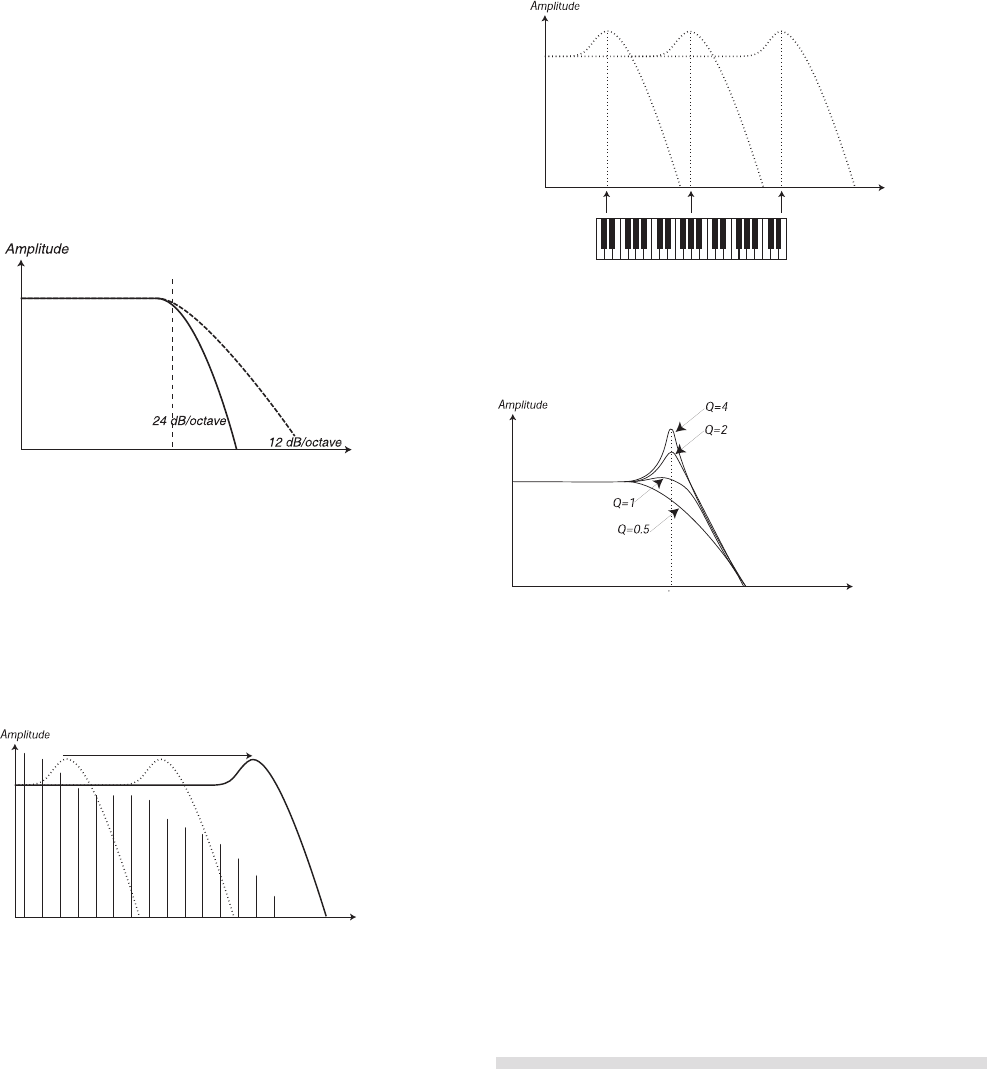
40 | Nord Lead 4 Mode d'eMpLoi v1.x
Filtre passe bande (BP pour Bandpass)
Il permet aux fréquences d'une certaine plage du spectre (la bande)
de passer sans être altérées tout en atténuant les fréquences qui se
trouvent de part et d'autre de cette plage. Cela accentue la plage des
médiums d'un son.
Pente
Les filtres d'un même type (passe-bas, passe-haut etc.) peuvent avoir
des caractéristiques différentes. Un des facteurs déterminant la courbe
de filtrage exacte est la pente, qui se mesure en dB/octave («décibels
par octave») ou en anglais en nombre de «poles». Le filtre le plus
simple possible a une pente de 6dB/octave, et est appelé «1 pole».
Le niveau suivant correspond à 12dB (2 poles), puis 18dB (3 poles) etc.
Les filtres de synthé les plus courants sont les filtres passe-bas 12dB
et 24dB. La différence entre les deux peut être étudiée dans le schéma
ci-dessous. Le filtre 12dB laisse passer plus de hautes fréquences que
le filtre 24dB, ce qui donne au son un caractère plus brillant et plus
«bourdonnant».
Résonance = 10
Résonance = 0
Résonance = 3
Résonance = 7
Résonance = 10
Résonance = 0
Résonance = 10
Résonance = 0
Fréquence du filtre
Fréquence du filtre
Fréquence du filtre
Fréquence du filtre
Fréquence du filtre
Résonance du filtre
Fréquence du filtre
Filter Vocal
Envelope range
Temps
Fréq. du filtre
Plage
dynamique
Fréq. du filtre
Fréquence du filtre
Fréquence du filtre
Fréquence du filtre
Fréquence du filtre
Fréquence du filtre
Fréquence du filtre
Fréquence du filtre
Fréquence du filtre
Fréquence du filtre
Fréquence
Fréquence
Fréquence
Fréquence
Fréquence
Fréquence
Fréquence
Fréquence
Fréquence
Fréquence
Fréquence
Fréquence
Fréquence
Fréquence
Fréquence
Fréquence
Fréquence
Fréquence
Fréquence
Fréquence
Temps
Temps
Temps
Fréquence
Dans le Nord Lead 4, le filtre passe-bas peut être commuté entre les
modes 12 et 24dB.
Fréquence de coupure
Le paramètre le plus important pour un filtre est sa fréquence de
coupure, car c'est le réglage qui détermine où l'intervention se fait dans
les fréquences. Si la fréquence de coupure d'un filtre passe-bas est
réglée sur une valeur très basse, seules les harmoniques les plus basses
(les graves) passeront. Si vous montez la fréquence de coupure à fond,
toutes les fréquences passeront, comme l'illustre le schéma ci-dessous.
Fréquence
Fréquence du filtre
Changer la fréquence de coupure est souvent appelé «balayage du
filtre». C'est probablement un des moyens les plus importants pour
façonner le timbre d'un son de synthétiseur. En utilisant une enveloppe,
vous pouvez par exemple avoir une fréquence de coupure élevée au
début d'un son puis la faire progressivement baisser (le filtre «se ferme»
quand le son décline). Cela émule la façon dont la plupart des sons
de cordes pincées ou frappées (piano, guitare etc.) se comportent;
l'amplitude des harmoniques diminue quand le son décline.
Asservissement au clavier
Quand vous jouez des notes différentes, les oscillateurs produisent des
fréquences différentes. Cela signifie que les harmoniques de la forme
d'onde ont des fréquences différentes. Par contre, la fréquence de
coupure du filtre est fixe.
Cela signifie que ce ne sont pas les mêmes harmoniques qui seront
coupées aux différentes hauteurs. Pour être plus précis, plus vous
monterez sur le clavier, plus le son sera étouffé.
Pour remédier à ce problème, de nombreux synthétiseurs ont un
paramètre d'asservissement du filtre au clavier (Filter Keyboard
Tracking). Quand il est activé, la fréquence de coupure du filtre varie
en fonction de la touche que vous jouez, tout comme la fréquence de
l'oscillateur. Cela assure un spectre harmonique constant pour toutes
les touches.
Fréquence
Résonance
La résonance dans un filtre se crée en augmentant le retour de la sortie
du filtre dans sa propre entrée. L'ampleur de la réinjection est alors
contrôlée avec un bouton Resonance en face avant de l'instrument.
Fréquence
Fréquence
du filtre
Quand vous appliquez de la résonance, les fréquences proches
du point de coupure du filtre sont accentuées (plus fortes). Si vous
continuez d'augmenter la résonance, le filtre commencera de plus en
plus à se comporter comme un filtre passe-bande, dans lequel seules
les fréquences proches du point de coupure peuvent passer. Le filtre
commencera à résonner, ce qui signifie qu'il sonnera presque comme
s'il ajoutait de nouvelles fréquences au son. Si la résonance est alors
encore augmentée (sur certains synthétiseurs), le filtre commencera à
auto-osciller, ce qui lui fera produire un son par lui-même, comme un
oscillateur.
Des valeurs de résonance hautes sont également visibles dans la forme
d'onde. Elles apparaissent comme une forme d'onde «superposée»
avec une fréquence équivalente à la fréquence de coupure du filtre.
Si vous ajoutez de la résonance à un son puis faites varier la fréquence
de coupure (par exemple avec une enveloppe), vous obtiendrez un son
de synthétiseur très typique.
L'amplificateur
L'amplificateur est le plus souvent utilisé à l'étage final de la chaîne
de signal d'un synthé, pour contrôler le volume. En modulant
l'amplificateur avec une enveloppe, le son se voit doté de sa «forme
de base». En fait, la forme ou «enveloppe de volume» est un des
facteurs les plus importants pour nous permettre d'identifier un son. En
réglant correctement l'enveloppe de volume, vous pouvez rendre un
son «doux», «dur», «pincé», «statique» etc.
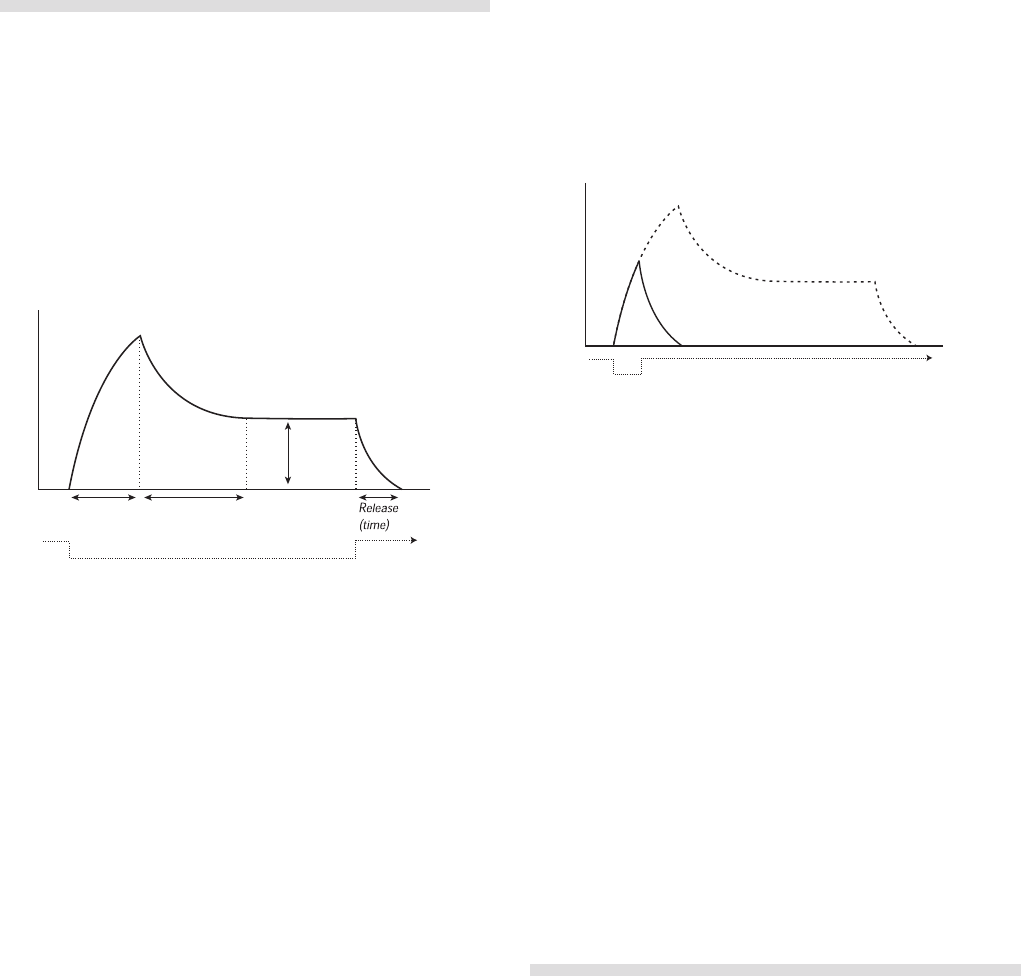
Chapitre 7 BaSeS de La SyNthèSe | 41
Enveloppes
Enveloppe ADSR
Les enveloppes servent à moduler la hauteur, l'amplitude, la fréquence
de coupure du filtre et d'autres paramètres d'un son. Cela sert à
donner un caractère non figé au son à partir du moment où la touche
est pressée jusqu'au moment où elle est relâchée.
L'enveloppe classique d'un synthétiseur a quatre paramètres, Attack
(attaque), Decay (déclin), Sustain (maintien) et Release (relâchement),
d'où le nom sous lequel elle est souvent citée d'«enveloppe ADSR».
Temps
Niveau
Sustain
(niveau)
Attack
(temps)
Decay
(temps)
Touche enfoncée Touche relâchée
Quand vous pressez une touche, l'enveloppe est déclenchée. Cela
signifie qu'elle part de zéro et monte jusqu'à son niveau maximal.
Le réglage Attack définit le temps nécessaire au niveau pour passer
de zéro au maximum. Si la durée d'attaque est réglée sur «0»,
l'enveloppe atteindra instantanément le plein niveau. Si la durée
d'attaque est plus grande, il faudra plus longtemps.
Si vous avez par exemple une enveloppe contrôlant le volume,
augmenter la durée d'attaque donnera au son un caractère «plus
doux». Si l'enveloppe module le filtre, cela donnera au son un
démarrage de type «wah-wah».
Une fois que l'enveloppe a atteint son plein niveau, elle commence son
déclin. Le paramètre Decay définit le temps nécessaire au niveau pour
chuter du maximum jusqu'au niveau de maintien ou Sustain.
Le niveau de l'enveloppe n'a pas nécessairement à redescendre à
zéro à la fin de la phase de déclin. À la place, l'enveloppe ADSR a un
réglage Sustain qui sert à déterminer le niveau auquel se maintiendra
l'enveloppe après la phase de déclin.
Si vous voulez par exemple créer un son de flûte, vous devriez avoir
un réglage de sustain assez élevé sur votre enveloppe d'amplificateur
puisqu'un son de flûte reste basiquement à un niveau stable aussi
longtemps que vous soufflez. À l'opposé, pour un son de piano, vous
voudrez un niveau de sustain à «0» puisque le son d'un piano décline
jusqu'à disparaître si vous gardez la touche enfoncée longtemps.
Veuillez noter que le paramètre Sustain représente un niveau alors que
tous les autres paramètres d’enveloppe représentent des durées.
Comme décrit précédemment, l'enveloppe reste au niveau de sustain
jusqu'au relâchement de la touche. Elle chute ensuite jusqu'au niveau
zéro. Le temps nécessaire pour cela se règle avec le paramètre
Release qui fonctionne comme le paramètre Decay, mais ne s'applique
qu'à partir du moment où vous avez relâché les touches.
•Si vous réglez Sustain au maximum, le réglage de déclin (Decay) n'a
pas d'importance puisque le volume du son ne diminuera pas tant
que vous n'aurez pas relâché la touche.
•Si vous réglez Sustain à 0, le son sera réduit au silence une fois la
phase de déclin terminée. Avec une attaque courte et un temps
de déclin modéré, vous pouvez simuler le comportement d'un
instrument à cordes pincées ou frappées (guitare, piano etc.) dans
lequel le son décline toujours jusqu'au silence après un moment:
•Si vous relâchez une touche avant que l'enveloppe ait atteint son
niveau de sustain, l'enveloppe saute immédiatement à la phase de
relâchement (Release).
L'effet que cela a peut être étudié dans l'illustration ci-dessous:
Temps
Niveau
Touche relâchée
Touche
enfoncée
Souvent des ampleurs d'enveloppe peuvent être réglées pour varier
en fonction de la force d'enfoncement des touches. Cela sert à faire
varier un son en fonction de votre style de jeu, par exemple pour
rendre le son plus brillant (enveloppe de filtre) ou plus fort (enveloppe
d'amplificateur).
Enveloppe AD
Une forme d'enveloppe plus simple ne possède que les paramètres
Attack et Decay, et est par conséquent appelée enveloppe AD. Une
version particulière de celle-ci n'a que les paramètres d'attaque et de
relâchement et est nommée enveloppe A/R.
En réalité, l'enveloppe AD se comporte comme une enveloppe ADSR
dont le sustain est réglé à 0 (voir l'image en haut de cette page).
Ce type d'enveloppe, souvent avec des commandes d'ampleur et
d'inversion, convient quand vous voulez n'affecter que le début du son.
Sur le Nord Lead 4, l'enveloppe de modulation est du type AD/R.
Généralement, on peut s'en servir pour moduler l'amplitude de
modulation de fréquence (FM) ou la hauteur de l'oscillateur 2 afin de
créer un timbre différent durant la partie d'attaque des sons.
LFO
Un LFO est un oscillateur, tout comme ceux qui produisent le son d'un
synthétiseur, mais avec deux différences principales:
•Le LFO produit des très basses fréquences, le plus souvent en deçà
de la plage audible (jusqu'à 20Hz).
•Le LFO ne sert pas à produire du son mais à la place est connecté à
d'autres modules pour entraîner une modulation de leurs paramètres.
Si vous routez par exemple un LFO vers la hauteur, vous obtenez un
vibrato. Et si vous le routez vers l'amplificateur d'un instrument, vous
obtenez un trémolo.
Les trois paramètres de base d'un LFO sont sa forme d'onde, sa
vitesse (fréquence) et son amplitude (Amount):
•La forme d'onde détermine le type de vibrato, qui sera par exemple
régulier (onde triangulaire ou sinusoïdale), en pente (dents de scie) ou
aléatoire.
•Le paramètre Rate détermine la vitesse du vibrato.
•Le paramètre Amount contrôle le degré d'action du LFO sur sa
destination.

Menu System
1 - Memory Protect (protection mémoire) –
On, Off
Réglée sur «On» à la sortie d'usine du Nord Lead 4, ce qui signifie
que vous ne pouvez pas sauvegarder de changements dans les
programmes. Réglez-la sur «Off» quand vous désirez mémoriser vos
propres programmes. Les réglages des menus System, MIDI, Sound et
Mutator ne sont pas protégés par ce réglage.
Plage: On (par défaut), Off
2 - Transpose (transposition)
La transposition vous permet de transposer la hauteur du Nord Lead 4
par demi-tons vers le haut ou le bas.
MLa sortie MIDI ne sera pas transposée.
Plage: -/+ 6 demi-tons (par défaut = 0).
3 - Fine Tune (accord fin)
Vous permet d'accorder finement la hauteur du Nord Lead 4.
Plage: -/+ 50 centièmes de demi-ton (par défaut = 0).
4 - Sustain Pedal Polarity
(polarité de pédale de sustain)
Vous permet de changer la polarité d'une pédale de sustain connectée,
au cas où son fonctionnement serait inversé (c'est-à-dire que le sustain
se déclenche quand la pédale est relâchée). Le réglage Auto essaiera
de déterminer la polarité de la pédale connectée.
Plage: Auto (par défaut), CL - Close, OP - Open.
5 - Ctrl Pedal Type
(type de pédale de contrôle)
Les caractéristiques (résistance, décalage et linéarité) diffèrent entre les
divers modèles de pédale de contrôle. Pour simplifier la configuration
et optimiser la réponse de la pédale avec le Nord Lead 4, les marques
de pédale les plus courantes sont préconfigurées, et vous sélectionnez
simplement le type de pédale que vous connectez.
Plage: R5 (Roland EV-5, par défaut) , R7 (Roland EV-7), Y7
(Yamaha FC-7), K0 (Korg EXP-2 & XVP-10), Ft (Fatar & Studiologic
VP/25)
6 - Ctrl Pedal Mode
(mode de pédale de contrôle)
Une pédale de contrôle connectée peut avoir différentes fonctions, à
choisir ici.
Plage: c1 Volume (par défaut), c2 Comme la molette de
modulation.
7 - Ctrl Pedal Gain (gain de pédale de contrôle)
Ce réglage vous permet d'ajouter du gain à la sortie d'une pédale de
contrôle connectée. Cela peut servir si la pédale branchée n'atteint pas
le niveau ou réglage maximal.
Plage: 1 ~ 10.
8 - Impulse Morph Protect
(protection Impulse Morph)
C'est une fonction de protection séparée qui n'affecte que les touches
Impulse Morph. Si elle est activée (On), vous devez faire passer le
Morphing par touches Impulse Morph en mode de verrouillage (Lock)
pour que tout réglage ainsi obtenu perdure sinon tout nouveau réglage
de paramètre cessera dès que vous relâcherez la touche Impulse
Morph. La protection désactive aussi la commande Clear.
Plage: On (par défaut), off
A B C D - Slot Output Routing
(routage de sortie des Slots)
Ces fonctions servent à déterminer comment le son ira des Slots
aux sorties. Ces réglages ont une action globale sur la totalité de
l'instrument, ce qui signifie que tous les programmes et Performances
partageront les réglages que vous ferez ici.
Le Nord Lead 4 a quatre sorties en face arrière, marquées 1-4. Vous
pouvez utiliser ces sorties comme deux paires de sorties (1-2 et 3-4)
ou comme quatre sorties séparées.
ESeules les sorties 1 et 2 sont envoyées au casque.
Plage: 12 (par défaut), 34, 1, 2, 3, 4.
8 Les menus
Tout réglage modifié dans les menus System, MIDI, Sound ou Mutator prend immédiatement effet de façon globale, et est mémorisé jusqu'à son
prochain changement. Accédez aux menus en maintenant pressées Shift et la touche System, MIDI, Sound ou Mutator (Slots A - D), la DEL A-D au-
dessus des touches commencera à clignoter. Sélectionnez une fonction en tournant la molette et changez son réglage en maintenant pressée Shift
et en tournant en même temps la molette. Sortez des menus en pressant une seconde fois la touche de Slot.
MLe réglage MIDI Local On/Off revient toujours sur Local On à la mise sous tension du Nord Lead 4.
42 | Nord Lead 4 Mode d'eMpLoi oS v1.x

Menu MIDI
G - Global Channel (canal global)
C'est le réglage de canal MIDI global pour la transmission et la
réception. Le canal global transmet toutes les actions effectuées sur le
clavier, les pédales et la façade sous forme de messages MIDI. Il peut
également servir de canal de réception avec un contrôle complet sur la
totalité du Nord Lead 4. Les messages de changement de programme
et de sélection de banque reçus sur ce canal font changer le Nord
Lead 4 de programme et de Performance.
Plage: 1 ~ 16, Off
A, b, c, d - Slot Channel (canal de Slot)
Ce sont les canaux MIDI qui peuvent être réglés pour permettre aux
Slots de recevoir individuellement des messages MIDI. Veuillez noter
qu'un Slot n'a pas à être actif pour recevoir des messages MIDI. Si les
messages MIDI reçus le sont sur un canal de Slot, ce Slot répondra
aux messages MIDI reçus.
Plage: 1 ~ 16, Off
t - Soft Thru Channel (canal de renvoi)
Les messages MIDI Note On/Off et d'horloge MIDI reçus, que ce soit
par la prise MIDI 5 broches ou par l'USB, peuvent être renvoyés au
connecteur de sortie MIDI OUT à 5 broches. Sélectionnez le canal MIDI
que vous désirez ainsi rediriger.
Plage: 1 ~ 16, Off
1 - MIDI Interface (interface MIDI)
Avec ce réglage, choisissez d'utiliser l'interface MIDI des connecteurs
DIN ou la fonctionnalité USB-MIDI.
Plage: P - Ports MIDI DIN 5 broches, U - MIDI par USB (par
défaut)
2 - Local Control (commande locale)
Vous permet d'établir si le clavier et les commandes de la face
avant du Nord Lead 4 doivent contrôler les programmes internes ou
seulement envoyer des messages MIDI de note et de commande.
«Local On» est le mode normal. En mode Local Off, les actions sur la
façade et le clavier ne sont transmises qu'en MIDI et ne contrôlent plus
directement les sons internes.
Plage: On (par défaut), off
MLocal revient par défaut sur On à chaque mise sous tension du
Nord Lead 4.
3 - Control Change (CC) Mode
(mode de changement de commande (CC))
Ce réglage spécifie la façon dont sont gérés les boutons et touches
de la façade dans la communication MIDI par messages MIDI de
changement de commande. Vous pouvez choisir que les actions sur
les commandes et fonctions de façade soient envoyées ou reçues, ou
les deux, ou que les messages de changement de commande soient
ignorés.
Plage: Sr (envoyer & recevoir - par défaut), r (recevoir seulement),
S (envoyer seulement), Off
4 - Program Change Mode
(mode de changement de programme)
Spécifie la façon dont le Nord Lead 4 doit gérer les messages MIDI de
changement de programme.
Plage: Sr (envoyer & recevoir - par défaut), r (recevoir seulement),
S (envoyer seulement), Off
5 - Pitch Bend Mode (mode de pitch bend)
Spécifie la façon dont le Nord Lead 4 doit gérer les messages de pitch
bend locaux et reçus.
Plage: Sr (envoyer & recevoir - par défaut), r (recevoir seulement),
S (envoyer seulement), Off
6 - Send CC (envoi des messages de
changement de commande (CC))
Vous pouvez transférer tous les paramètres du programme actif sous
forme de messages MIDI de changement de commande (CC). Pressez
la touche Store pour effectuer le transfert.
7 - Dump One (transfert d'un programme)
Vous permet d'effectuer un transfert de la Performance ou du
programme actuellement sélectionné par système exclusif MIDI
(SysEx). Pressez la touche Store pour effectuer le transfert.
8 - Dump Program Bank (transfert de banque
de programmes)
Vous permet d'effectuer un transfert de tous les programmes ou
Performances d'une des banques du Nord Lead 4 par système exclusif
MIDI (SysEx). Sélectionnez la banque, puis accédez à ce menu et
pressez la touche Store pour effectuer le transfert.
Dans le chapitre MIDI, en page 45, est décrite la façon dont le Nord
Lead 4 reçoit un transfert par système exclusif (SysEx).
Chapitre 8 LeS MeNuS | 43

Menu Sound (son)
1 - Mst Clk Kbd Sync
(synchro de l'horloge maître sur le clavier)
Ce réglage détermine si l'enfoncement d'une touche du clavier force
l'horloge maître à se resynchroniser ou pas. L'option Soft est une
approche plus délicate, qui dépend du moment où la touche est
enfoncée au cours d'une période valant une noire.
Plage: Off, Soft (par défaut), On
2 - Delay Mode (mode de delay)
Détermine si le delay doit changer la hauteur des répétitions produites
à la manière d'un retard analogique, quand le bouton Tempo est
tourné. Avec un réglage sur Normal, la hauteur ne change pas.
Plage: Normal, Analog (par défaut)
3 - Vibrato Rate (vitesse du vibrato)
Détermine la vitesse du vibrato.
Plage: 4.00 - 8.00 Hz (par défaut 4.80 Hz)
4 - Vibrato Amount (ampleur du vibrato)
Détermine l'ampleur du vibrato quand un des modes de retard de
vibrato est utilisé.
Plage: 0 - 50 centièmes (la valeur par défaut est 25 centièmes)
5 - Impulse Morph Merge
(fusion Impulse Morph)
Cette fonction peut être utilisée pour fusionner des actions de touches
Impulse Morph 1, 2 et 3 dans les autres touches Impulse Morph. Faites
un réglage Impulse Morph sur la touche 1 et un autre sur les touches
2 et 3, et depuis ce réglage de menu, pressez la touche Perf Mod/
Execute. Les Morphings par touche Impulse Morph issus de la fusion
apparaîtront sur les touches Impulse Morph 4, 5, 6 et 7. Si les réglages
Impulse Morph 1, 2 et/ou 3 portent sur un même paramètre, ce
paramètre ne sera pas inclus dans les résultats de la fusion.
Action: Execute
Menu Mutator
Le menu Mutator vous apporte deux méthodes différentes pour
générer automatiquement de nouveaux programmes. Les options
de variation A1 à A5 créeront des variations plus (A5) ou moins (A1)
grandes du programme actuel et toute nouvelle exécution entraînera
une re-création à partir des paramètres du programme source initial.
Les options de mutation partiront au contraire du résultat déjà obtenu
pour créer un nouveau programme.
Utilisez RND si vous voulez des résultats vraiment aléatoires.
Maintenez Copy et tournez la molette pour annuler les dernières
opérations.
Plage: A1-A5, b1-b5, RND
Types de pattern
Les patterns sont classés par types:
Affichage Type
E. Elementary (élémentaire)
S. Straight (binaire)
G. Groove
b. Back beat (accentuation des temps faibles)
o. Odd Meter (mesure impaire)
F. Fills (transitions)
44 | Nord Lead 4 Mode d'eMpLoi oS v1.x
Chapitre 9 Midi | 45
Les messages MIDI suivants peuvent être transmis et reçus par le Nord
Lead 4:
Note On/Off
•Les messages Note On et Note Off sont transmis et reçus.
Pitch Bend
• Les messages de pitch bend sont transmis et reçus par le Nord
Lead 4.
Pan
Le contrôleur (CC) MIDI 10 réglera le panoramique du son présent
dans le Slot correspondant au canal MIDI du message.
Contrôleurs (changements de commande ou CC)
Dans le menu MIDI (voir «Menu MIDI» en page 43), vous pouvez
déterminer si le Nord Lead4 doit ou non transmettre et/ou recevoir les
messages de changement de commande (CC).
•Si vous avez une pédale de contrôle/expression branchée à l'entrée
Ctrl Pedal, son action est transmise et reçue sous forme de contrô-
leur (CC) 11 (expression) ou 7 (en cas de réglage dur Volume dans le
menu System).
•Si vous avez une pédale branchée en entrée Sustain Pedal, son ac-
tion est transmise et reçue sous forme de contrôleur (CC) 64 (pédale
de sustain).
•Les mouvements de quasiment toutes les autres commandes
(boutons et touches) sont aussi transmis et reçus sous forme de
messages de changement de commande (CC). Cela peut servir
à enregistrer dans un séquenceur MIDI les actions effectuées en
façade. Pour un tableau de correspondance complet des paramètres
et des numéros de contrôleur, voir en page suivante.
Dynamique du clavier
Le Nord Lead4 peut transmettre et recevoir les messages de dyna-
mique de clavier.
Changement de programme
Dans le menu MIDI, vous pouvez déterminer si le Nord Lead 4 doit ou
non transmettre et/ou recevoir les messages de changement de pro-
gramme et de sélection de banque sur le canal MIDI global qui affecte
ses programmes internes.
Sélection de banque
Les banques de programmes du Nord Lead 4 peuvent être sélection-
nées à distance par MIDI grâce à l'envoi d'un message de sélection
de banque ressemblant à ceci: CC 0, valeur 0, CC 32 valeur 0, 1, 2,
3 ou 4. La sélection de banque doit immédiatement être suivie d'un
message de changement de programme, d'une valeur de 0 à 99.
Local On/Off
Local Off peut être utilisé pour «déconnecter» le clavier et la façade
du Nord Lead 4 des moteurs sonores. Commutez Local sur Off si
vous constatez des «doubles déclenchements» de note quand vous
jouez; note jouée à la fois depuis le clavier interne et suite au retour
de «boucle» MIDI. Le mode Local On/Off se règle dans le menu MIDI,
décrit en page 43.
Contrôle MIDI de Slot
Le canal MIDI individuel d'un Slot permet de combiner le jeu sur le
clavier du Nord Lead 4 et le contrôle externe depuis d'autres unités
MIDI. Notez que si un Slot est assigné à un canal MIDI, il recevra les
messages sur ce canal et produira du son, même si ce Slot n'est pas
activé sur le Nord Lead 4. Le programme assigné à un tel Slot sera
contrôlable en arrière-plan.
Synchronisation externe
L'horloge maître sur le Nord Lead 4 peut être contrôlée par les mes-
sages d'horloge MIDI entrants. C'est un comportement automatique;
dès lors que l'unité reçoit une horloge MIDI par son entrée MIDI ou
USB MIDI, l'horloge master se synchronise sur l'horloge externe reçue.
Renvoi MIDI
Le menu MIDI a une option pour régler un canal de renvoi MIDI (Soft
Thru). Cela permet le renvoi des messages MIDI reçus sur ce canal par
l'interface MIDI 5 broches. Peu importe que les messages MIDI entrent
dans l'unité par l'interface 5 broches ou l'interface USB, le renvoi se fait
exclusivement par la sortie MIDI 5 broches.
Panique
Si des notes restent bloquées quand vous utilisez le Nord Lead 4 dans
une configuration MIDI, tout ce que vous avez à faire est de maintenir
enfoncée la touche Shift et de presser la touche Panic de la section
Osc1 Mod. Cela enverra un message de relâchement de toutes les
notes (All Notes Off) en interne et réinitialisera les messages CC reçus.
MIDI USB
Si vous utilisez un ordinateur fonctionnant sous Windows XP, Vista ou
Windows 7, vous devrez installer le pilote Nord v3.x USB pour obtenir
la fonctionnalité MIDI par USB. Ce pilote est disponible grâce à la mise
à jour Windows (Windows Update) en branchant simplement l'ordina-
teur à internet et en lui reliant le Nord Lead 4.
Le pilote peut également être installé depuis le CD qui accompagne
l'unité ou téléchargé depuis le site internet www.nordkeyboards.com.
Les ordinateurs fonctionnant sous Mac OSX prennent nativement en
charge l'USB pour les unités Nord. Aucune installation de pilote n'est
nécessaire.
Transmission de programme
Le menu MIDI contient des réglages qui vous permettent de trans-
mettre le programme actuel sous forme de données de changement
de commande (CC) ou de messages exclusifs (Sys Ex). Cela peut
être utile si vous voulez conserver ces données avec par exemple une
séquence sur un ordinateur pour vous assurer que les reproductions
futures seront bien identiques à celle d'origine.
Réception d'un seul programme
Vous n'avez pas à faire quoi que ce soit sur le Nord Lead 4 pour rece-
voir des données, juste à vous assurer que le canal MIDI du Nord Lead
4 correspond à celui de l'appareil émetteur. Quand les données ont été
9 MIDI

46 | Nord Lead 4 Mode d'eMpLoi v1.x
reçues dans le Nord Lead 4, elles sont placées dans la mémoire tam-
pon d'édition. Si vous voulez les conserver, vous devez les mémoriser
dans un emplacement mémoire du Nord Lead 4.
Réception d'une banque de programmes
Si vous transférez une banque complète au Nord Lead 4 sous forme
de messages Sys Ex, la banque actuelle sera écrasée (remplacée) par
les nouvelles données.
Liste des contrôleurs MIDI
Voici les numéros de contrôleur MIDI utilisés pour tous les boutons et
touches de la façade du Nord Lead4.
La réception et la transmission de contrôleurs peuvent être commutées
On/Off dans le menu MIDI comme décrit plutôt dans ce chapitre.
•Les touches qui contrôlent des fonctions «On/Off» ont une valeur de
contrôleur de «0» correspondant à la position «Off» et une valeur
de «127» correspondant à la position «On».
•Les touches qui passent en revue diverses possibilités partent d'une
valeur de contrôleur «0» pour le réglage le «plus bas» puis l'aug-
mentent à chaque palier. La «taille» des paliers dépend du nombre
de réglages possibles de la fonction.
Paramètre du Nord Lead 4 CC MIDI
Voice Mode Unison 16
Vib Select 56
Glide Rate 5
Mono Selector 15
Hold 58
Hold Enable 54
Chord Enable 112
Octave Shift 17
Impulse Morph Buttons 70
LFO 1 Rate 19
LFO 1 Waveform 20
LFO 1 Destination 21
LFO 1 Amount 22
LFO 1 Clk 2
LFO 1 Clk Divisions 3
LFO 1 KBS 83
LFO 1 Impsync 59
LFO1/Arp On/Off 91
Arp Tempo 9
Arp Mst Clk 86
Arp Clk Division 87
Arp Direction 89
Arp Run 90
Arp Range 88
Arp KBS 92
Arp Impsync 93
59
LFO 2 Rate 23
LFO 2 Waveform 85
LFO 2 Destination 24
LFO 2 Amount 25
LFO 2 Clk 18
LFO 2 Clk Divisions 14
LFO 2 KBS 12
Paramètre du Nord Lead 4 CC MIDI
LFO 2 Impsync 13
Mod Env Attack 26
Mod Env Decay 27
Mod Env Destination 28
Mod Env Amount 29
Mod Env Rel Mode 109
Mod Env Impsync 6
Osc 1 Waveform 30
Osc 1 Wavetable Selection 49
Osc 2 Waveform 31
Osc 2 Semi Tones 78
Osc 2 Fine Tune 33
Osc 2 KBT 34
Osc Mod Amount 69
Osc Mod Select 105
Osx Mix 8
Amp Env Attack 73
Amp Env Decay 36
Amp Env Sustain 37
Amp Env Release 72
Amp Velocity 35
Filt Env Attack 38
Filt Env Decay 39
Filt Env Sustain 40
Filt Env Release 41
Filt Keyb Tracking 46
Filter Type 44
Filt Velocity 45
Filter Frequency 74
Filter Resonance 42
Filter Drive 47
Filter Envelope Amount 43
Output Level 71
FX Selection 53
FX On/Off 52
FX Amount 55
Delay Tempo 77
Delay Clk Division 57
Delay Feedback 79
Delay Stereo 117
Delay Amount 76
Delay Mst Clk 51
Delay / Reverb selection 50
Reverb Bright 94
Reverb Model 96
Reverb Amount 95
Delay/Reverb On Off 97
Slot Focus 119
Slot Enable 115
Pan 10
Volume Pedal (en cas de réglage dans le menu System) 7
Ctrl Pedal (en cas de réglage dans le menu System) 11
Mod Wheel 1
Sustain Pedal 64
Bank Select MSB 0
Bank Select LSB 32
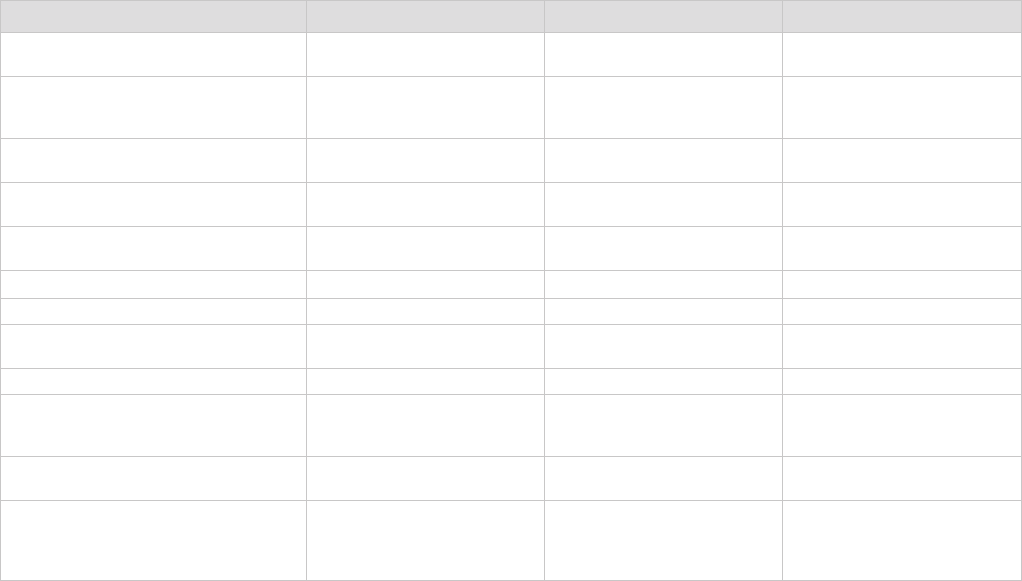
Chapitre 9 Midi | 47
Tableau d'équipement MIDI
Fonction Transmis Reconnu Remarques
Canal de base
Canal par défaut
1 - 16
1 - 16
1 - 16
1 - 16
Canaux individuels pour les Slots A,
B, C et D
Mode Par défaut
Message
Modifié
Mode 1, 3
X
***************
Mode 1, 3
X
Numéros
de note N° réels
0-127 0-127
Dynamique Note On
Note Off
O, d= 1 - 127
X
O, d= 1 - 127
X
After Polyphonique
Touch Par canal
X
O
X
O
Pitch Bend O O
Changement de commande (CC) O O Voir les CC MIDI en page 47
Changement de programme
N° réels
O, 0-127 O, 0-127 Sélection de banque: CC 32
Système exclusif O O Mode
Système Position dans le morceau
commun Sélection de morceau
Accord
X
X
X
X
X
X
Système en Horloge
temps réel Commandes
X
X
Mode
Messages Local on/off
auxiliaires All notes off
Test de liaison
Réinitialisation
Mode Mode Mode
Mode 1: Omni On, Poly - Mode 2: Omni On, Mono - Mode 3: Omni Off, Poly - Mode 4: Omni Off, Mono - O = Oui - X = Non

48 | Nord Lead 4 Mode d'eMpLoi v1.x
Caractéristiques techniques
Générales
•Clavier de 4 octaves (49 touches) sensible à la dynamique
•20 voix
•Levier de pitch bend en bois, pitch bend programmable sur
+/- 48 demi-tons
•Molette de modulation
•Bouton Master Level
•2 sources de morphing (molette de modulation/pédale de contrôle,
dynamique de note)
•3 touches Impulse Morph, avec jusqu'à 7 combinaisons par
programme
Section synthé
•Section synthé multitimbral 4 parties:
•OSC1: triangulaire, dents de scie, carrée, pulsée (rectangulaire),
114 tables d'ondes.
•OSC2: triangulaire, carrée, dents de scie, bruit, sinusoïdale.
Transposition et accordage fin.
•Modulation d'oscillateur 1: modulation de fréquence, synchro douce
et brutale avec commande d'ampleur (Amount).
•Filtre: 7 types de filtre différents avec réglage de fréquence,
résonance, asservissement au clavier, saturation et commande
d'enveloppe ADSR bipolaire (+/-).
•Enveloppe d'amplificateur: commandes ADSR.
•Enveloppe de modulation: réglable comme AD ou AR, commandes
d'attaque déclin/relâchement et ampleur bipolaire (+/-).
•Formes d'onde du LFO 1: carrée, dents de scie, dents de scie
inversées et triangulaire. Commande d'ampleur bipolaire (+/-).
•Destinations de LFO 1: filtre, modulation d'oscillateur, mixage
d'oscillateur, hauteur d'oscillateur 2, amplitude, largeur d'impulsion.
•Formes d'onde du LFO 2: carrée, dents de scie inversées, dents de
scie, aléatoire, échantillonneur bloqueur (Sample & Hold), triangulaire.
Commande d'ampleur bipolaire (+/-).
•Destinations de LFO 2: filtre, modulation d'oscillateur, hauteur
d'oscillateur 1 et d'oscillateur 2, panoramique, effet.
•Mode mono: mono ou legato avec fonction de glissement (Glide).
•Niveau de sortie
Section programme
•400 emplacements de programme
•99 Performances
•Quatre Slots A, B, C et D
•Décalage d'octave
Section effets
•Crush (réduction des bits), compresseur, saturation, Talk 1, Talk 2,
filtre en peigne.
•Delay, synchronisable sur l'horloge maître. Durée maximale du retard,
1400 ms
•Reverb avec 3 algorithmes et commande de brillance
Connexions
•4 sorties audio de niveau ligne
•Sortie casque stéréo
•Entrée pour pédale de sustain
•Entrée pour pédale de contrôle
•Interface USB avec possibilités MIDI
•Entrée et sortie MIDI
Dimensions et poids
•870 x 274 x 98mm
•6 kg
10 Appendice
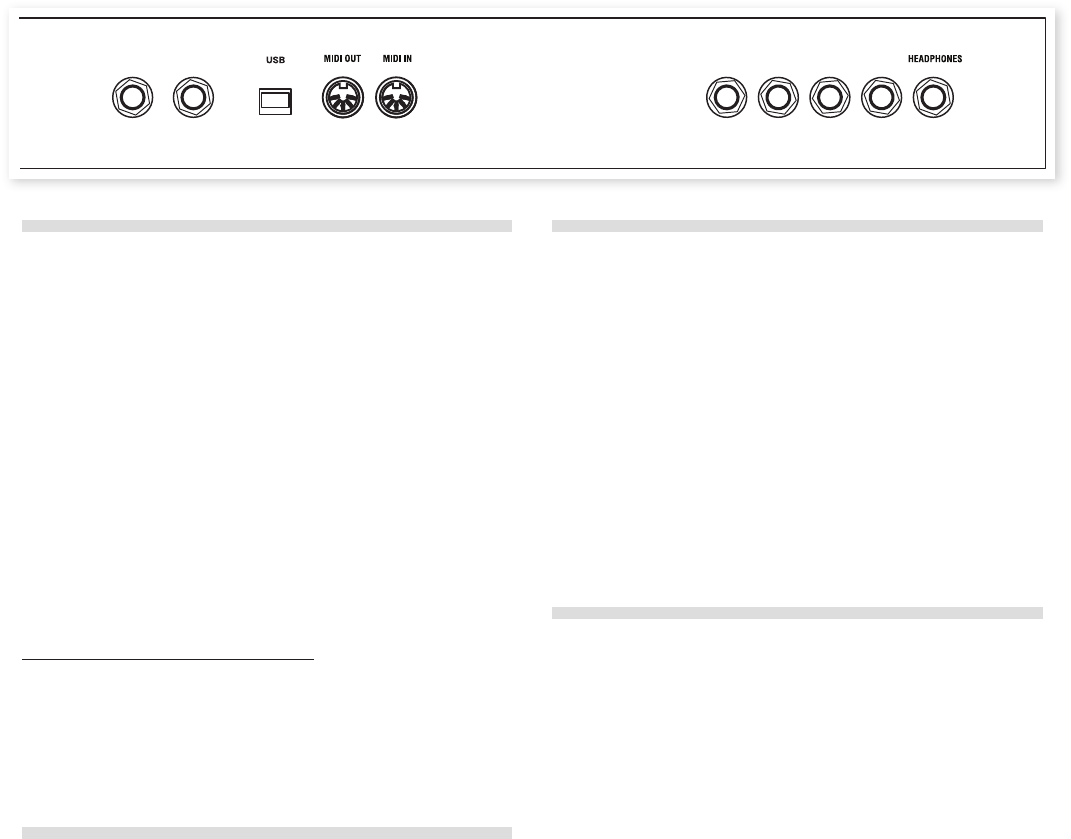
Chapitre 10 appeNdiCe | 49
Connexions audio
Casque
C'est là que vous branchez le jack 6,35mm stéréo d'un casque.
EJouer à haut niveau de volume peut entraîner des traumatismes
du système auditif comme une perte auditive permanente.
MSeuls les Slots routés vers les sorties 1 et 2 sont entendus en
sortie casque.
Sorties 1, 2, 3 et 4
Ces sorties de niveau ligne du Nord Lead 4 sont asymétriques. Utilisez
des jacks 6,35mm pour relier le Nord Lead 4 à un amplificateur ou à
un appareil d'enregistrement.
Guide général pour les connexions audio :
•Faites toutes les connexions avant d’allumer votre amplificateur.
•Allumez votre amplificateur en dernier.
•Éteignez votre amplificateur en premier.
Le routage des signaux audio vers les sorties se fait dans le menu
System.
Connexions MIDI
MIDI OUT
Connexion MIDI servant à envoyer les messages MIDI du Nord
Lead 4 vers d'autres appareils comme des modules de sons ou des
ordinateurs.
MIDI IN
Connexion MIDI servant à recevoir dans le Nord Lead 4 les messages
MIDI venant d'autres appareils comme des claviers, des modules de
sons ou des ordinateurs.
Connexion USB
La connexion USB sert au Nord Lead 4 pour communiquer avec un
ordinateur. L'ordinateur peut faire fonctionner l'application Nord Sound
Manager ou servir à transférer le système d'exploitation si l'unité doit
être mise à jour.
MIDI USB
La connexion USB du Nord Lead 4 peut également servir à transmettre
et recevoir des messages MIDI.
ELes ordinateurs fonctionnant sous Microsoft Windows nécessitent
un pilote pour que la connexion USB fonctionne. Ce pilote se
trouve sur le CD Nord Lead fourni ou sur le site internet Nord.
Connexions de pédales
Le Nord Lead 4 a deux entrées pour pédale; une pour pédale de
sustain et une pour pédale de contrôle (une pédale d'expression qui
peut servir à contrôler diverses fonctions).
Pédale forte ou « de sustain » (Sustain Pedal)
Prise jack 6,35mm pour pédale de type commutateur. Quand on
active la pédale connectée ici, les notes jouées sont maintenues.
Deux types de polarité de pédale peuvent être employés, vous
sélectionnez celle qui s'applique à votre pédale de sustain dans le
menu System qui est décrit en page 42.
Pédale de contrôle (Control Pedal)
Prise jack 6,35mm stéréo pour pédale de type potentiomètre (aussi
connue sous le nom de pédale d'expression). Elle peut être utilisée
comme source pour la fonction Morphing ou pour contrôler le volume
général. Veuillez vous reporter en page 13 pour plus d’informations
sur le Morphing.
Pour brancher une pédale d'expression à l'entrée Ctrl Pedal, vous
devez utiliser un câble stéréo 3 points (TRS ou pointe-bague-
manchon). Veuillez noter que la pédale doit avoir une prise de sortie
stéréo.
Pour simplifier la configuration, les modèles de pédale les plus courants
(Roland, Yamaha, Korg et Fatar) sont préconfigurés dans le Nord Lead
4, et vous sélectionnez simplement dans le menu System le type de
pédale que vous voulez utiliser. Le menu System est décrit en page
42.
PEDAL
SUSTAIN
PEDAL
CTRL OUT 4 OUT 3 OUT 2 OUT 1
__ __

50 | Nord Lead 4 Mode d'eMpLoi v1.x
11 Index
A
Accord
Mémoire 18
Accord fin 42
Afficheur 17
Ampleur du vibrato 44
Annulation 16
Arpège 21
Arpège Poly 22
Asservissement au clavier 28
B
Bend Range 20
Bouton Attack, Amp Env 26
Bouton Attack, Filter 27
Bouton Decay, Amp Env 26
Bouton Decay, Filter 27
Bouton Dry/Wet
Reverb (réverbération) 30
Bouton Freq 27
Bouton Level 29
Bouton Release, Amp Env 26
Bouton Release, Filter 27
Bouton Resonance 27
Bouton Sustain, Amp Env 26
Bouton Sustain, Filter 27
C
Canal de Slot 43
Canal global 43
Canal MIDI 43
Cancel 36
Caractéristiques techniques 48
Casque 49
Changement de programme 43
Chord Memory 18
Ciblage 9
Comb 29
Compresseur 29
Connexions audio 49
Connexions de pédales 49
Connexion USB 49
Copy 19
Couche 9
Crush 29
D
Delay (retard) 30
Touche Feedback 30
Touche On/Off 30
Delete 34, 35
Dents de scie 23
Destinations de Morphing 17
Directions de l’arpège 21
Dly Vib 20
Dynamique du filtre 29
E
Écran à DEL 17
Env Amt, Filter 28
Enveloppe du filtre 26
Execute 18
Exit 35
F
Filter (filtre) 27
Drive 28
Fréquence 27
Resonance 27
Filtre en peigne 29
Fine Tune (accord fin) 23
FM 24
Format 35
Fusion de Morphing 44
FX
Drive 29
G
Glide 20
H
Hold 18
Hold Enable 18
I
Imp Sync 22
Impulse Morph 19
Interface MIDI 43
Invert Selection 35
K
Kbs 21
Kbt Off 23
KB Track 28
L
Ladder M 28
Ladder TB 28
Legato 20
LFO 20
Bouton Amount 21
Bouton Rate 20
Sélecteur de destination 21
Sélecteur de forme d’onde 20
Loc 36
Local 43
M
Master level 7
Master Level 17
Mémoire de partition 36
Menu Mutator 44
Menu System 42
MIDI 43
Connexions 49
Contrôleur 46
DEL 17
Mode de Morphing 14, 19
Mode de pédale de contrôle 42
Mode de pitch bend 43
Mode de voix 20
Mod Env
Bouton Amount 22
Bouton Attack 22
Bouton Dec/Rel 22
Molette 13, 17
Molette de modulation 20
Molettes à DEL 7
Mono 20
Morphing 13, 17
Destination 14
Mode 14
Plage 14
Mst Clk (Master Clock) 19
N
Niveau de clic de touche 44
Note de clavier 17
O
Octave Shift
(transposition par octave) 18
Oscillateur (Osc) 23
Forme d’onde 23
Mix 25
Osc Mod 23
Bouton Amount 24
Type 25
P
Panic 25
Passe-bande 28
Passe-bas 28
Passe-haut 28
Paste 19
Pat 20
Pattern 19
Pédale de commande
(Control Pedal) 13, 49
Pédale de sustain 42
Pédale d’expression 49
Pédale forte (Sustain Pedal) 49
Perf Mode 18
Performance 10
Plage de l’arpège 22
Programmes 8
Protection de la mémoire 42
Protection Impulse Morph 42
R
Rectangulaire 23
Rename 34, 35
Renvoi MIDI 43
Restauration 34, 35
Reverb (réverbération) 30
Routage de sortie 42
S
Sample Oct Shift
(décalage d’octave global) 19
Sauvegarde 34, 35
Select All 35
Semi Tones 23
Slots 9, 18
Sortie 29
Connexions 49
Sortie de Slot 42
Sound Down 34
Sound Init 23
Sound Up 34
Sound Upload 35
Sources de Morphing 13
Split 10, 19
Sync 24
Synchro sur le clavier 44
T
Table d’ondes 23
Talk 29
Tempo 19
Bouton 30
Touche AR 22
Touche Filter Type, Filter 28
Touches de sélecteur 7
Touche Shift 7, 19
Touche Store 18
Transfert 32
Transposition 42
Triangulaire 23
Type de pédale de contrôle 42
U
Unison 20
Upload 33
V
Vitesse du vibrato 44
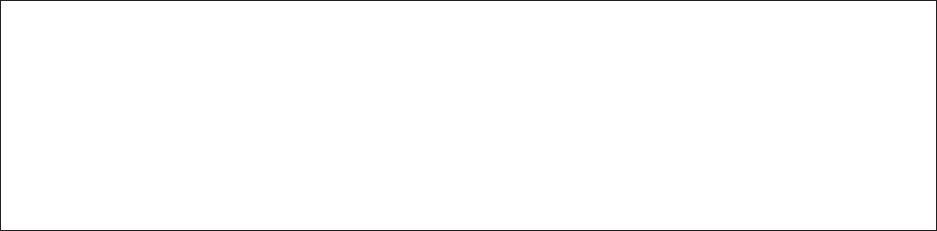
Pour le Canada
NOTICE
This Class B digital apparatus complies with Canadian ICES-003.
AVIS :
Cet appareil numérique de la classe B est conforme à la norme NMB-003 du Canada.